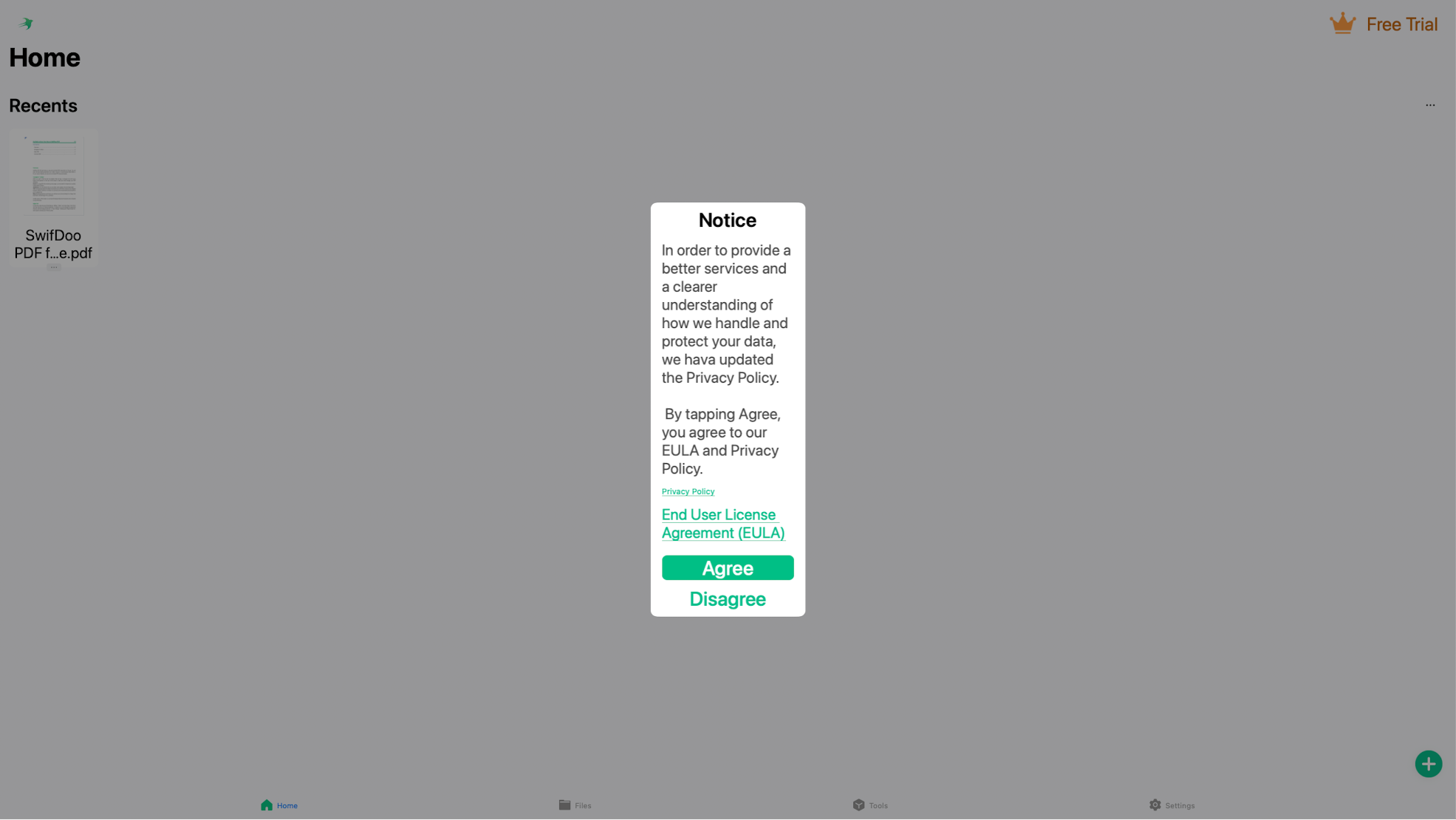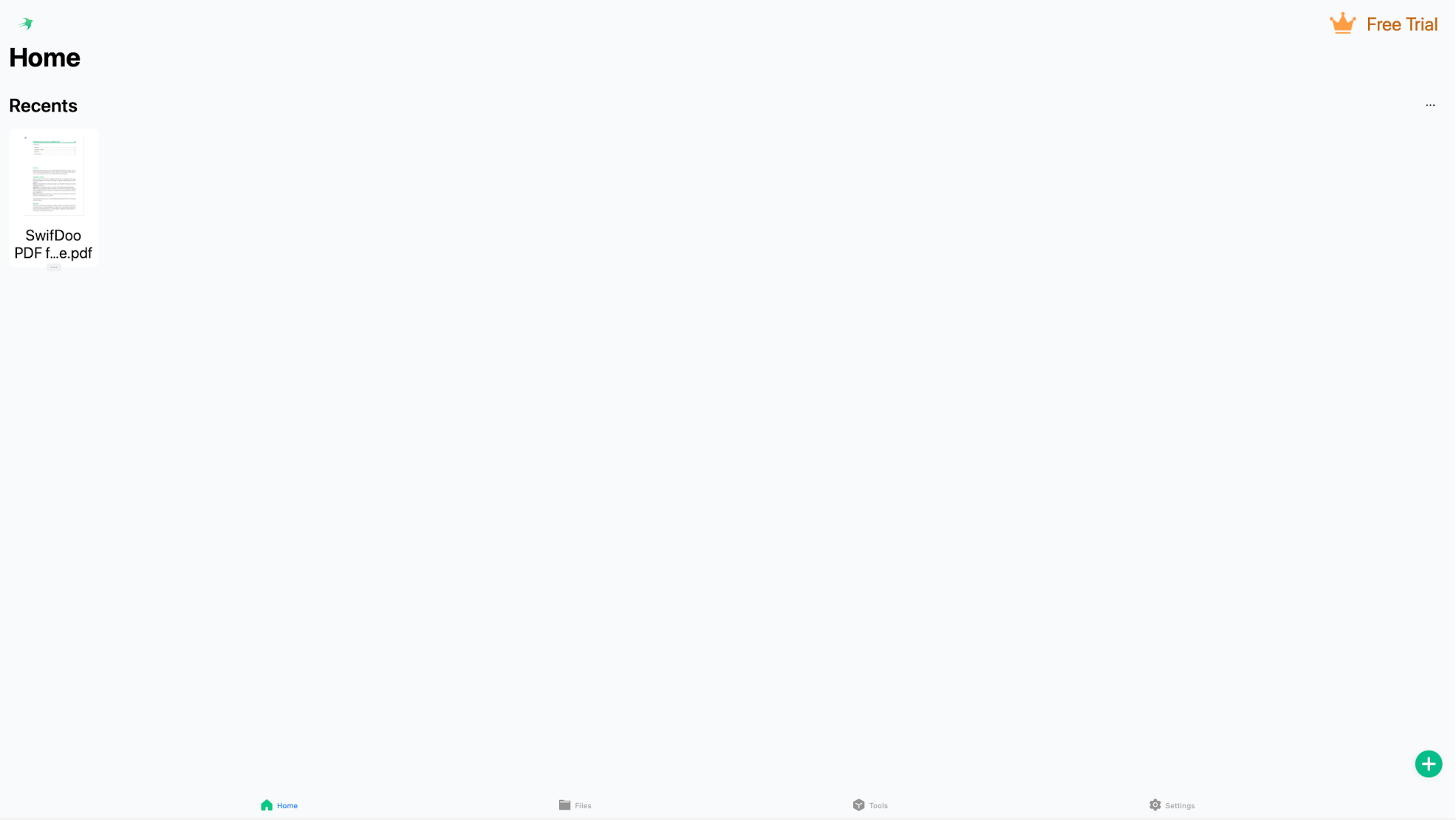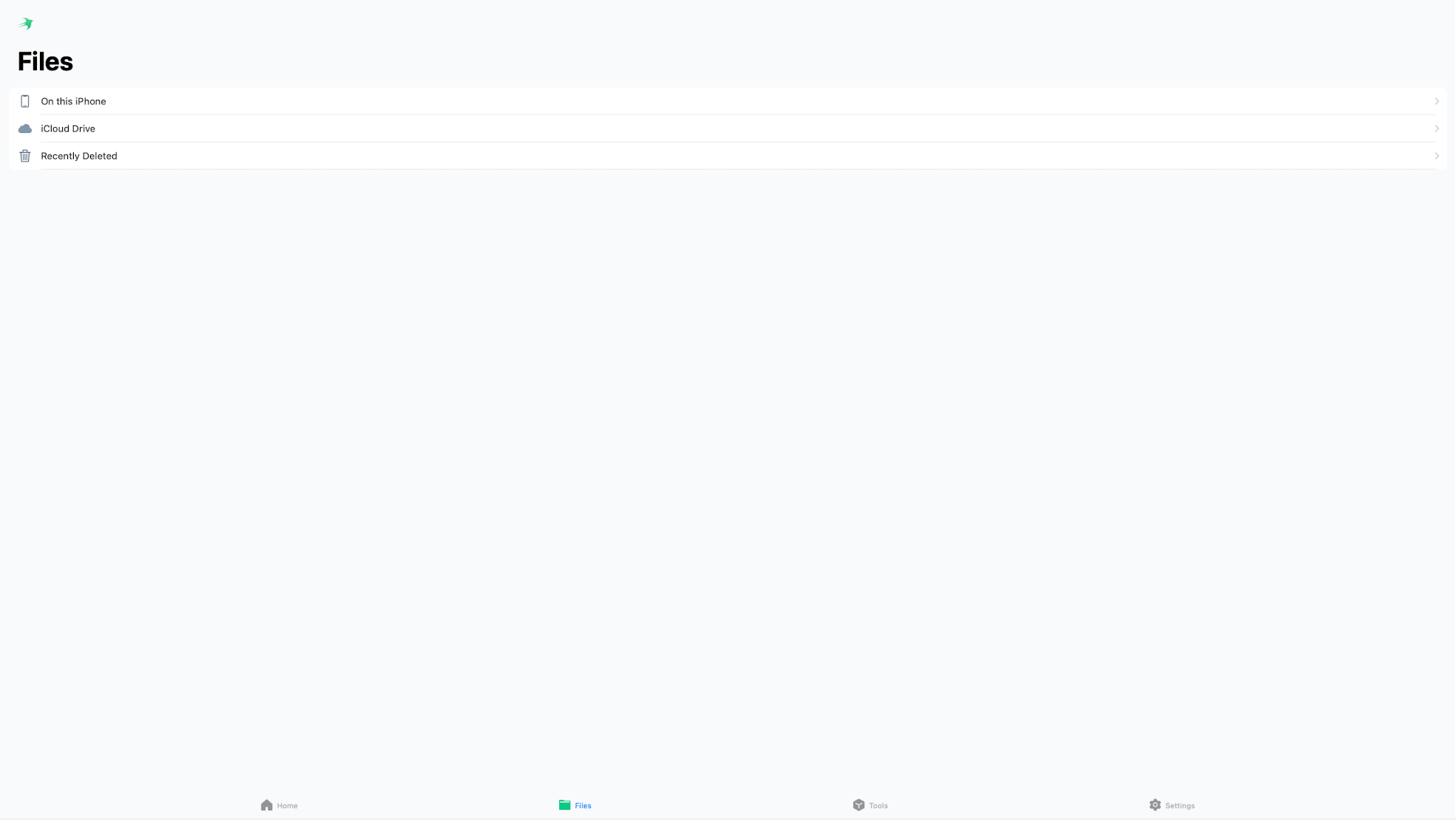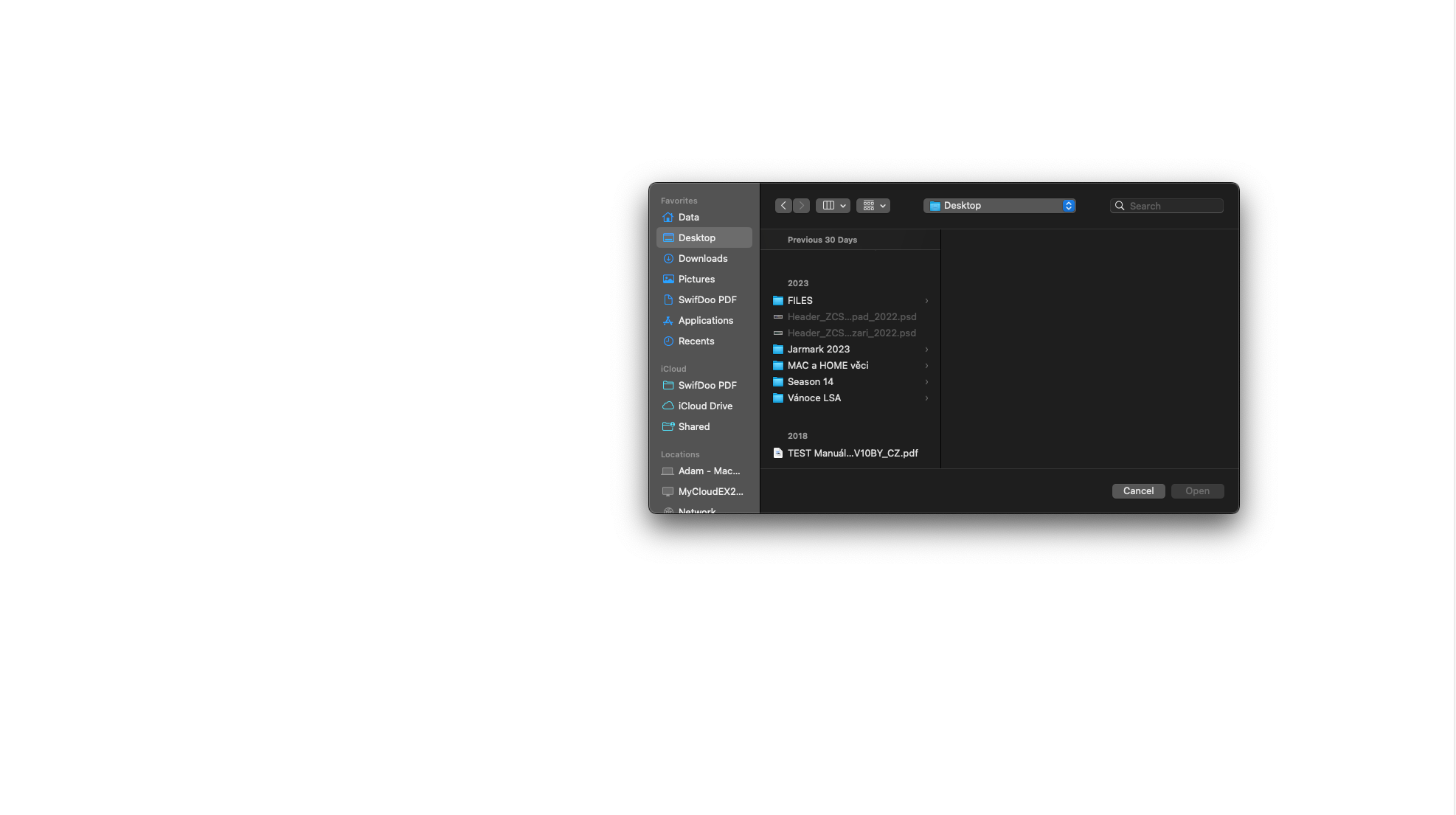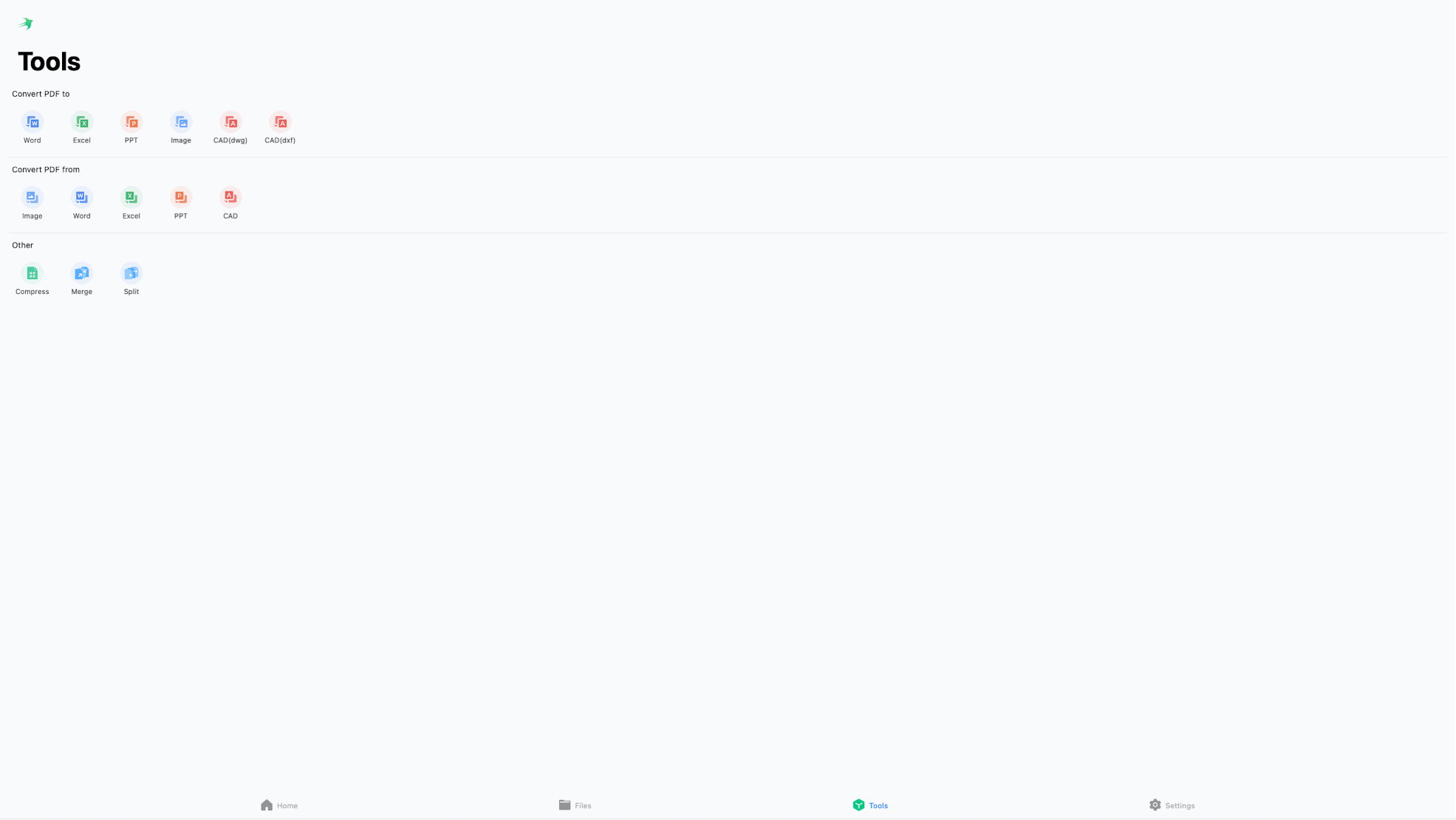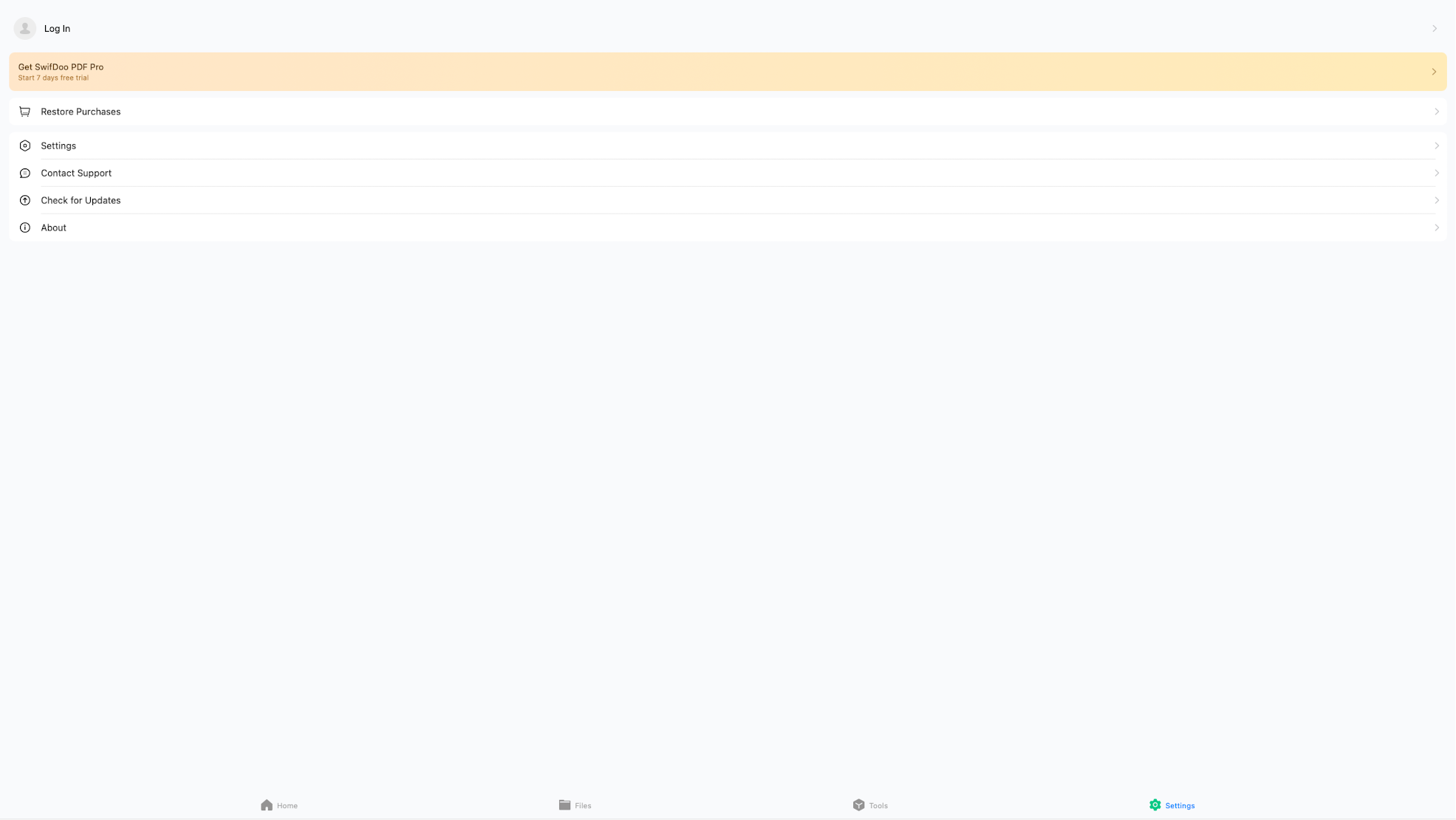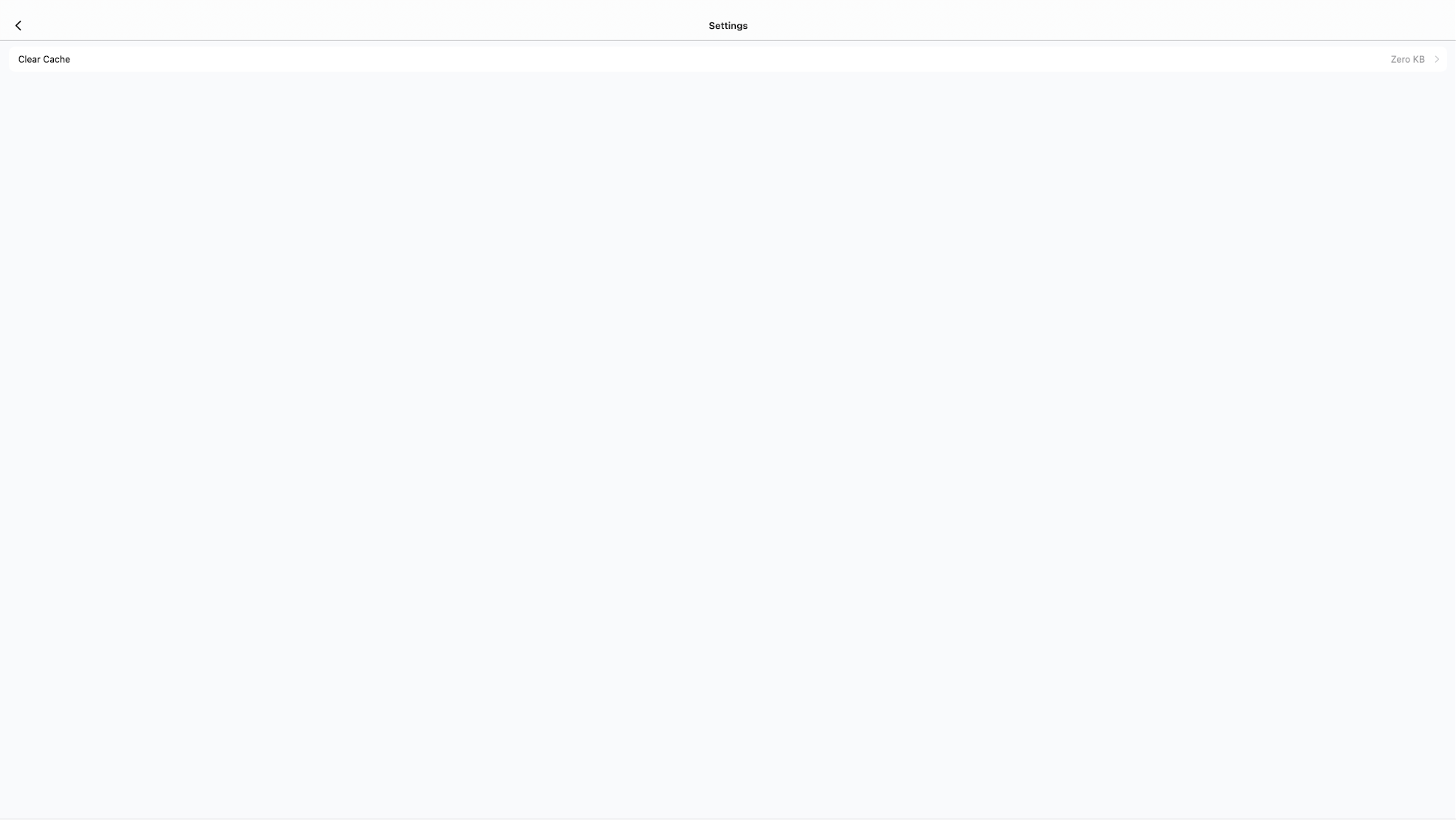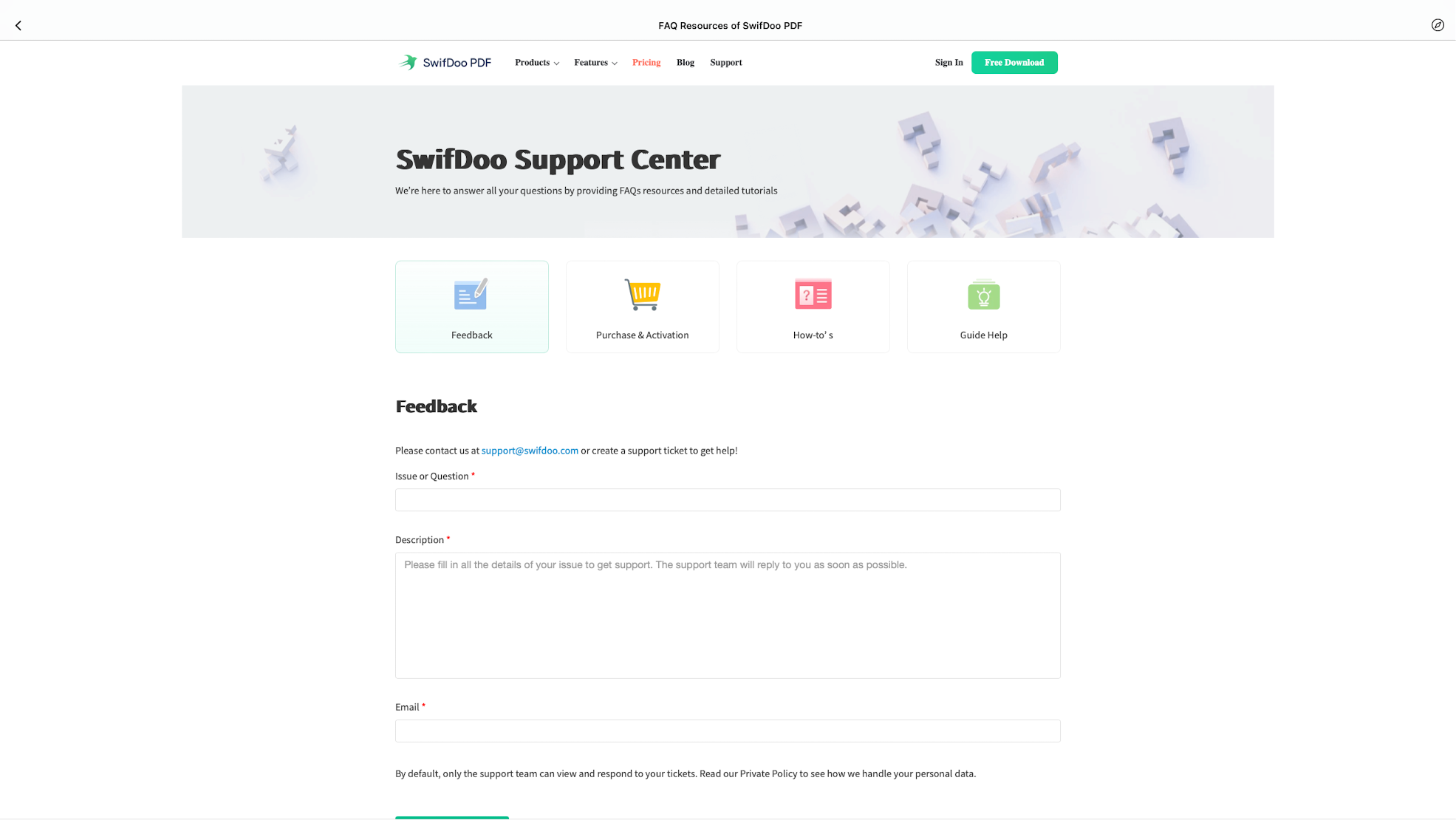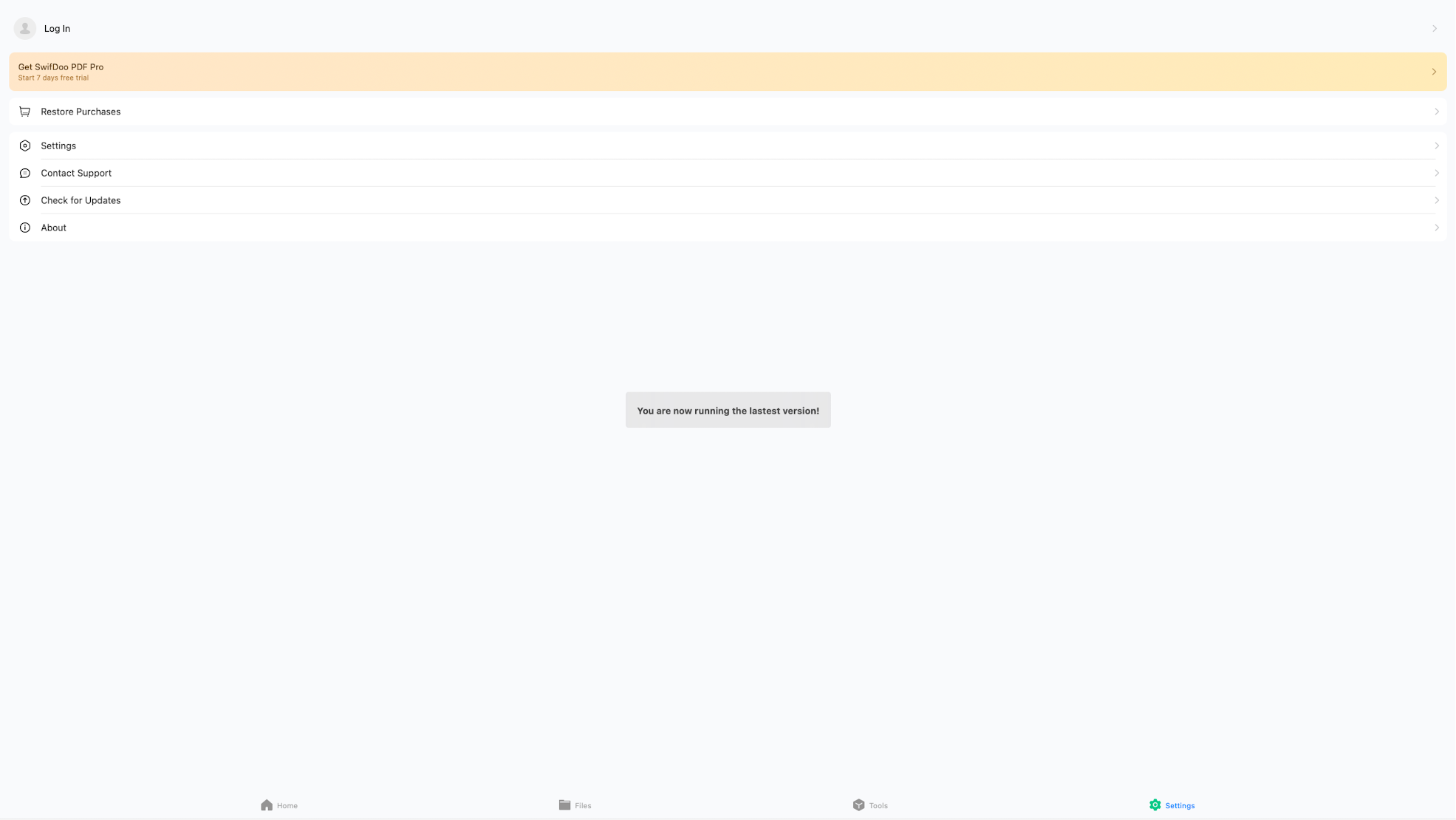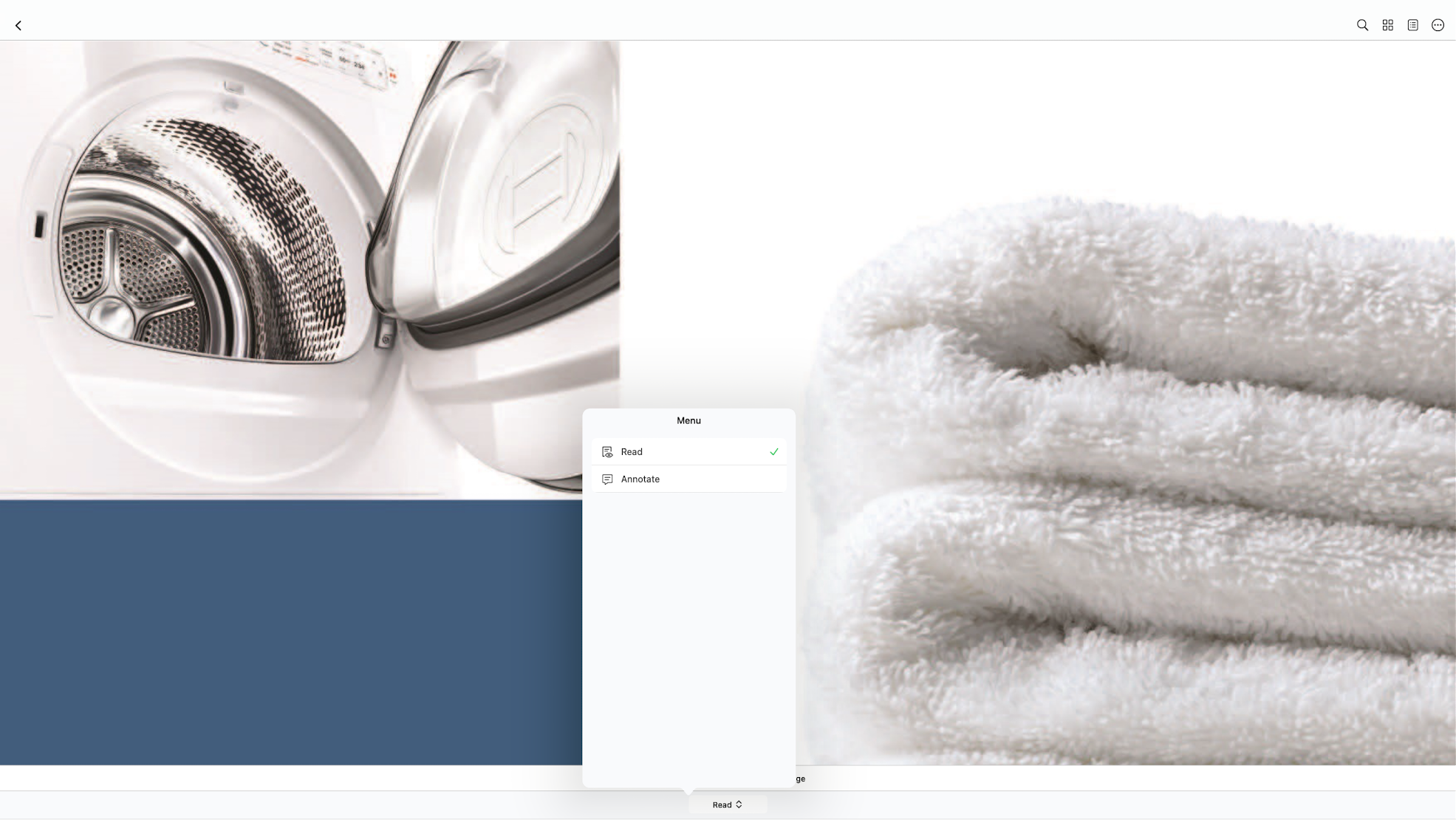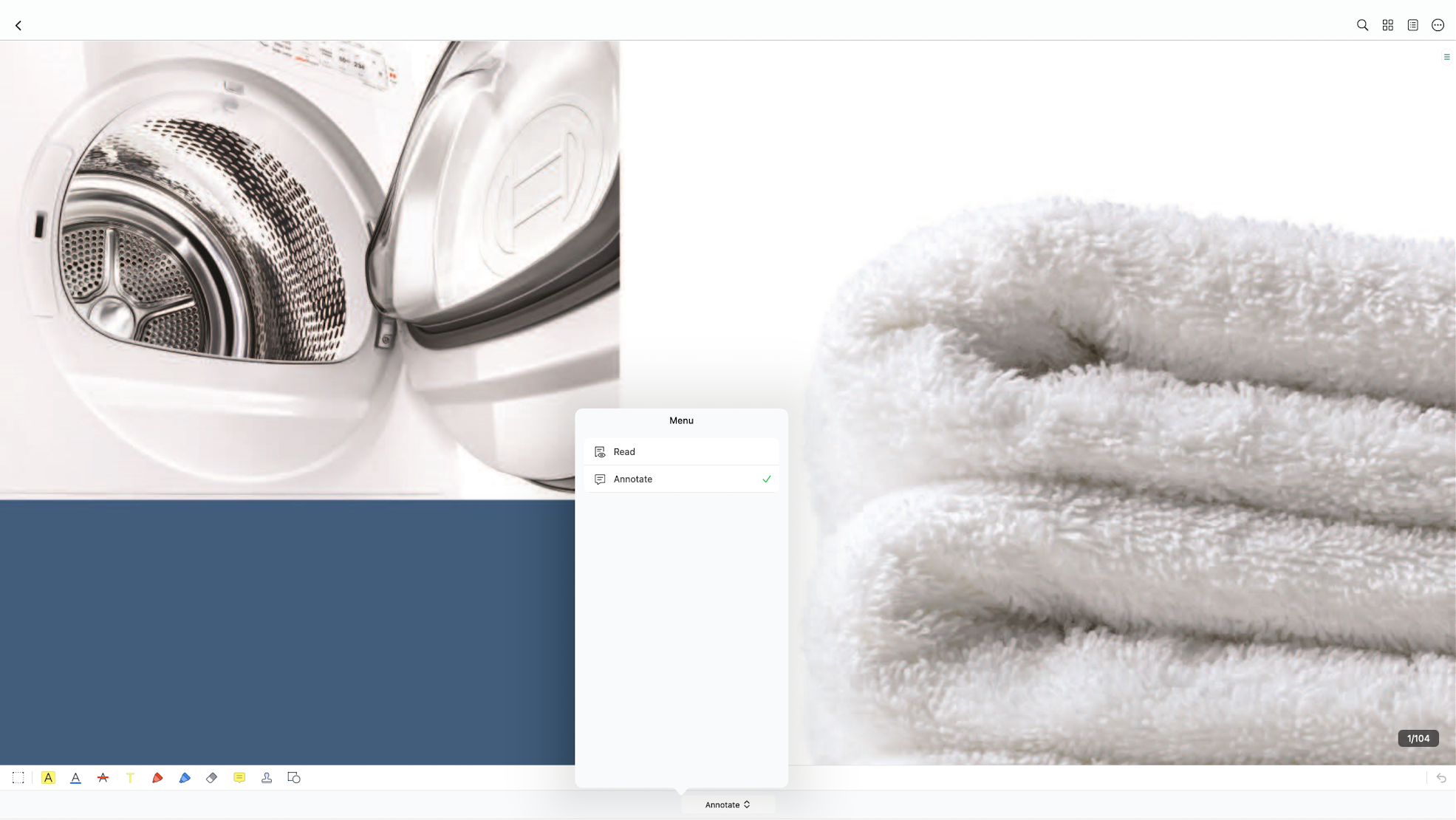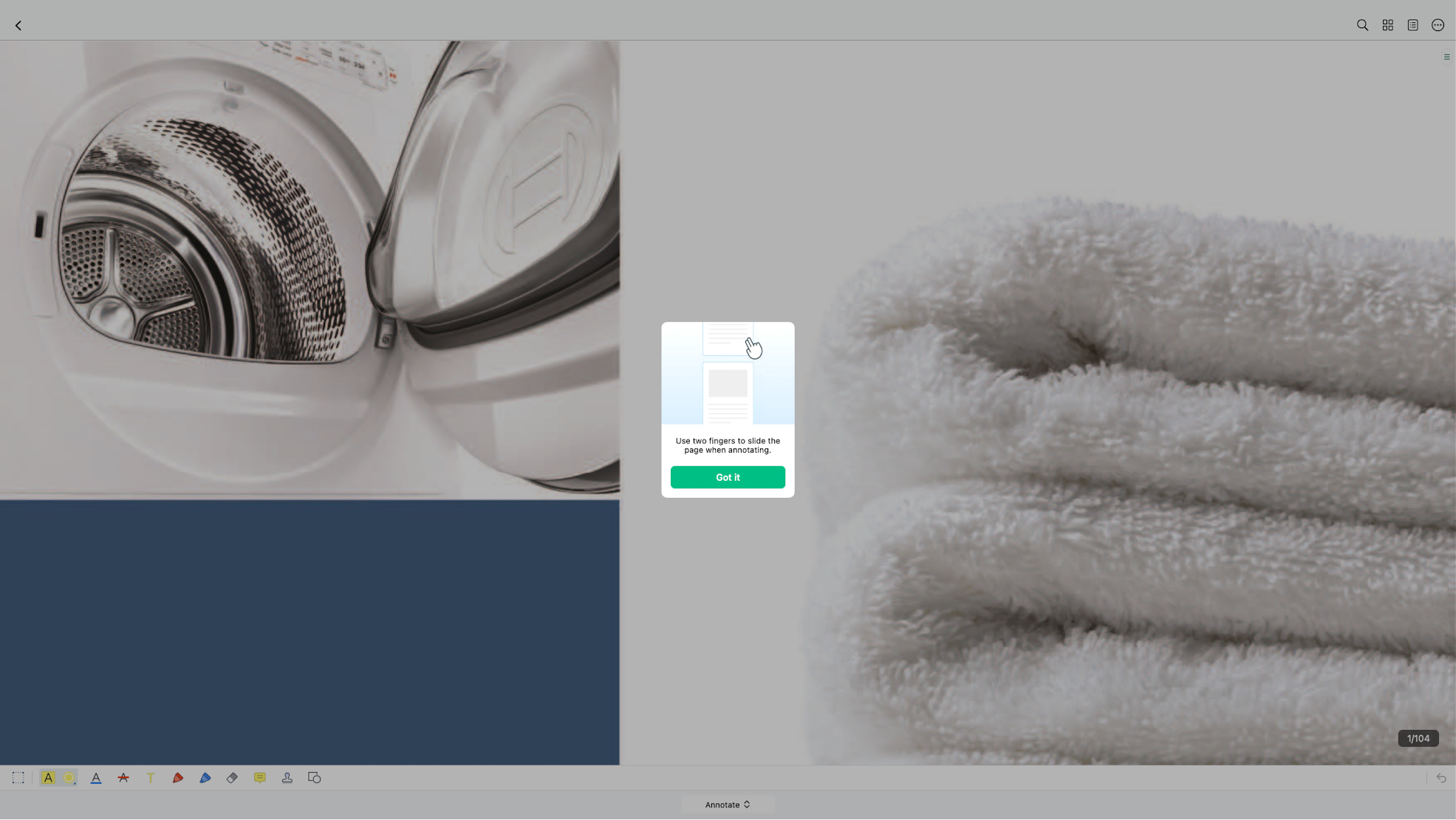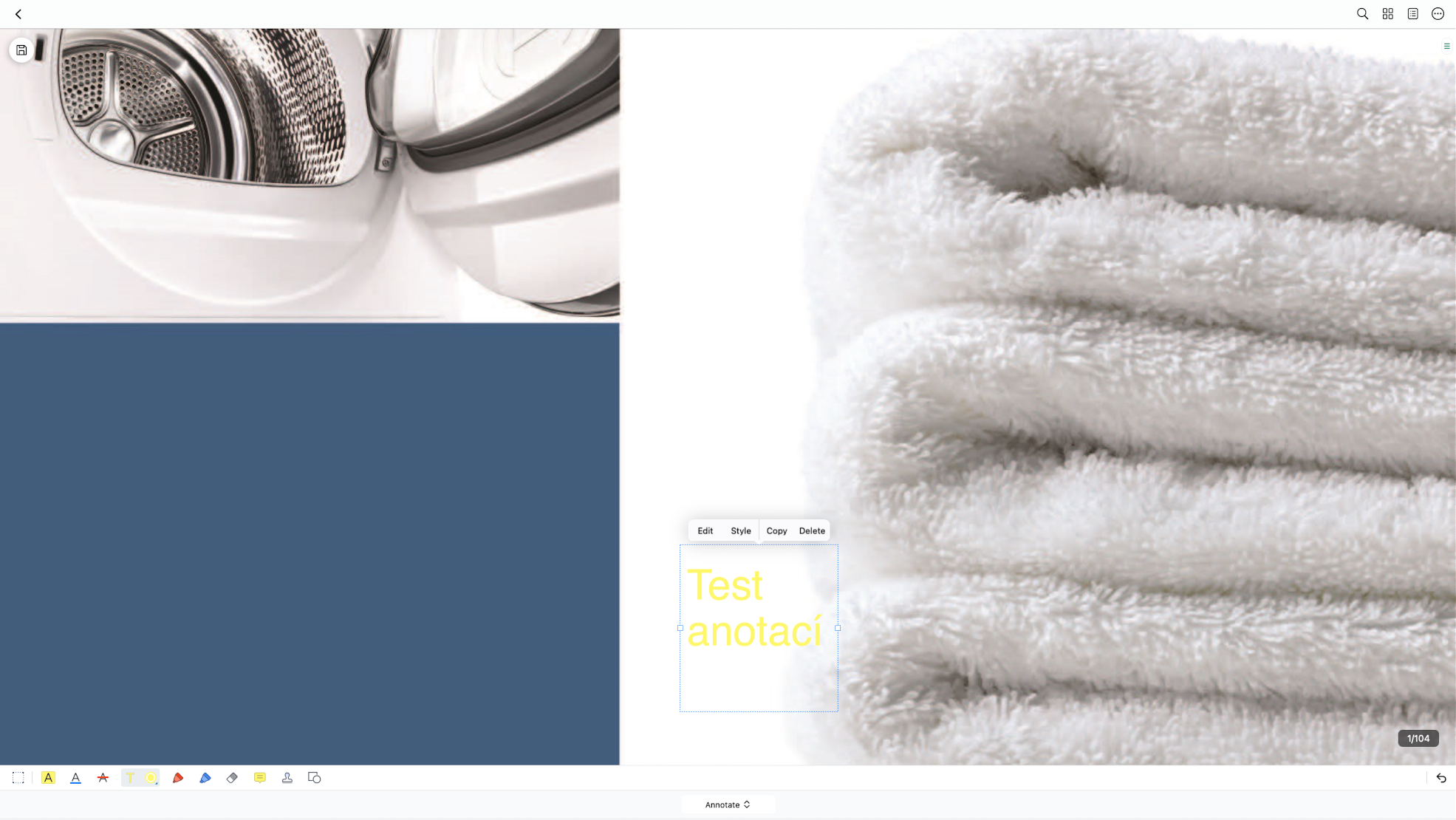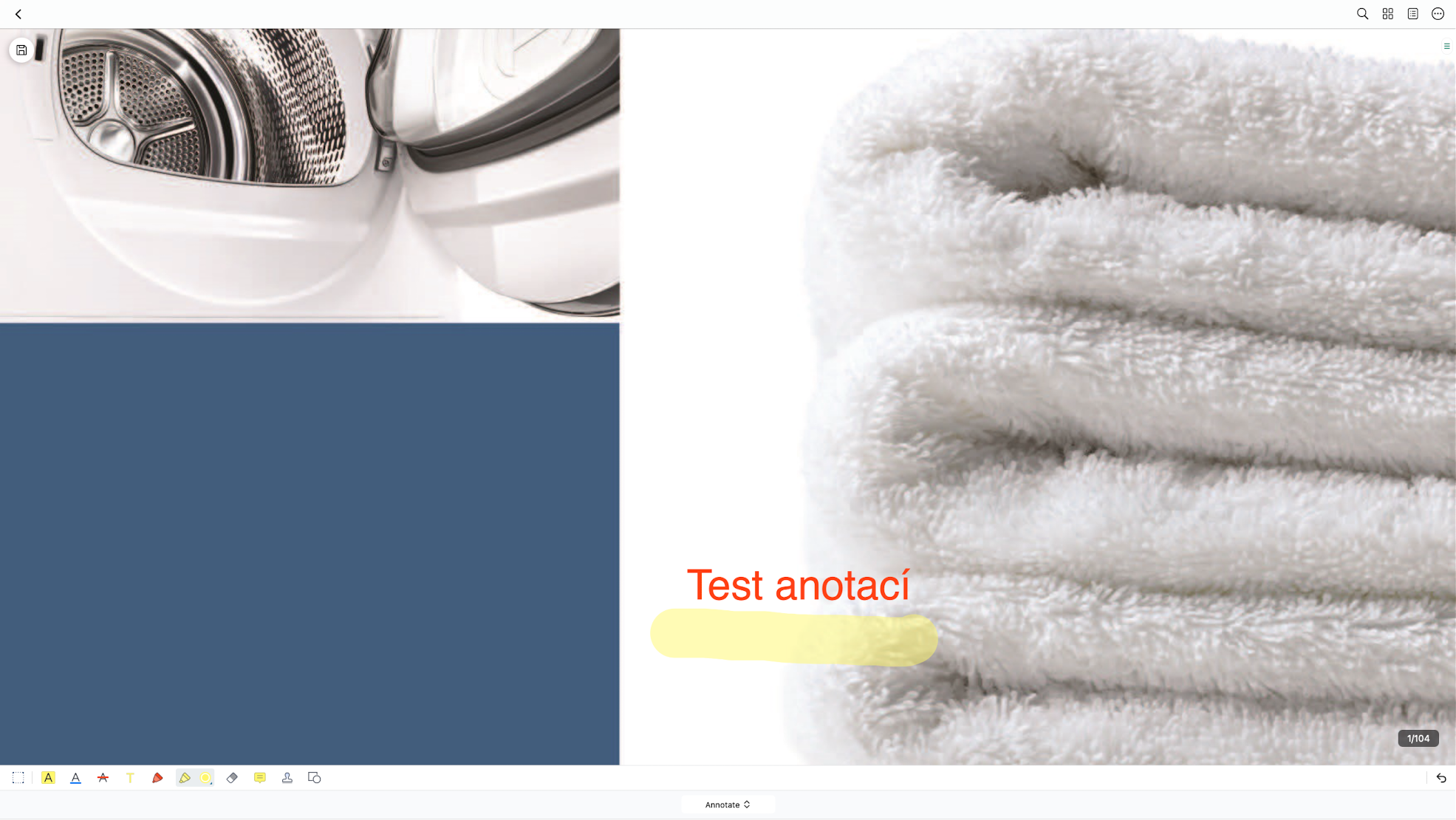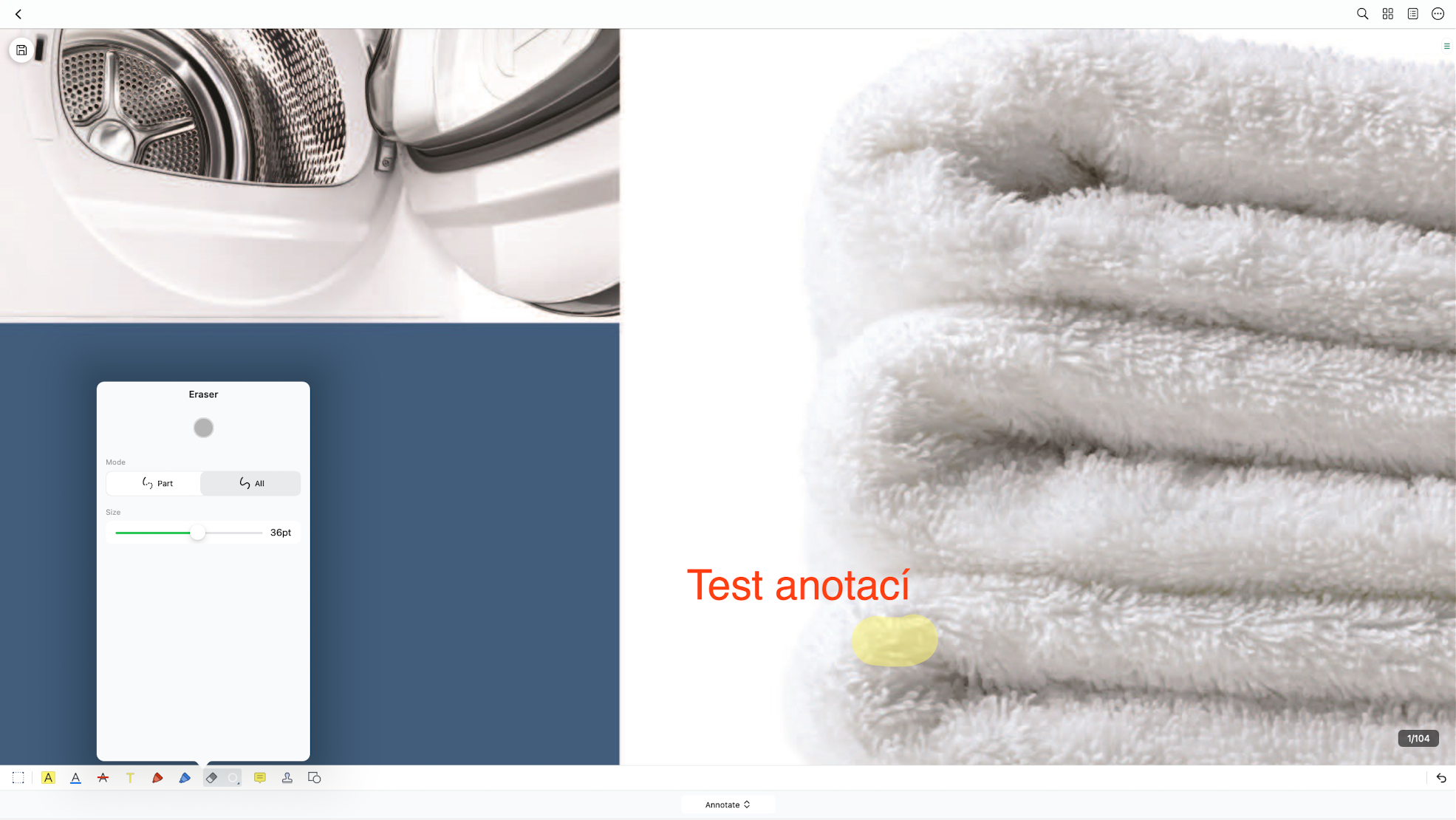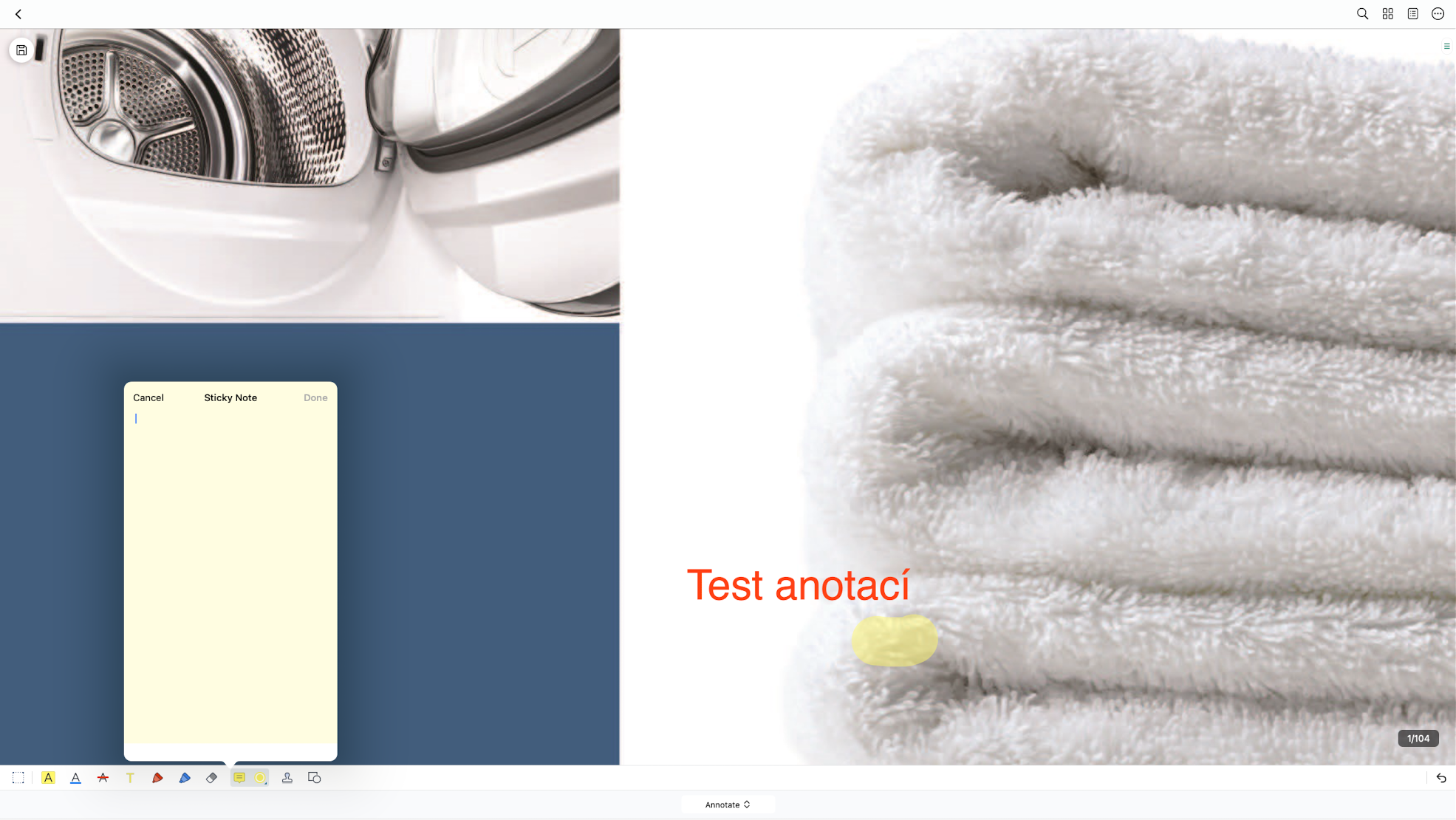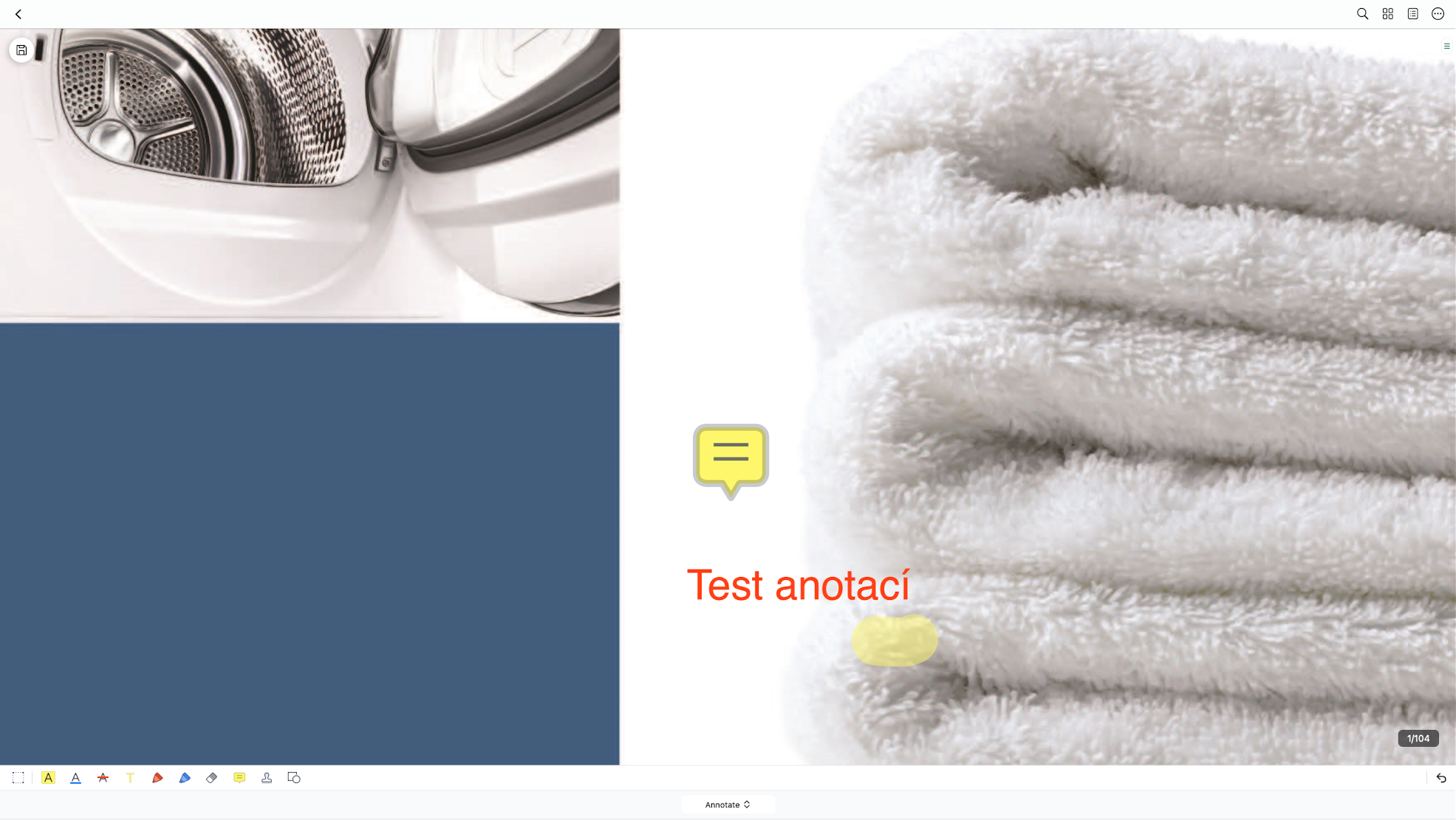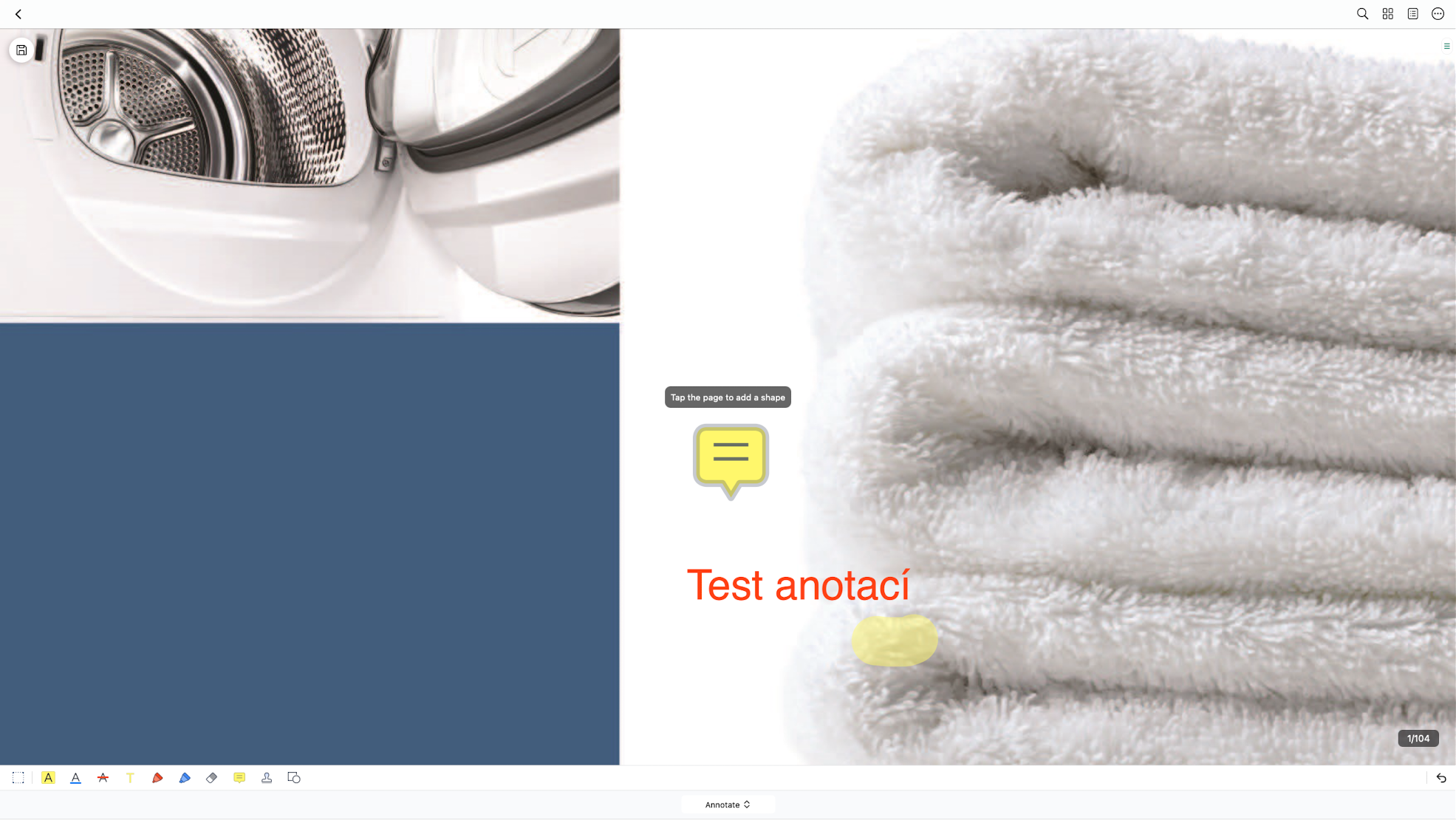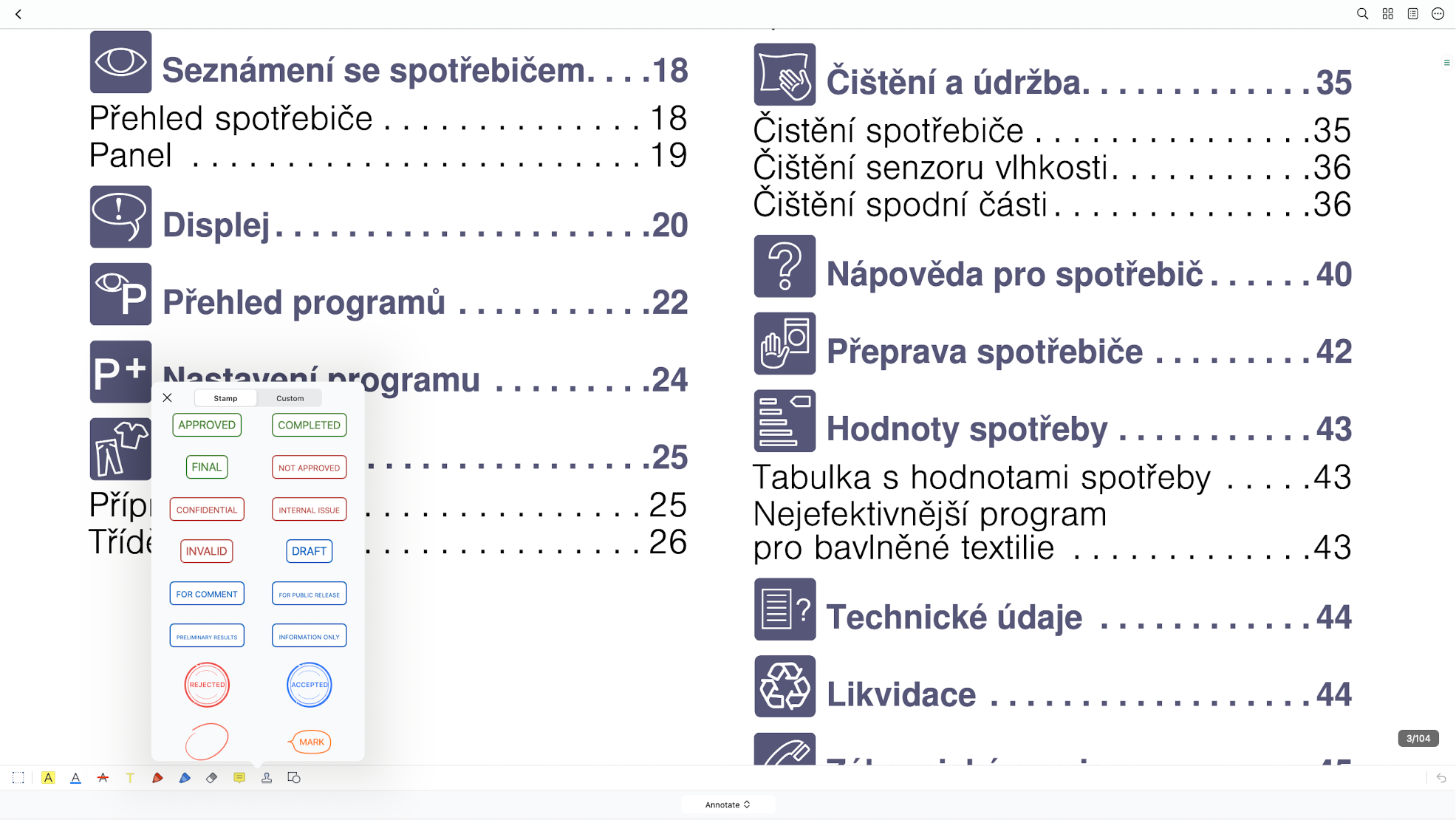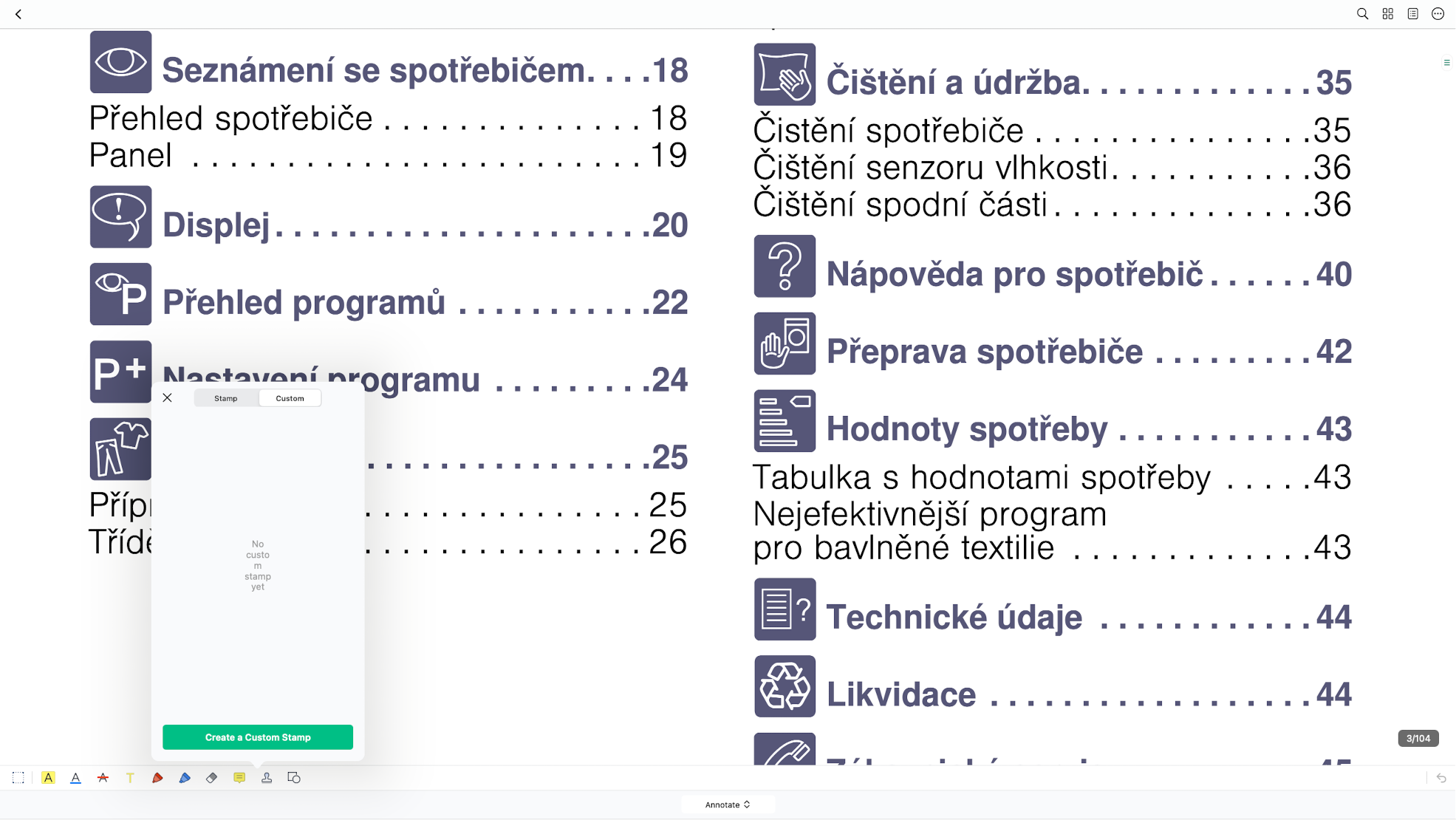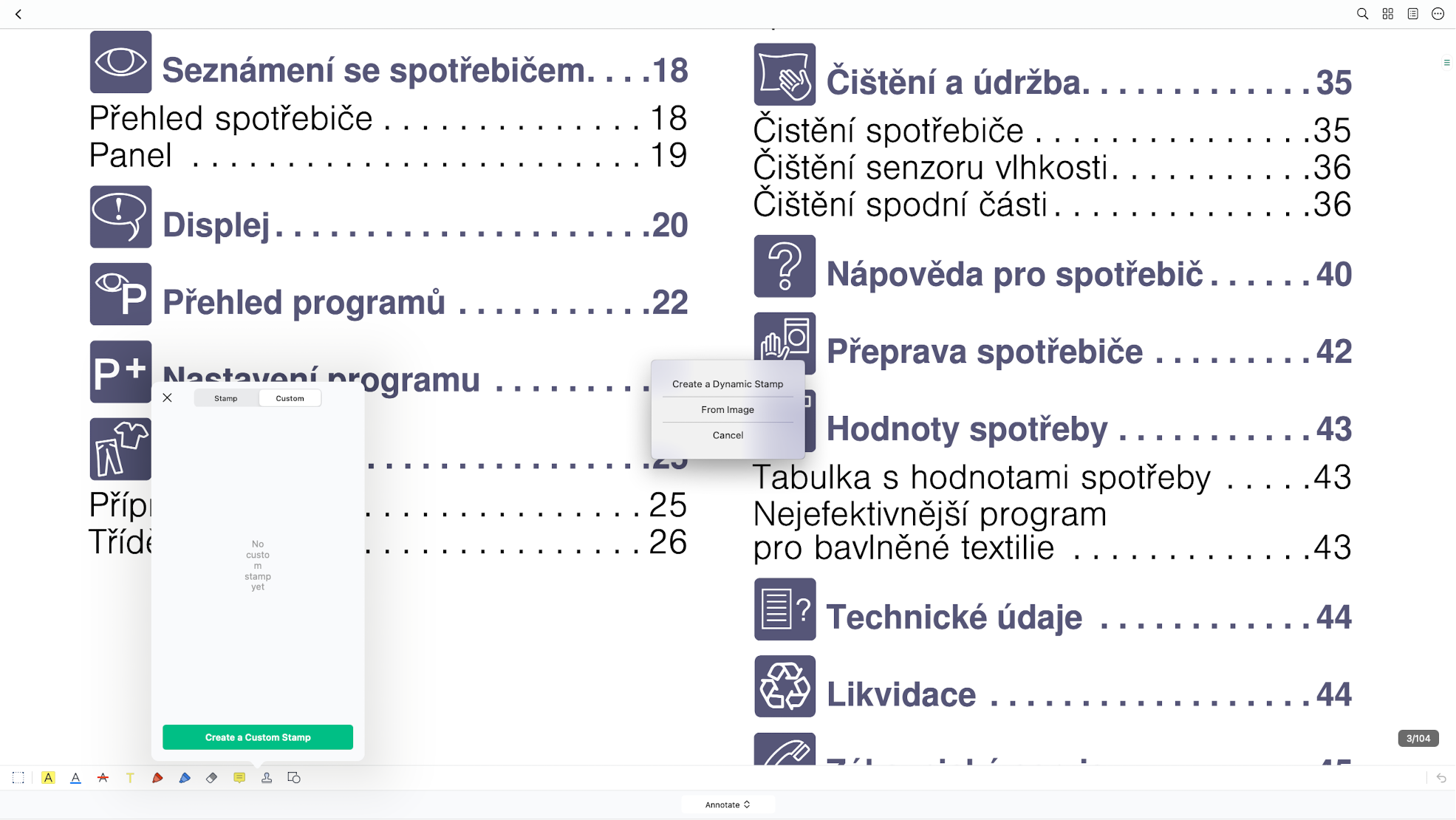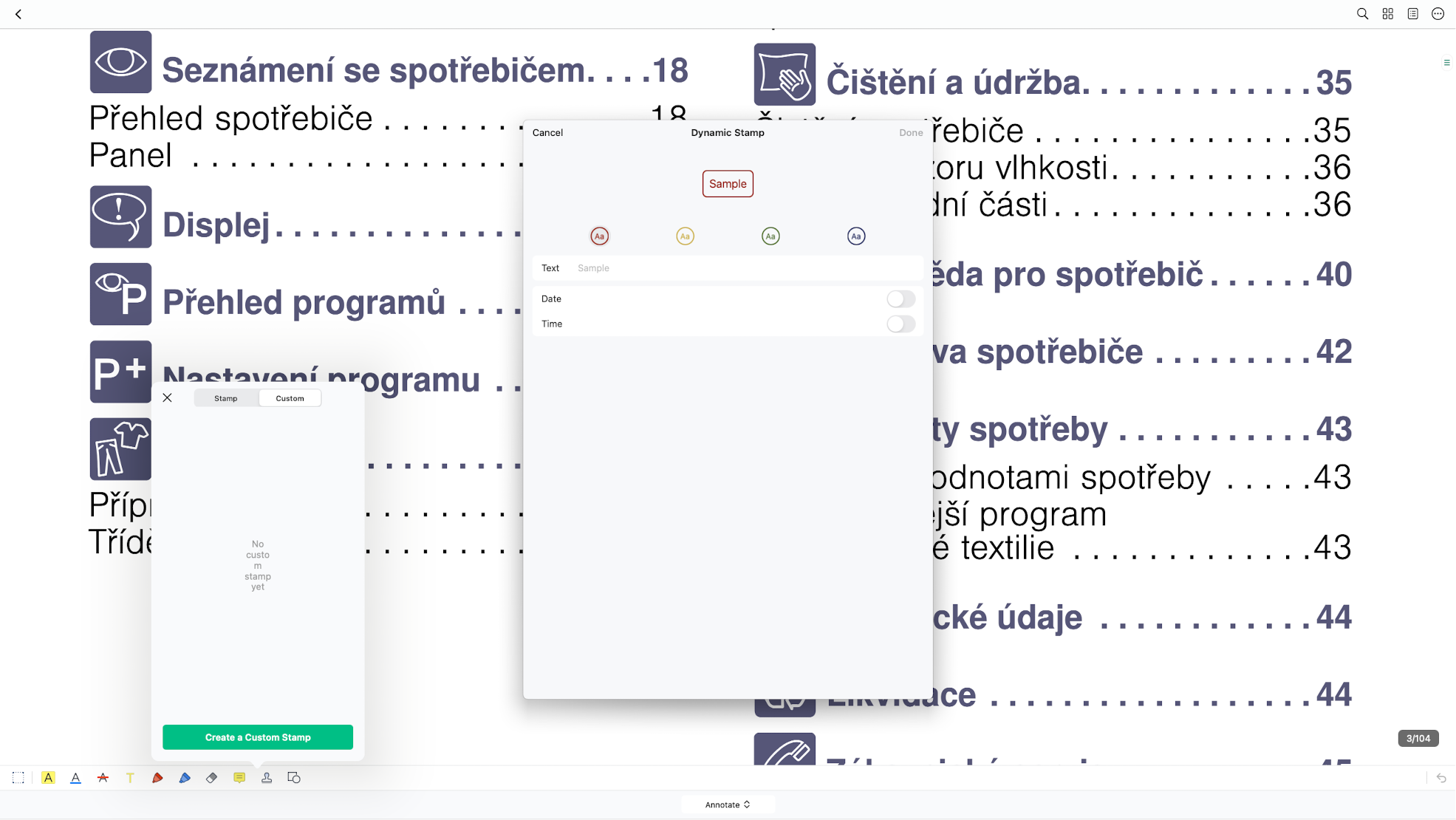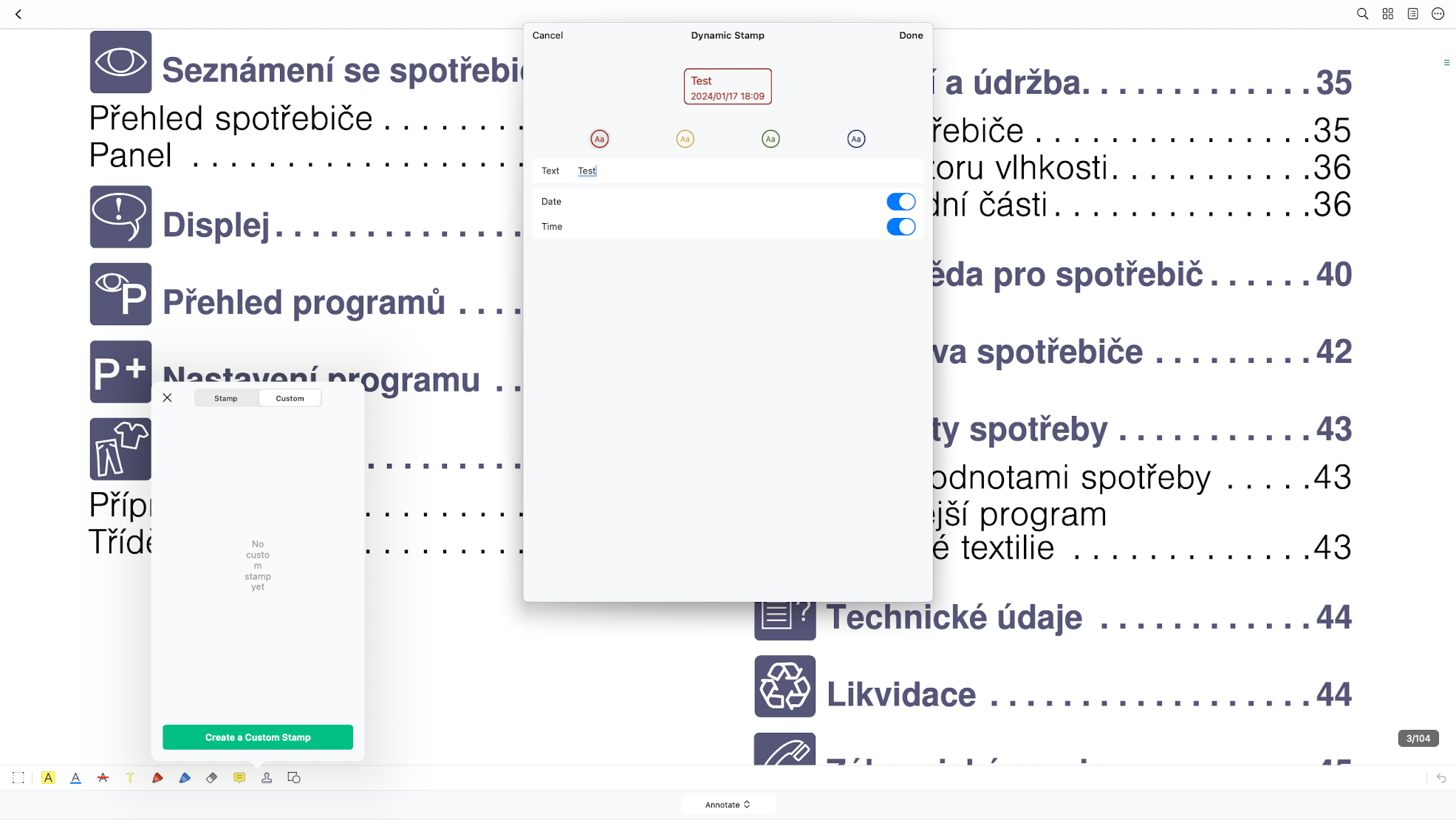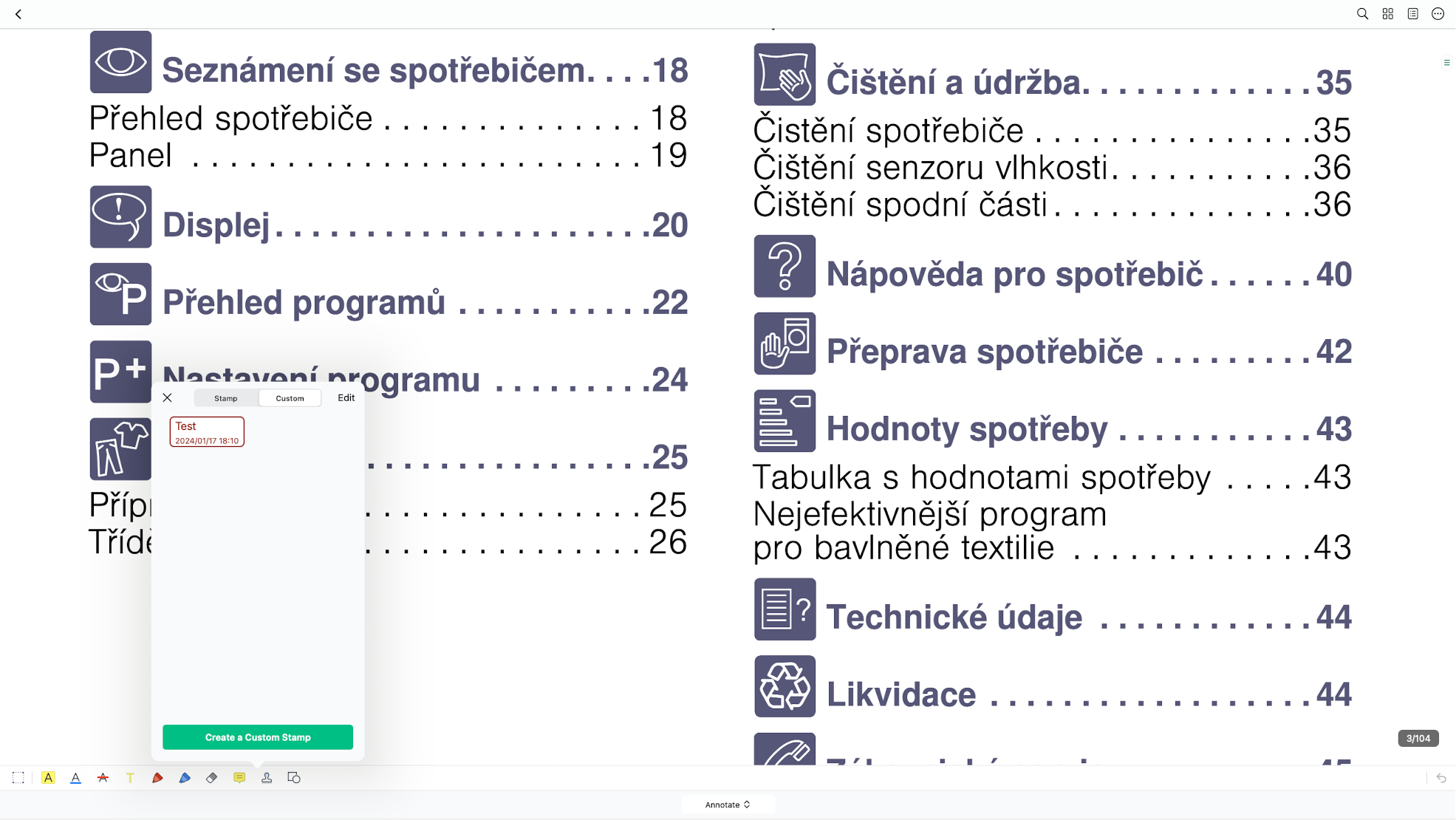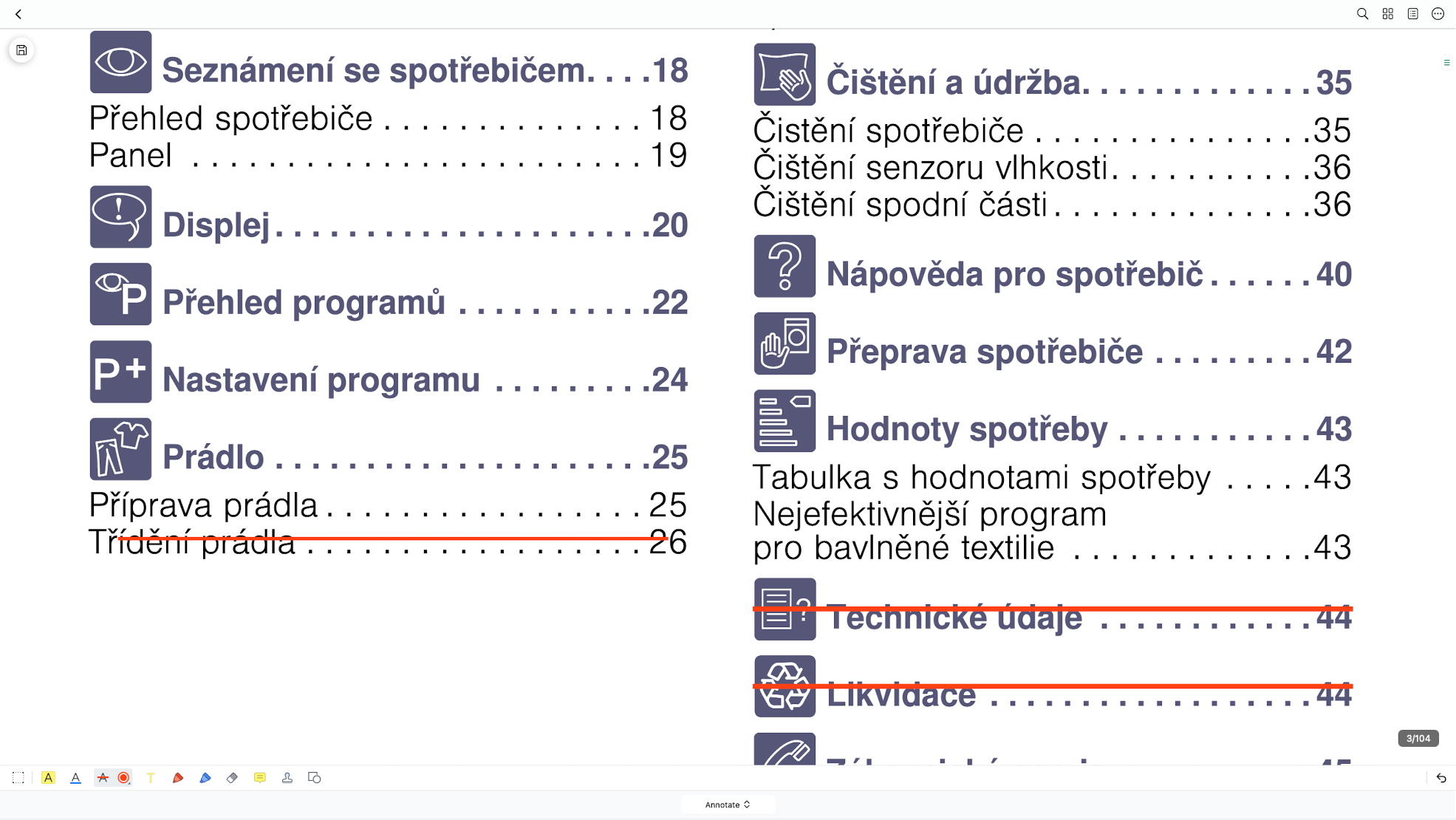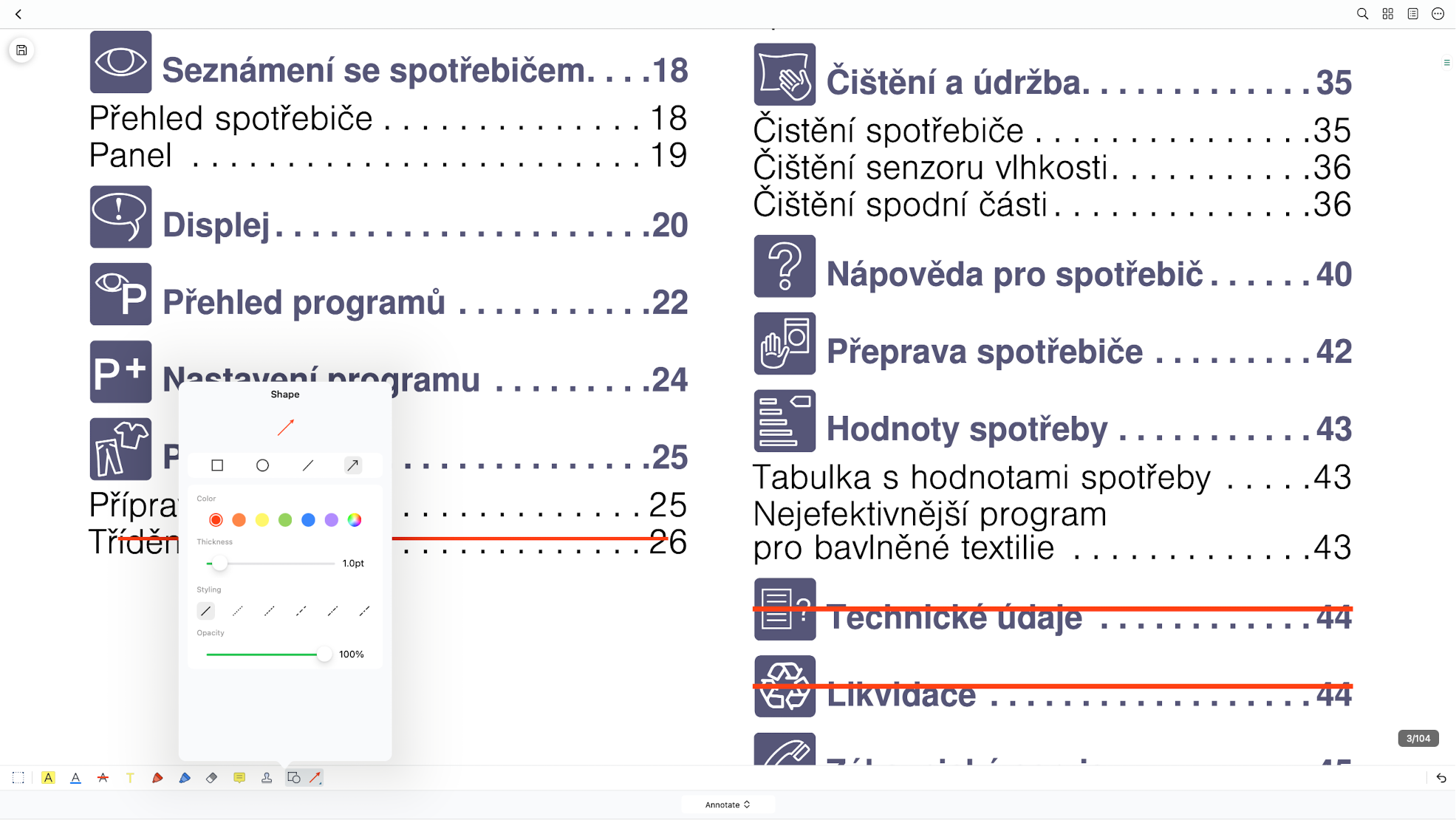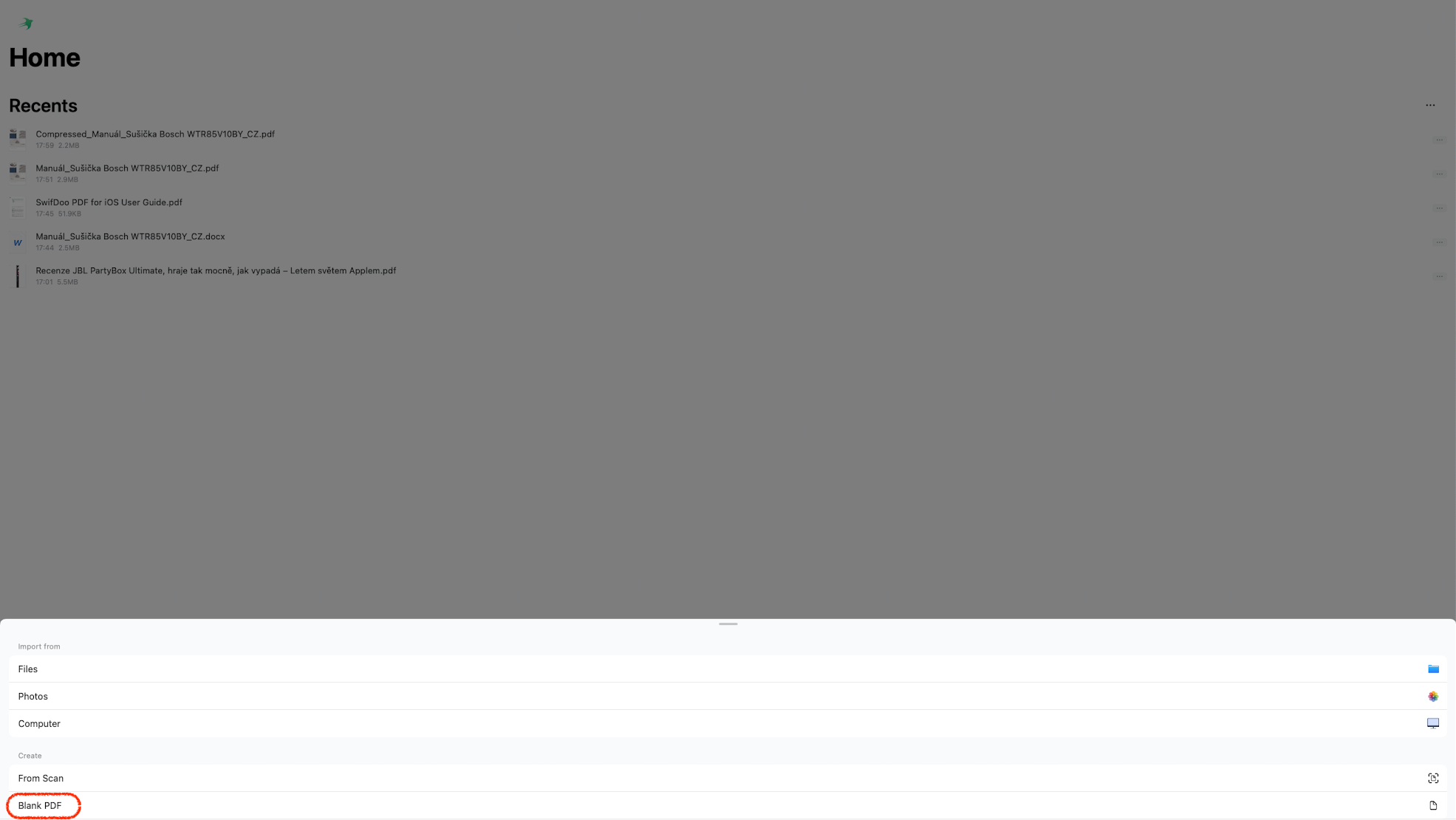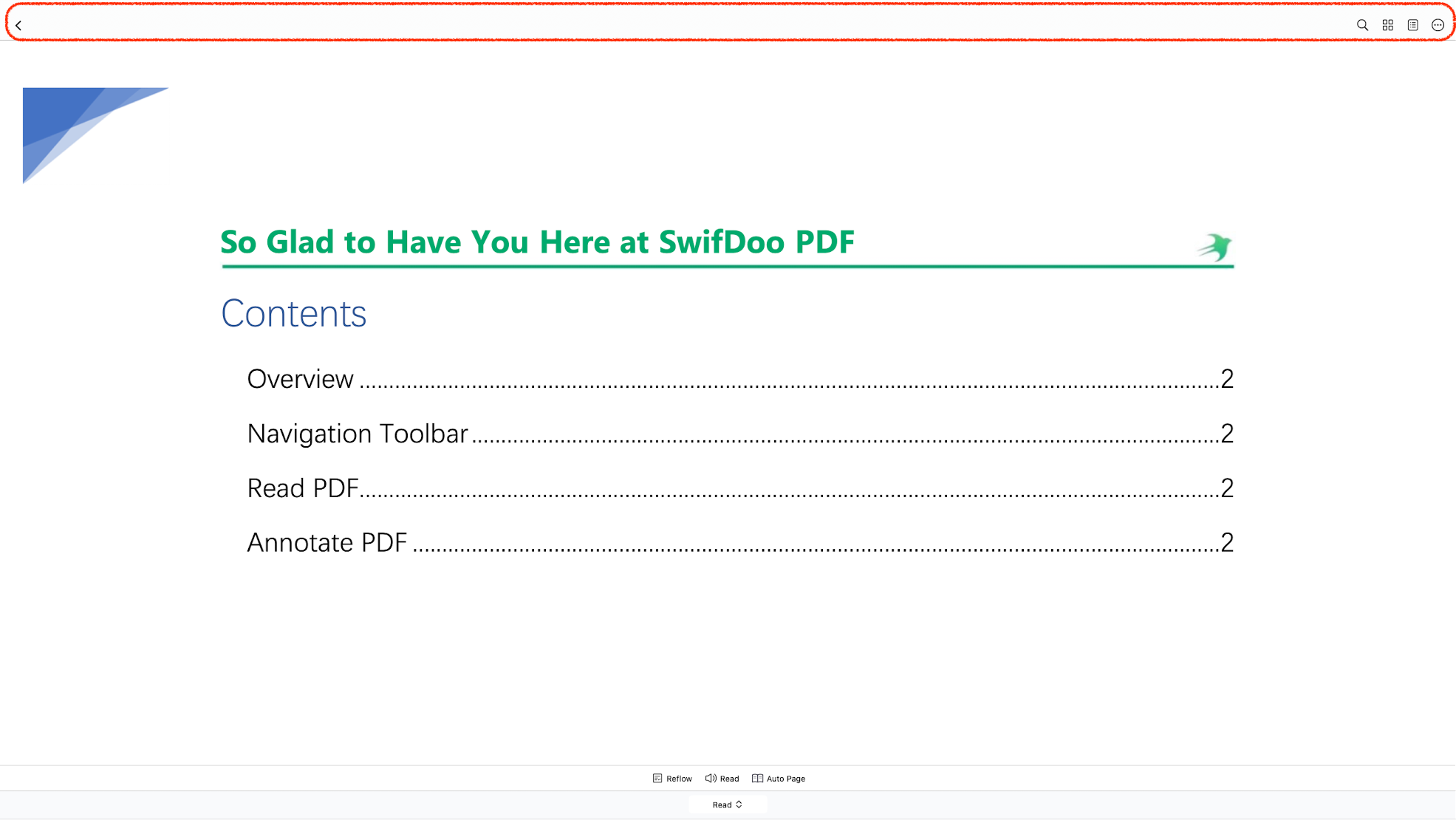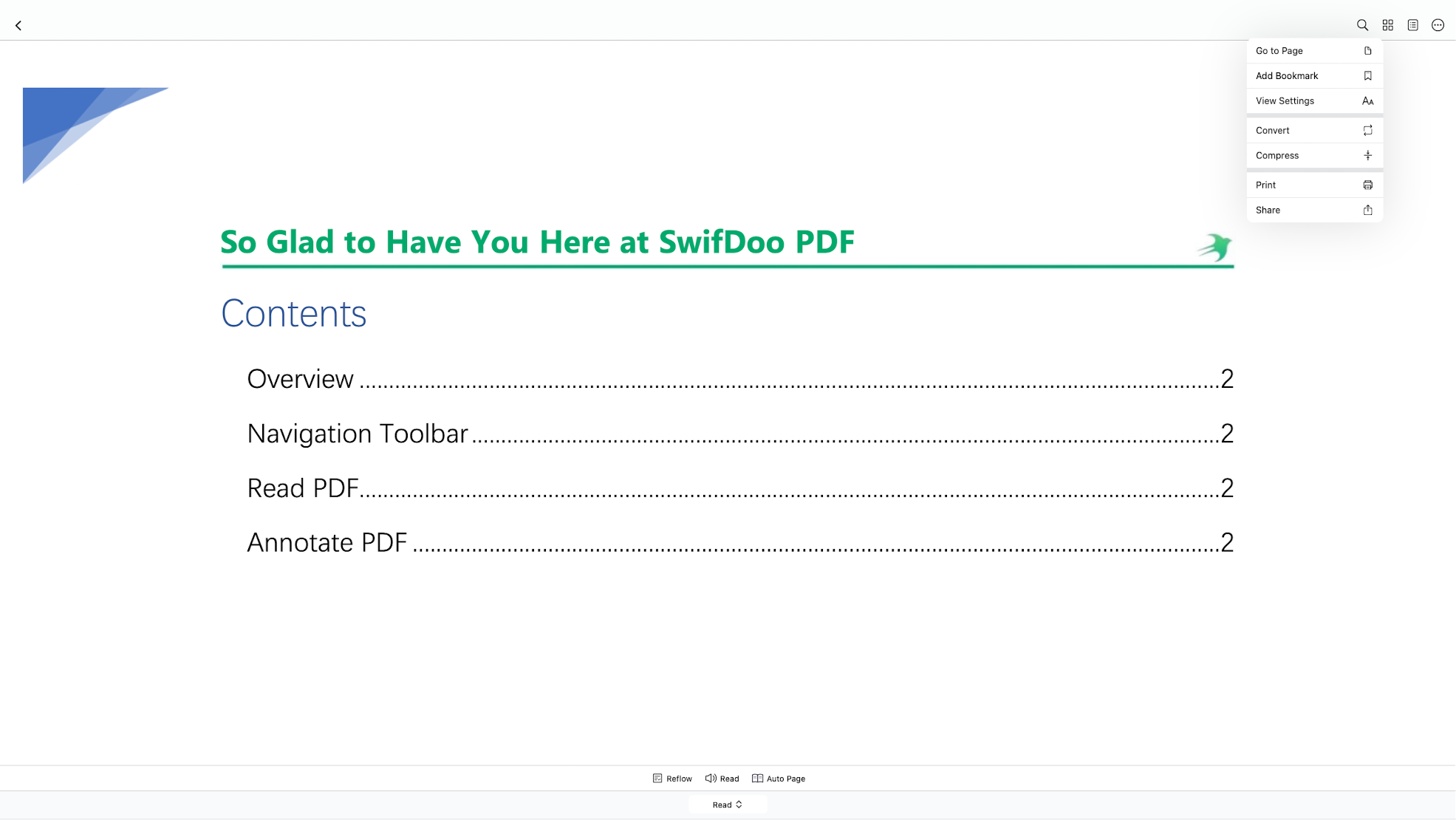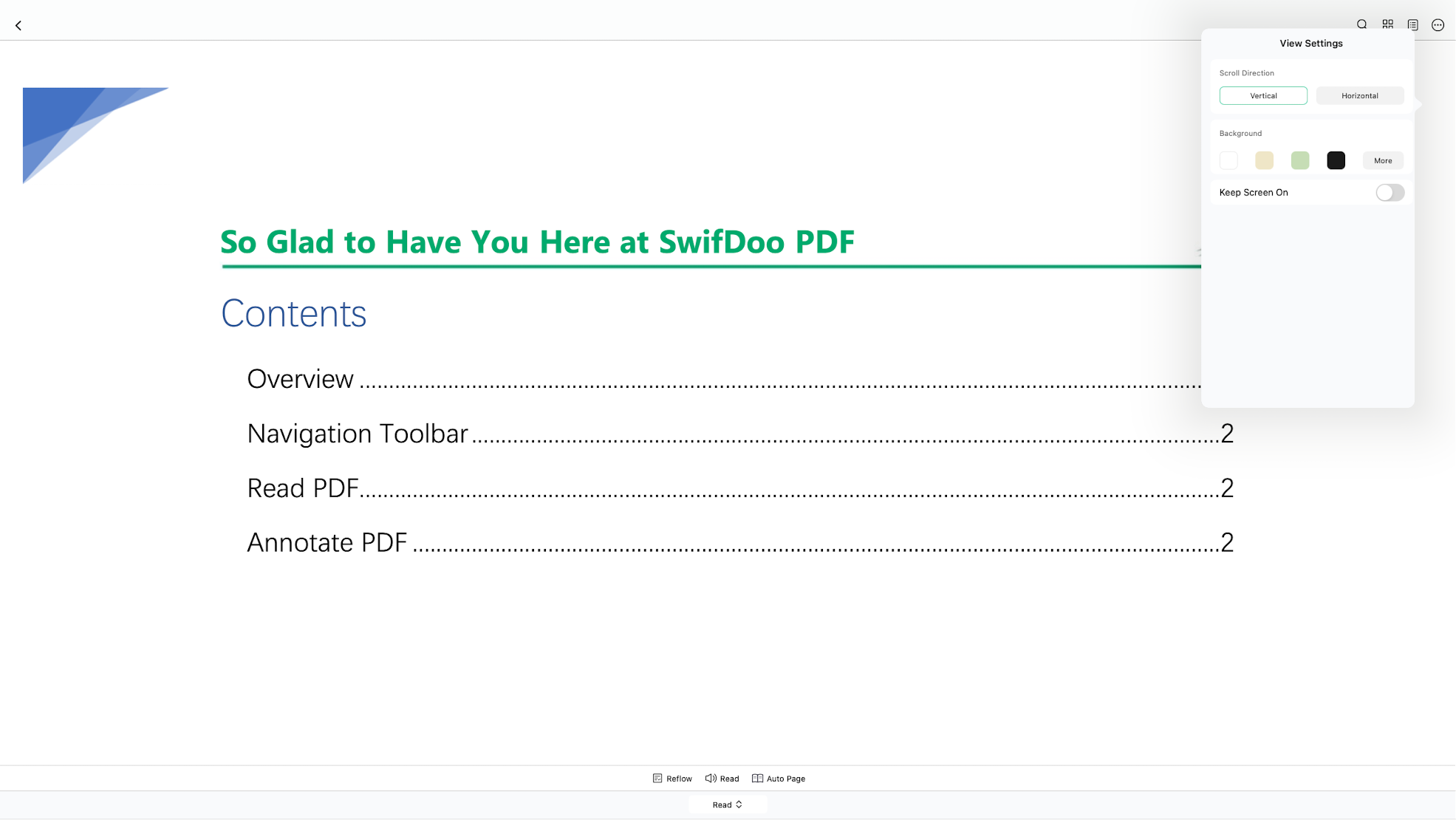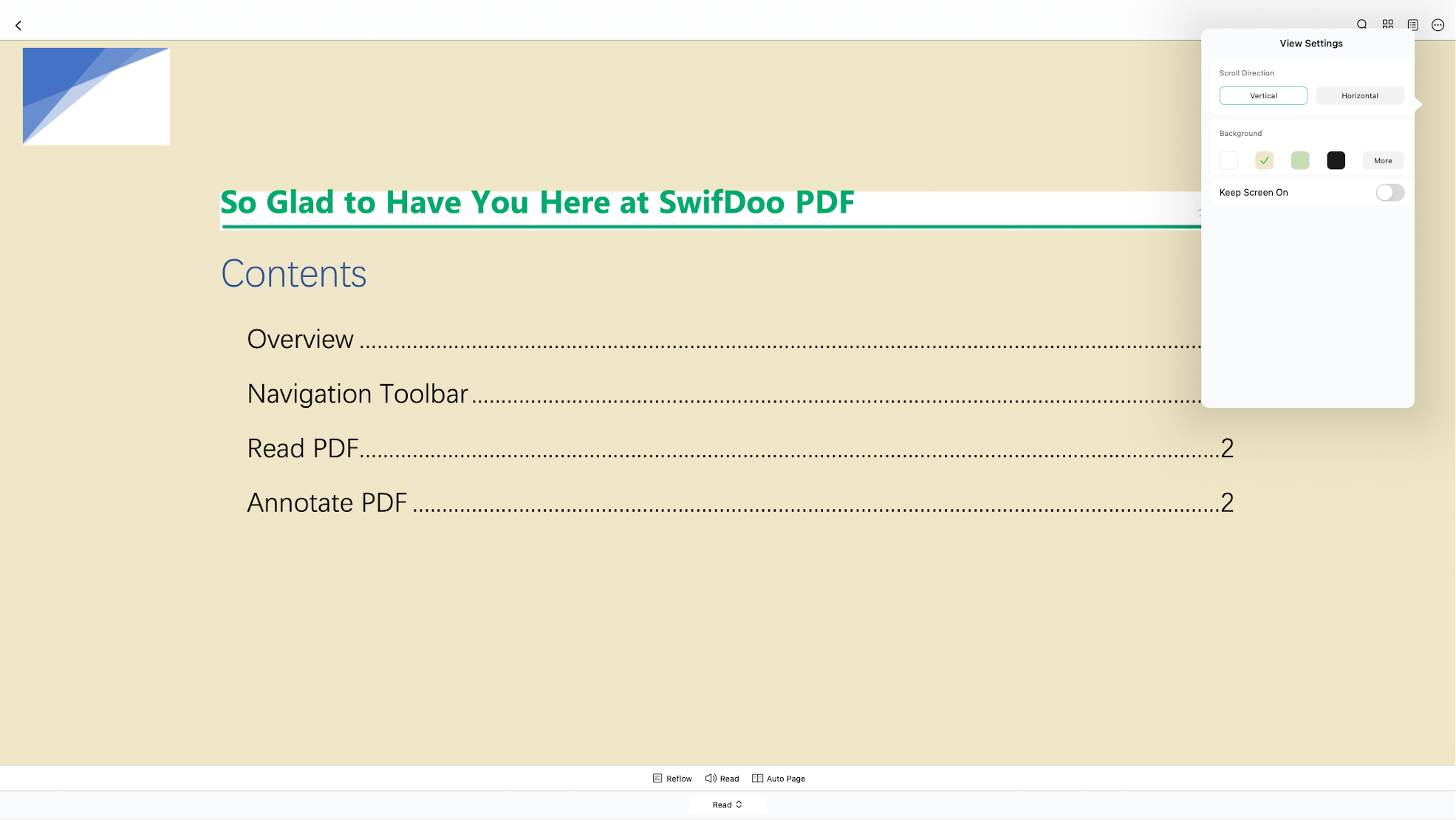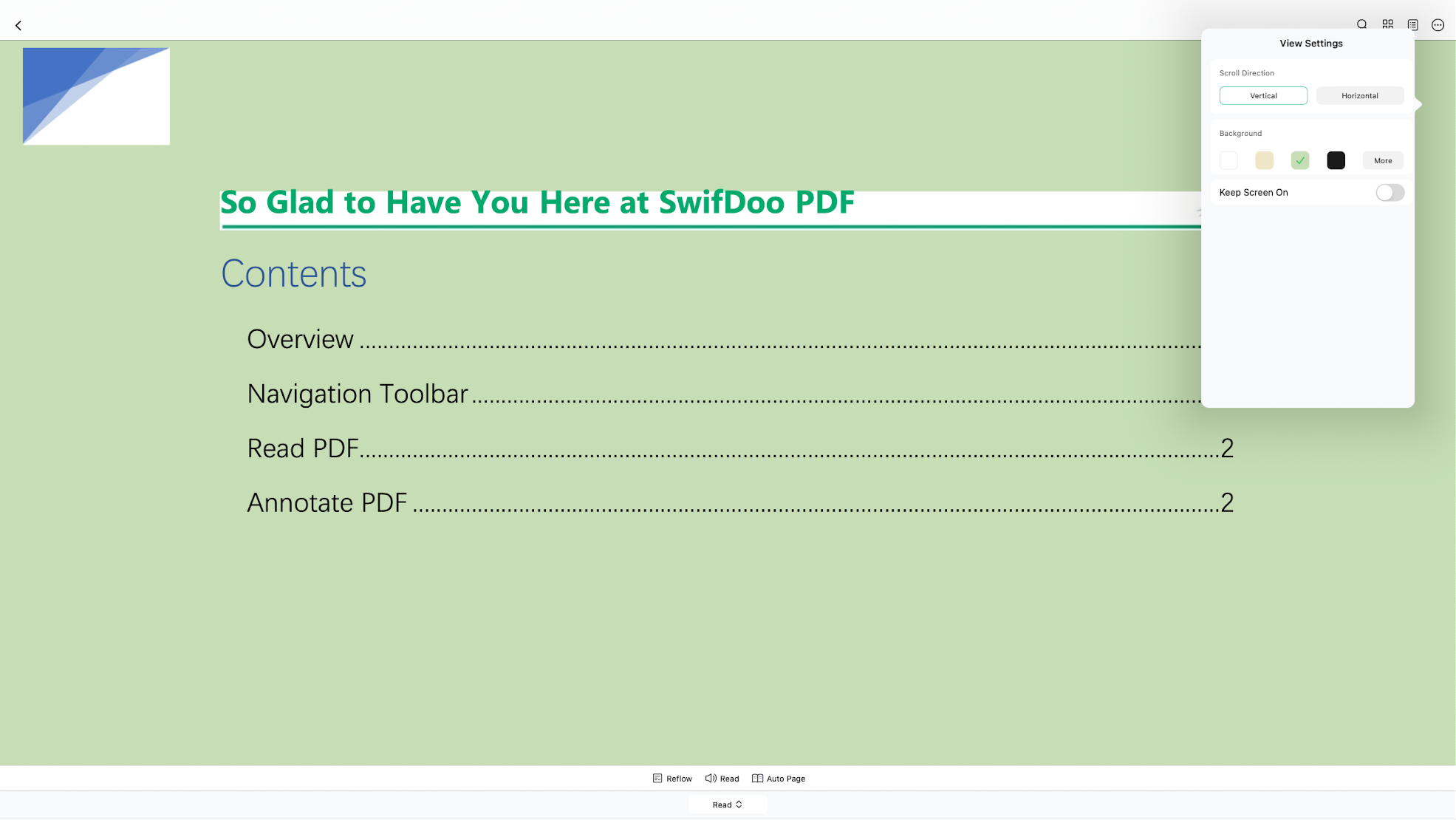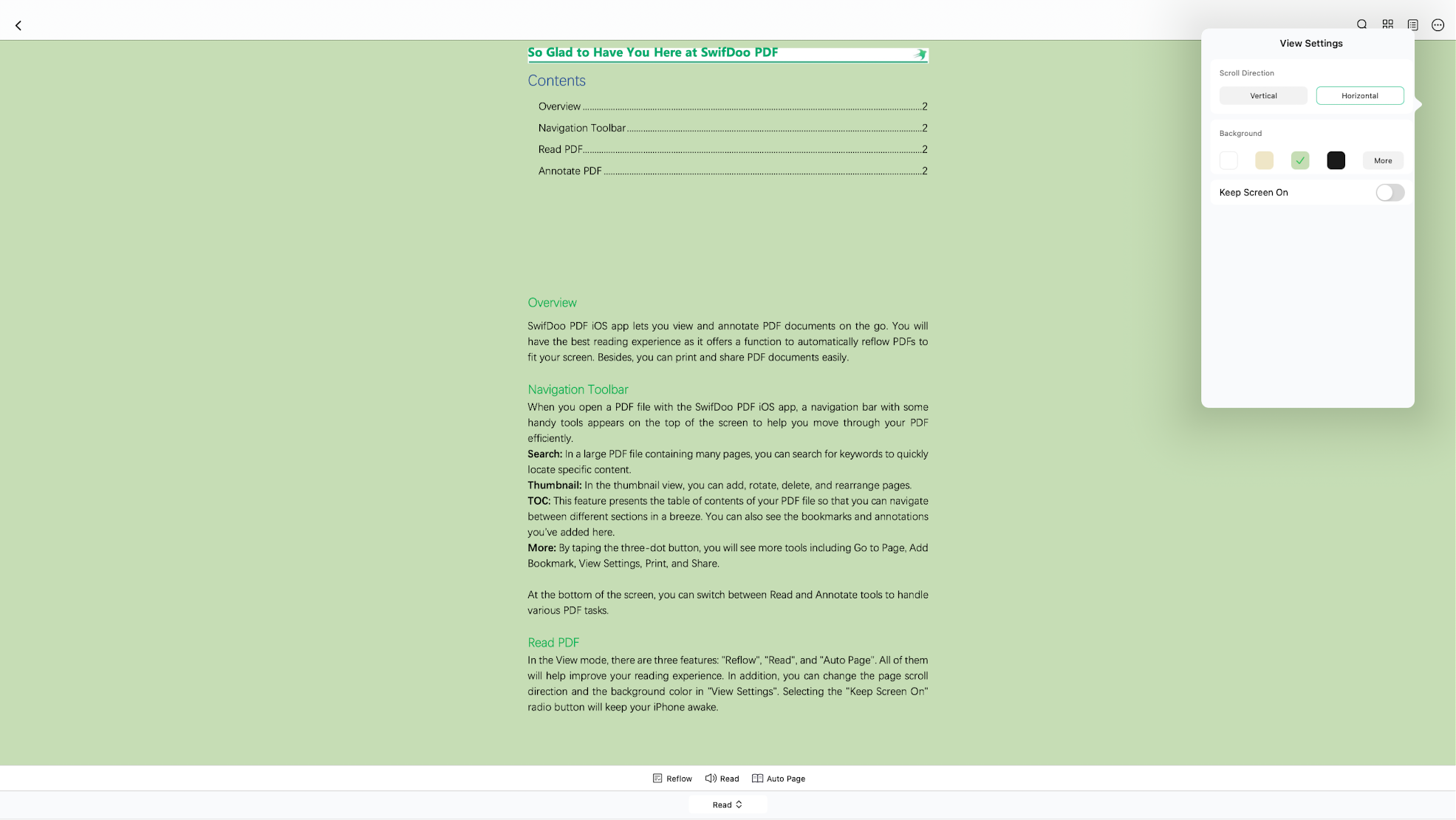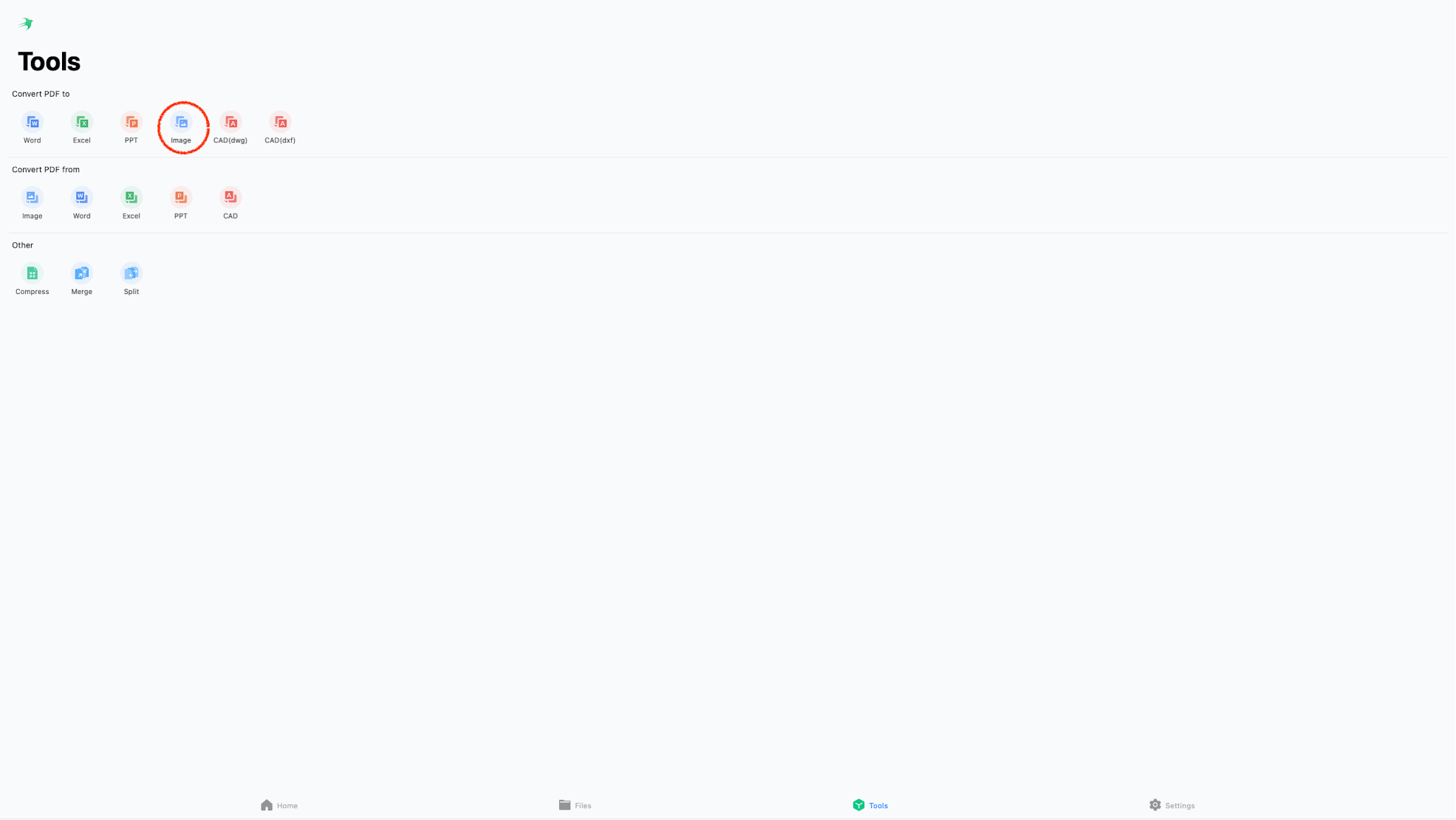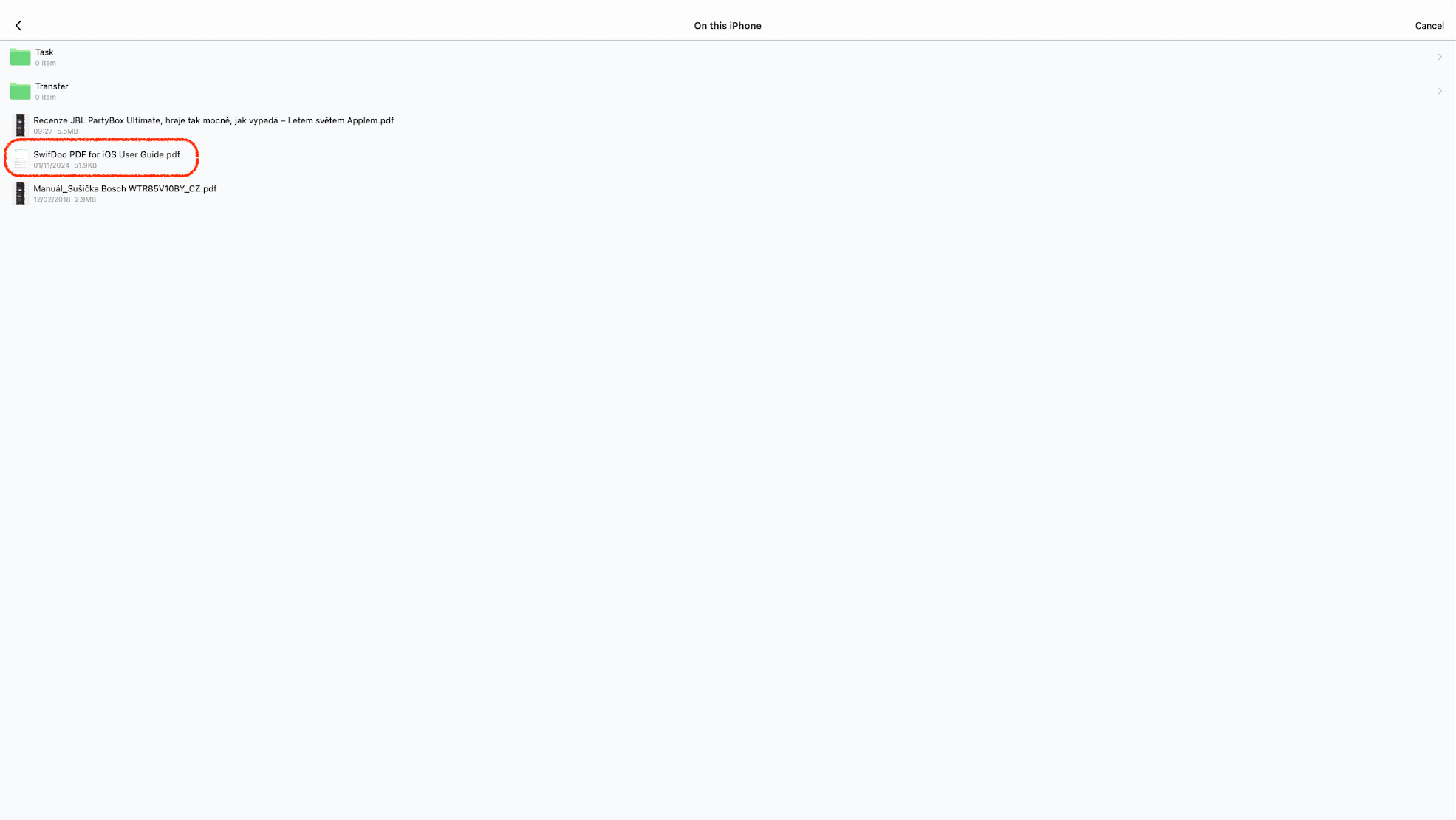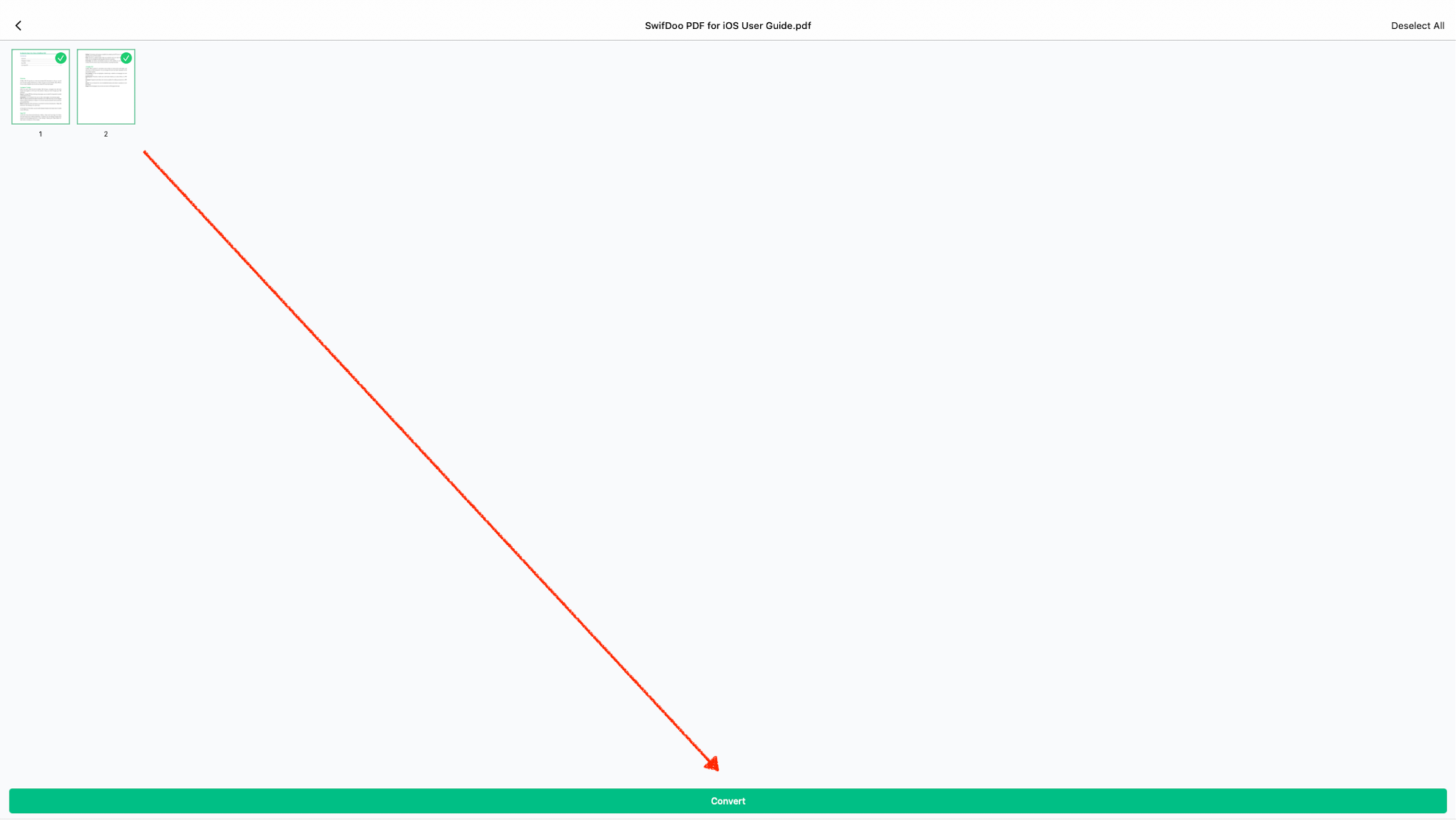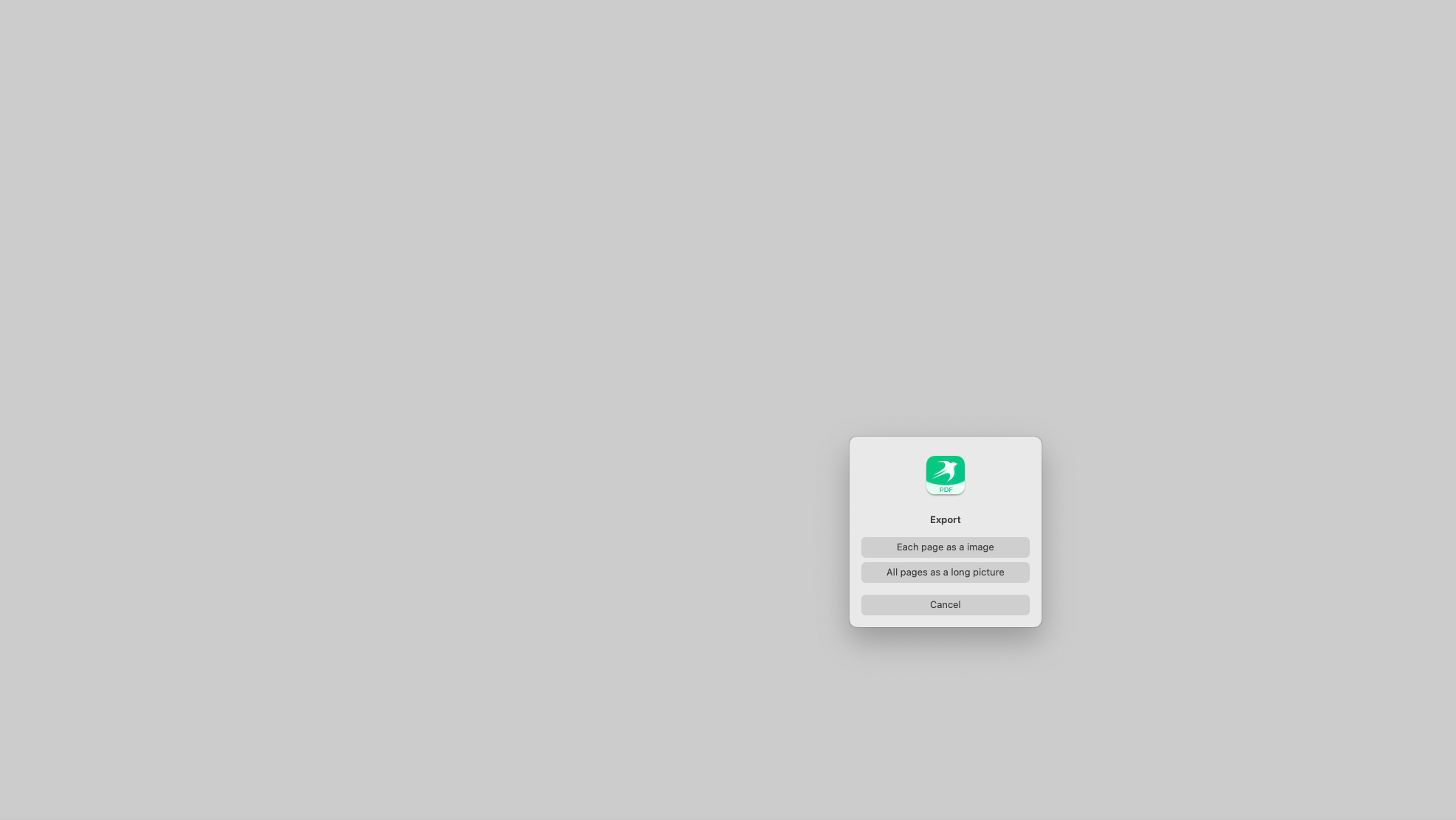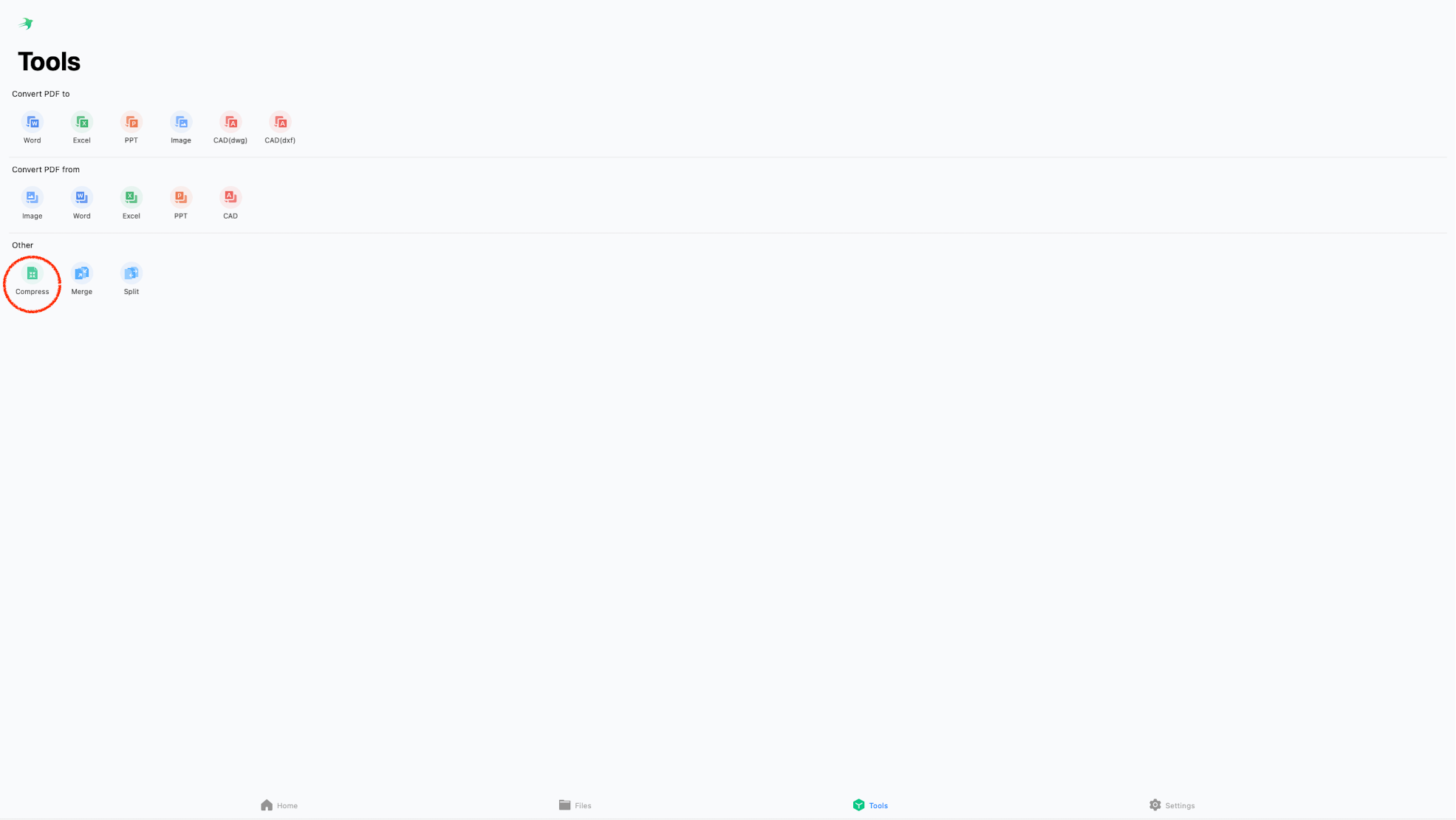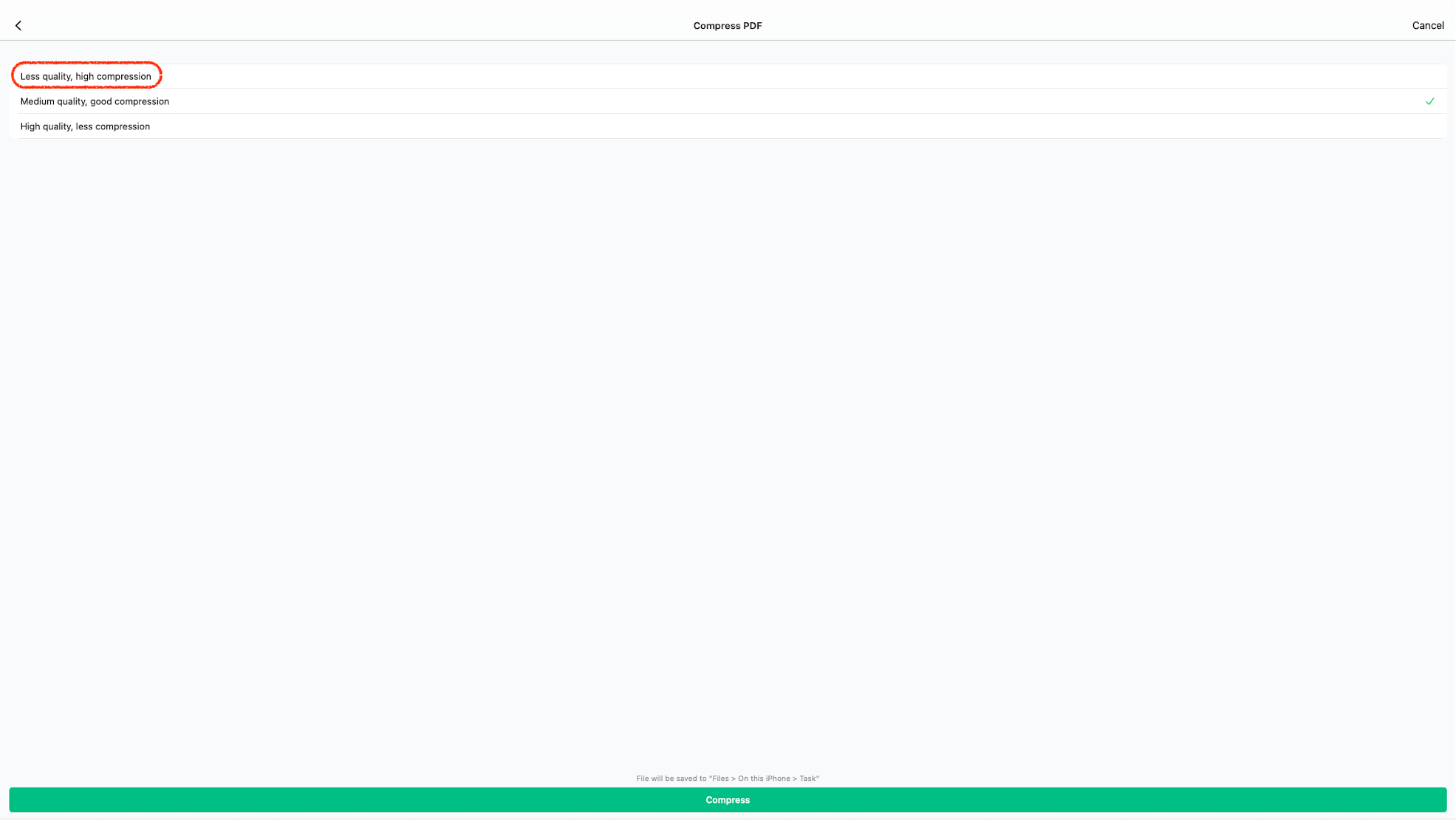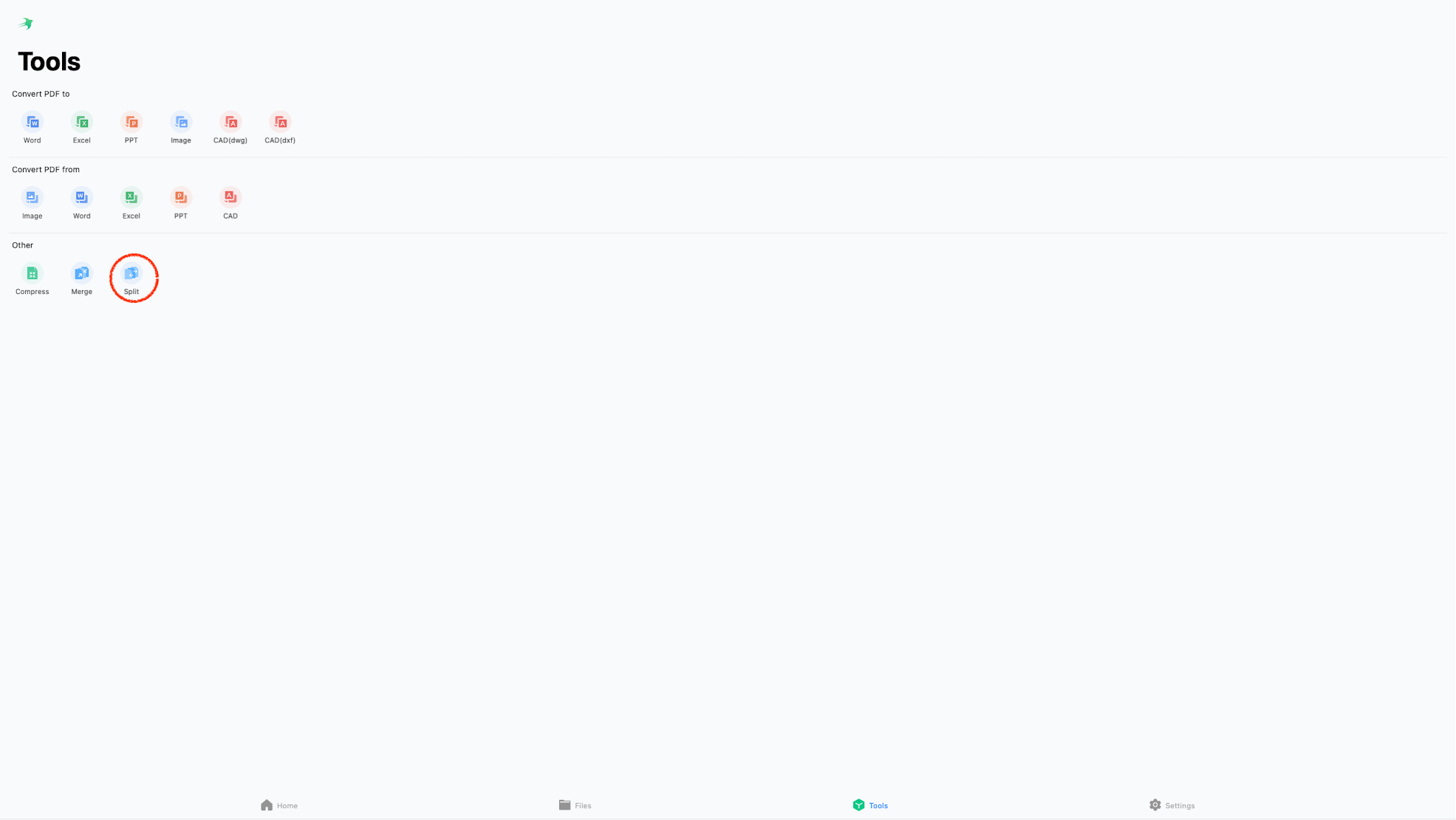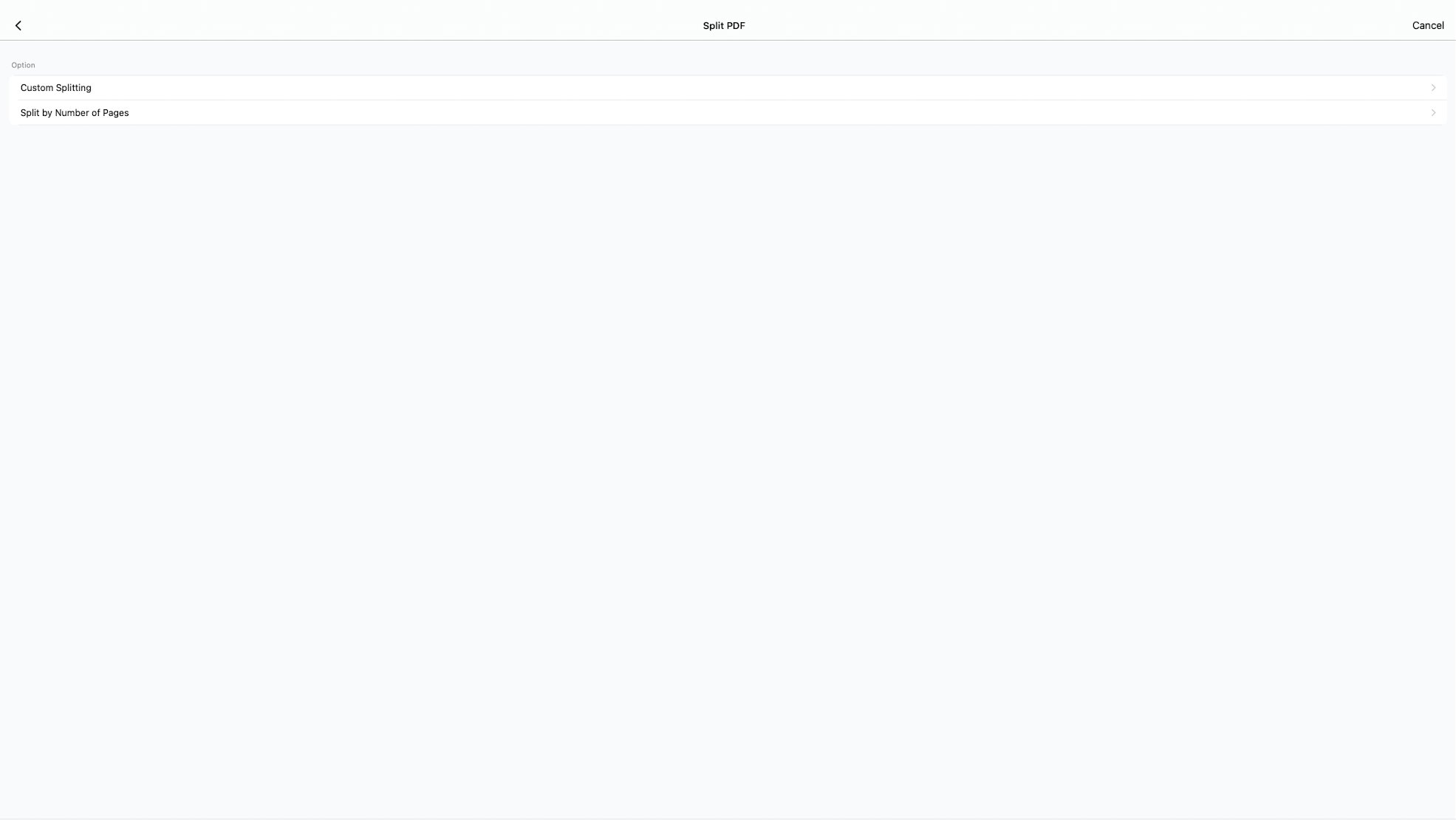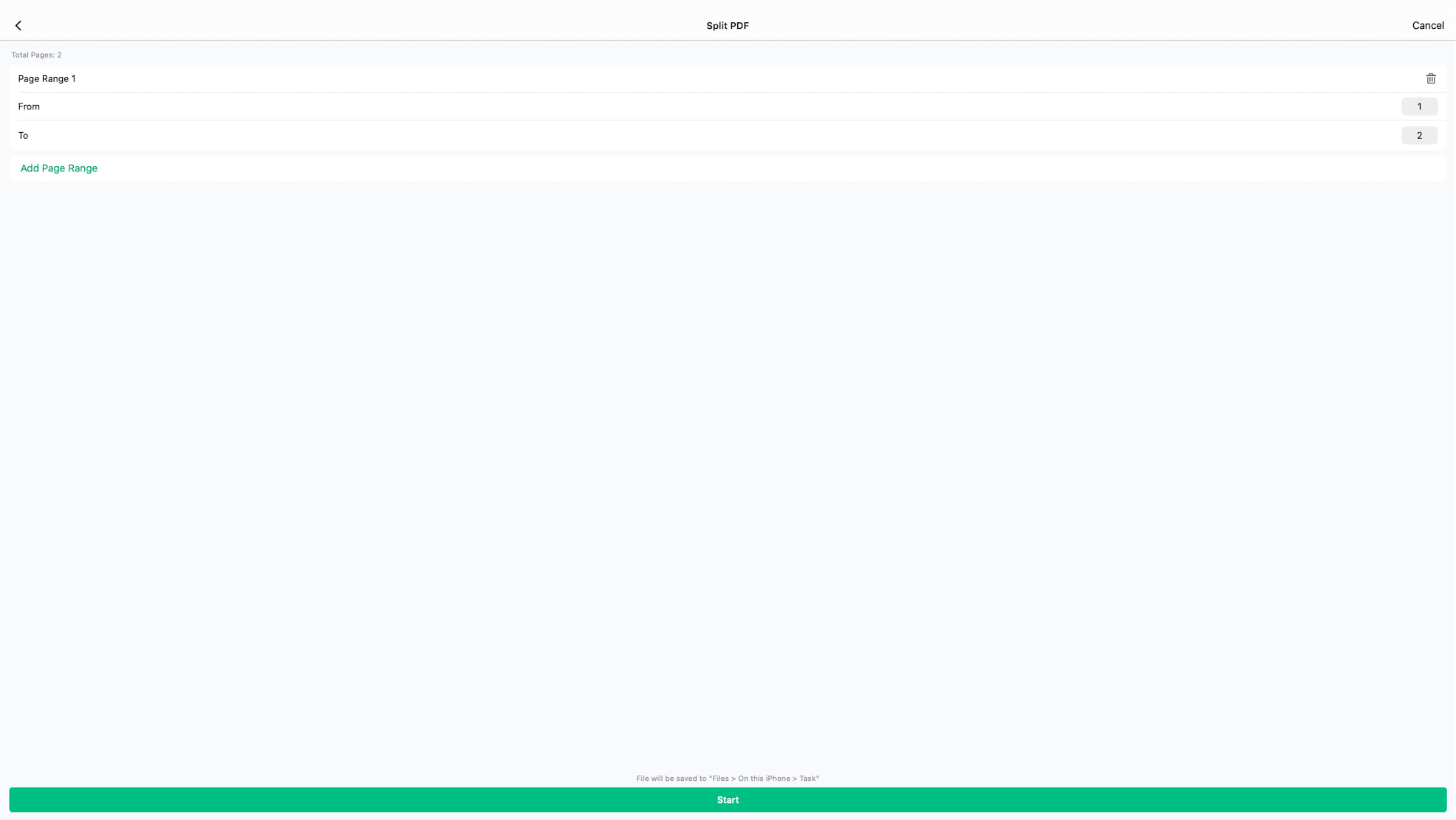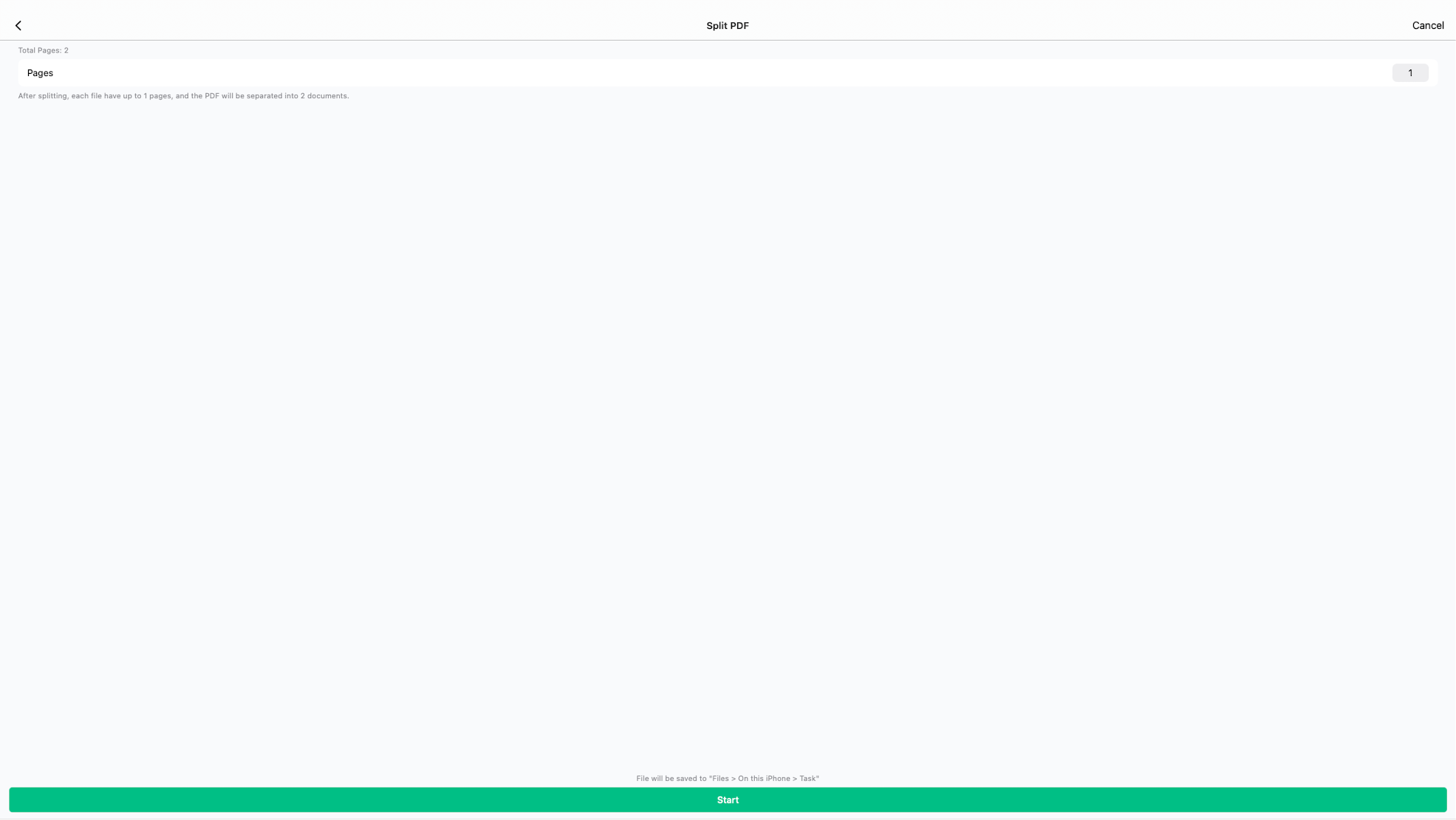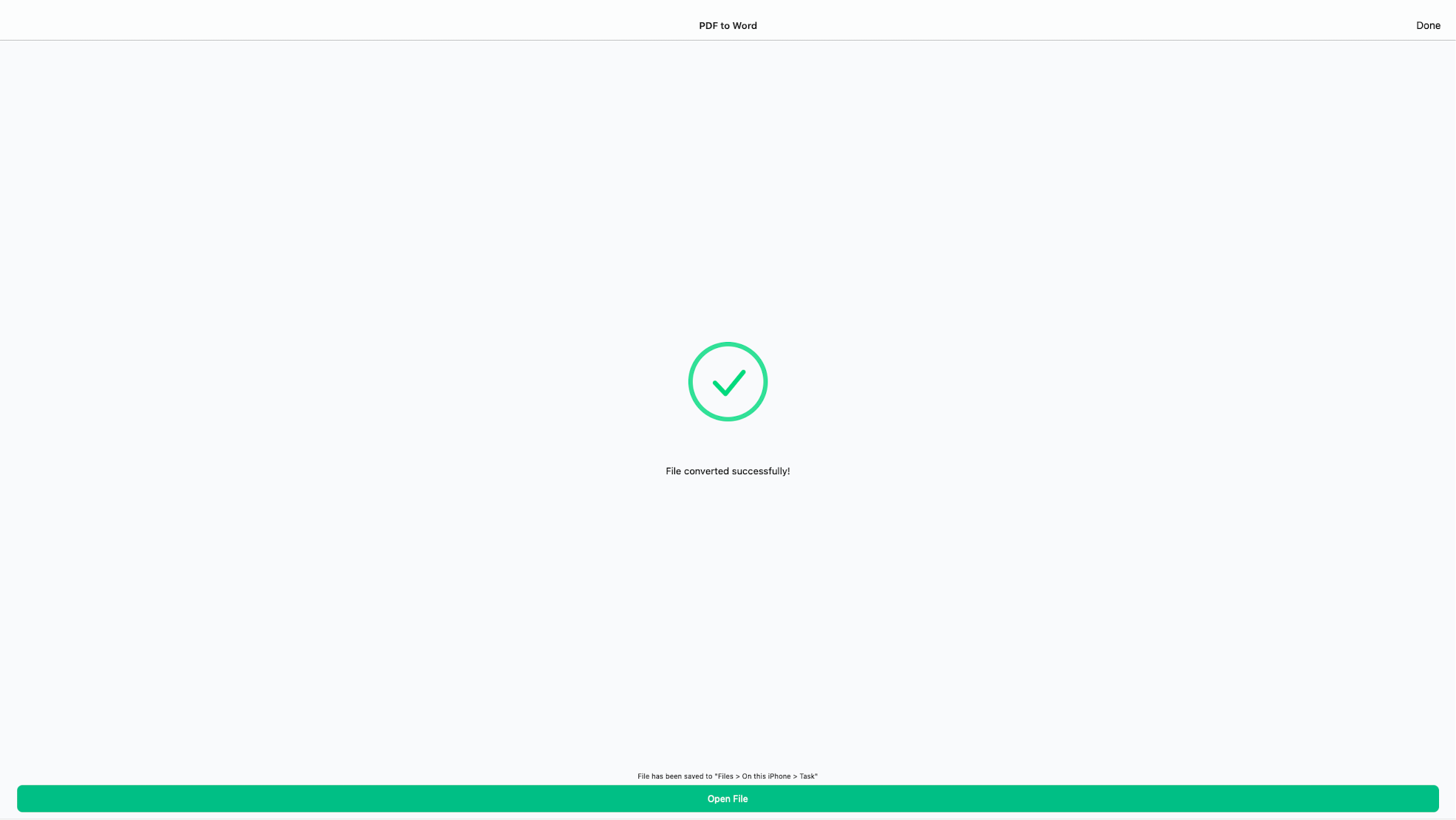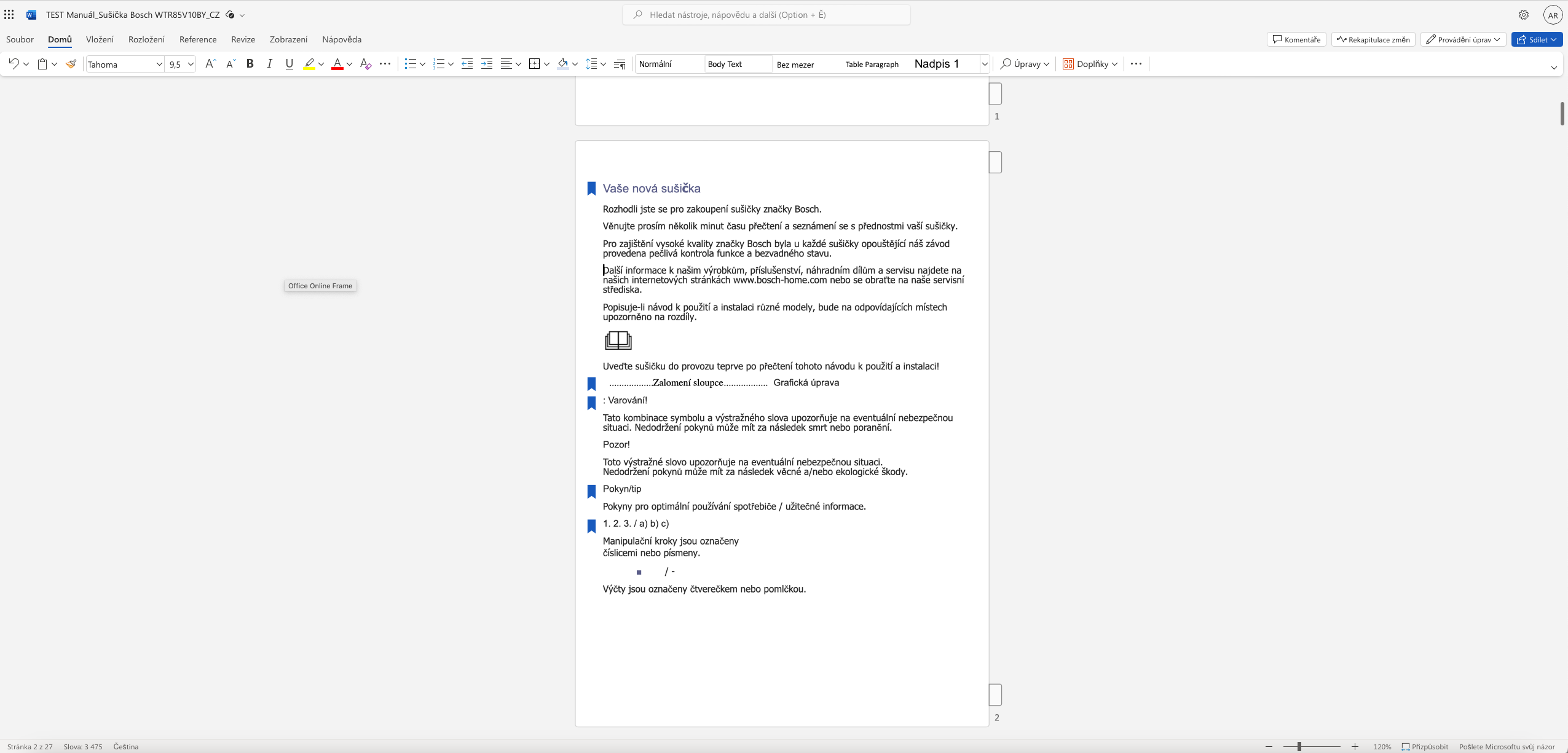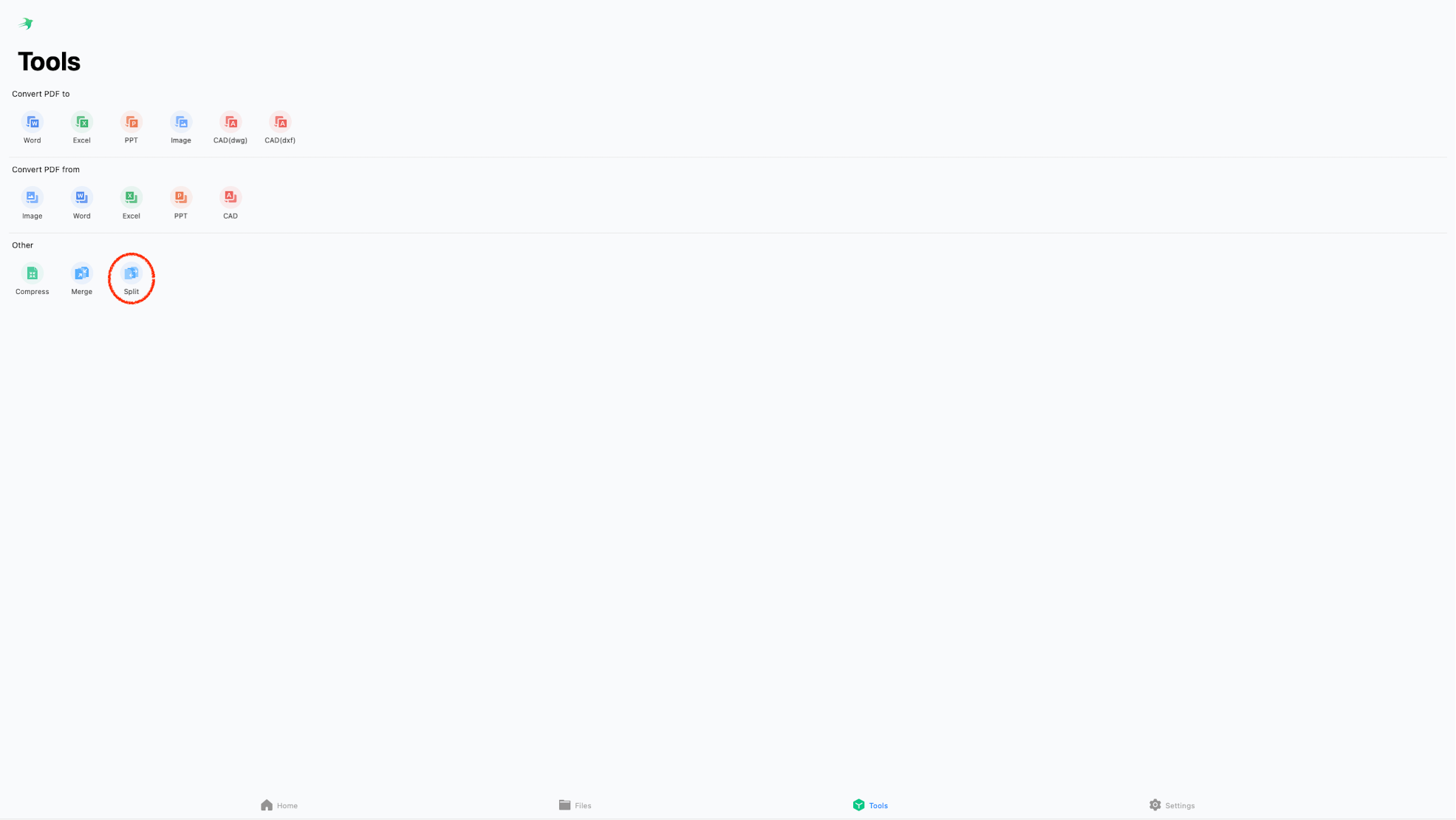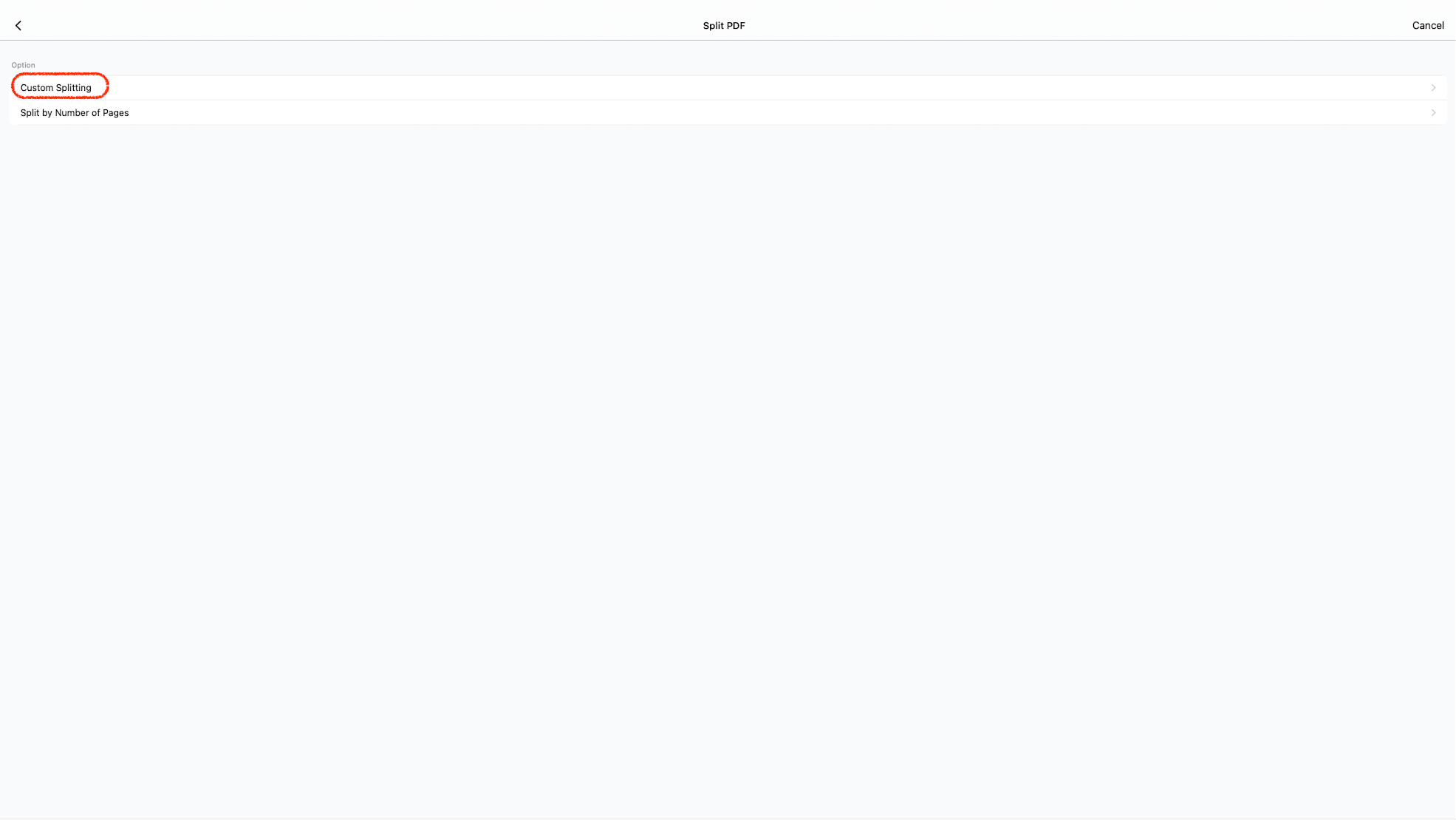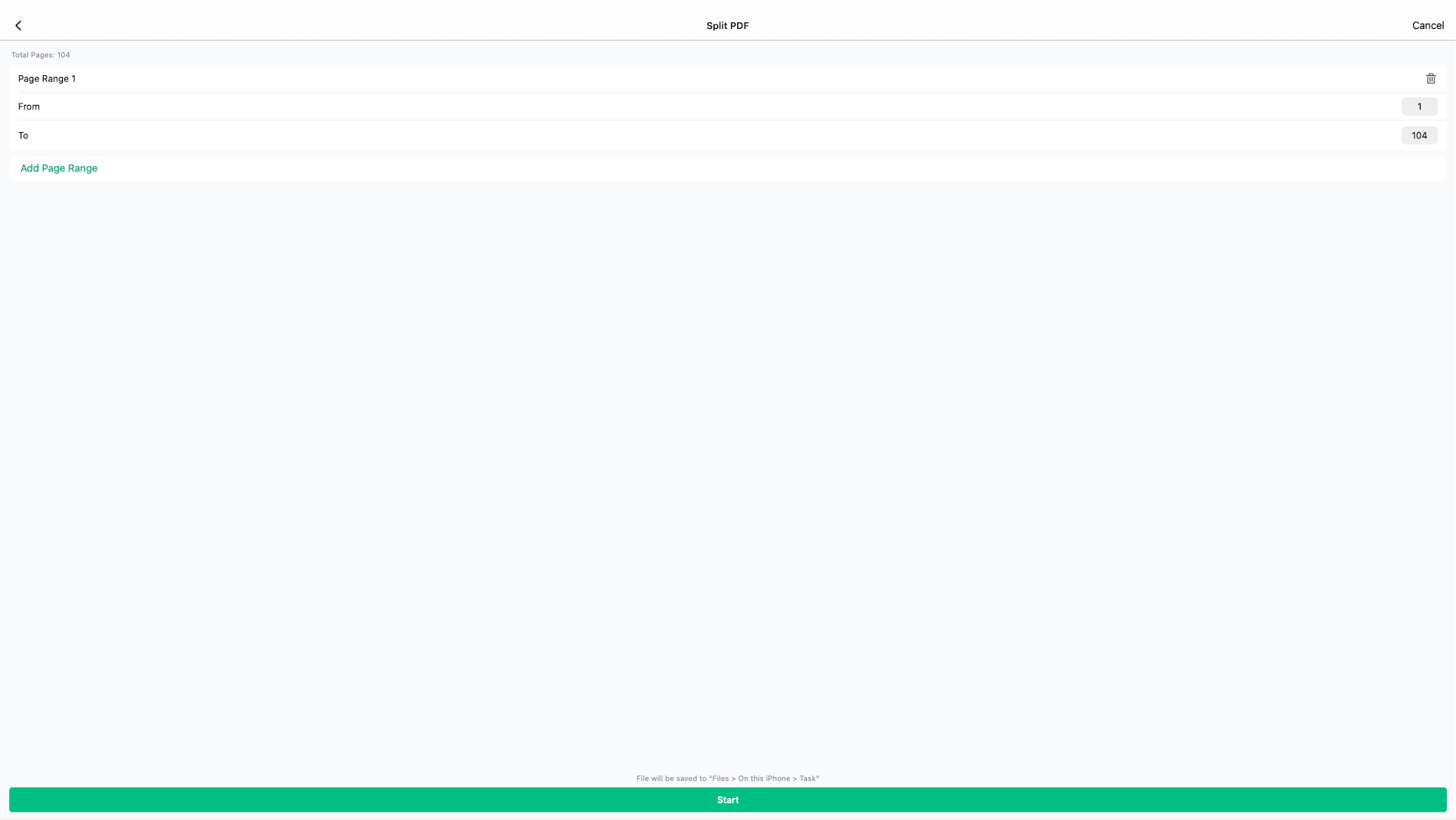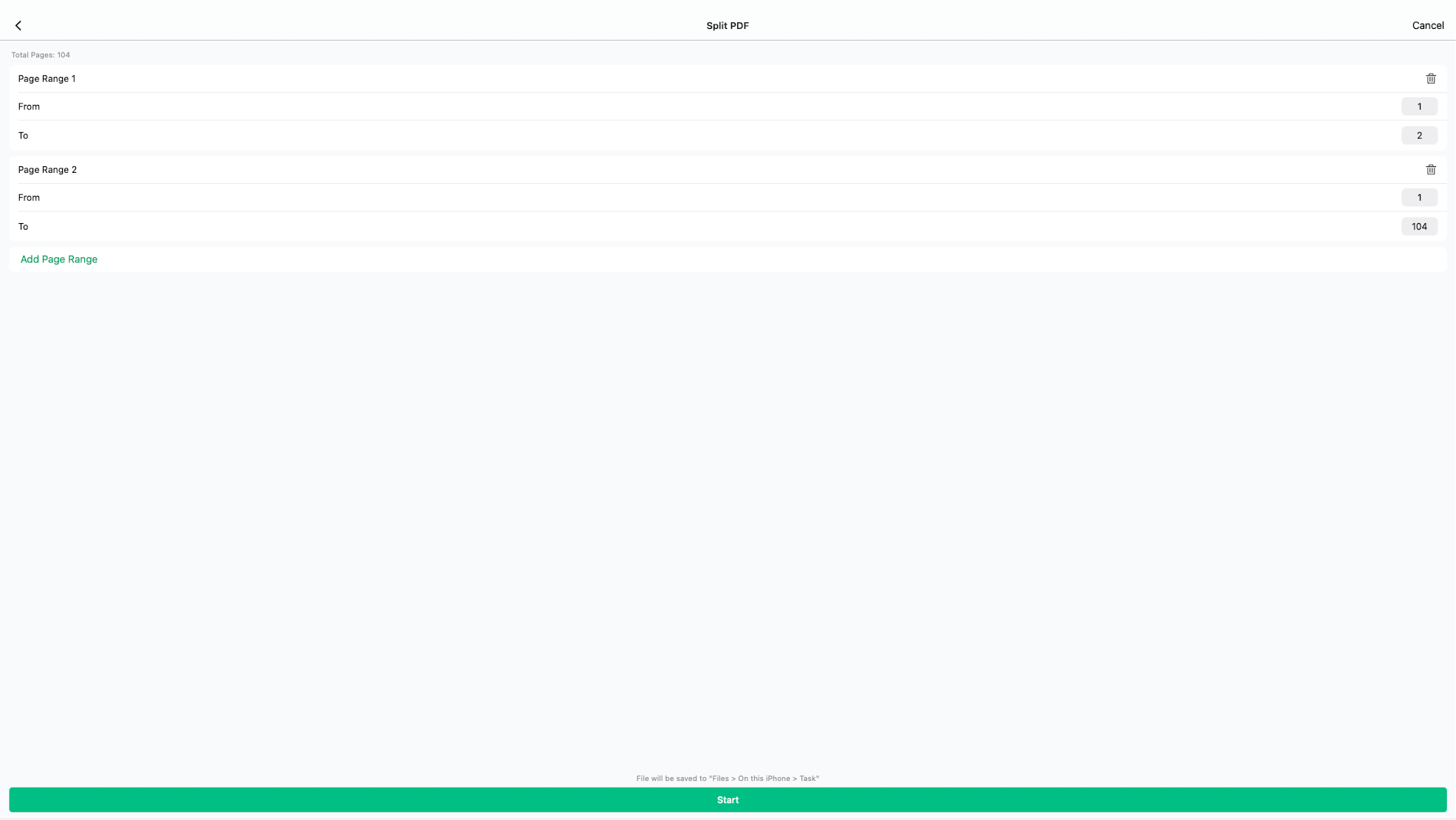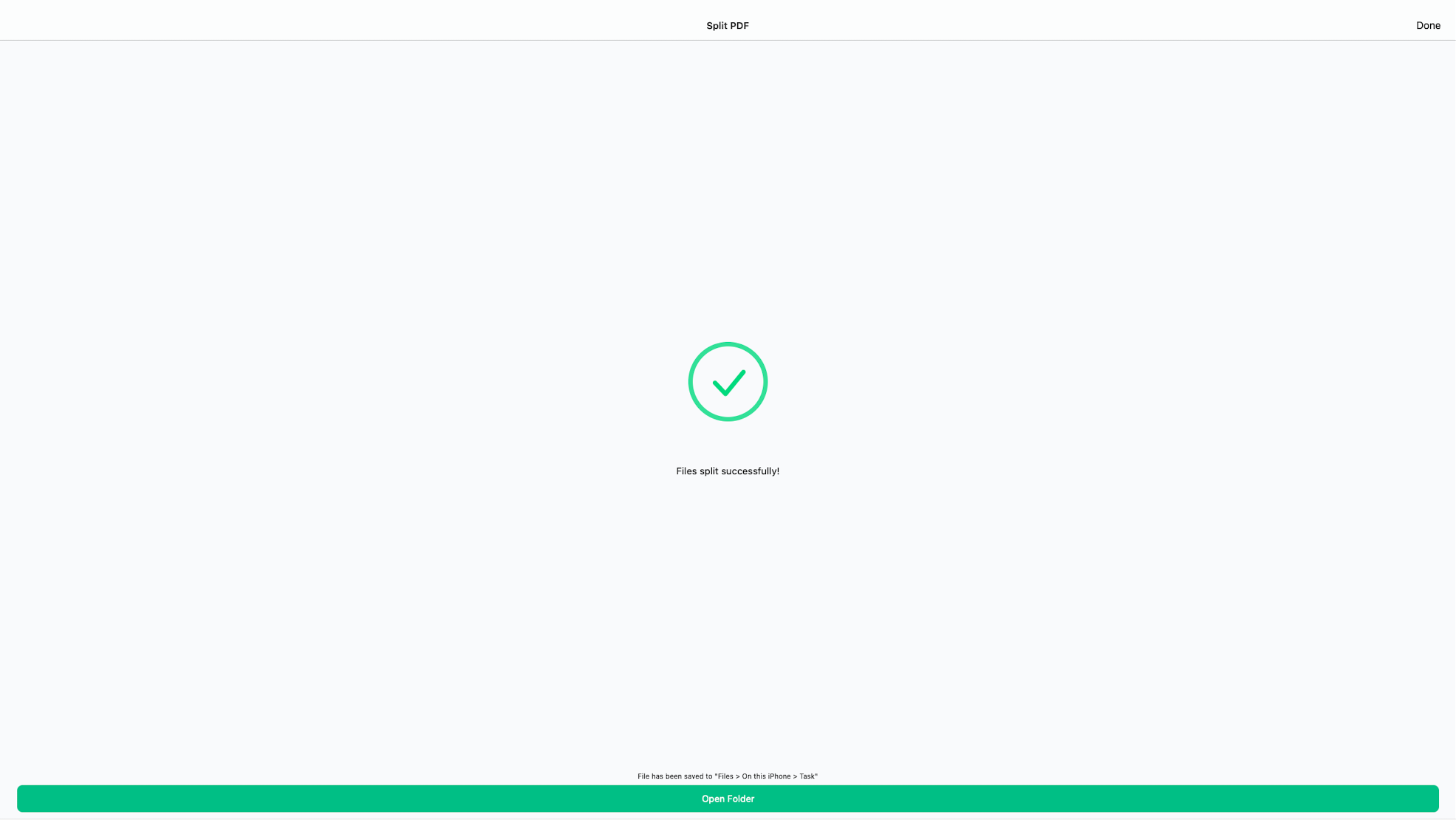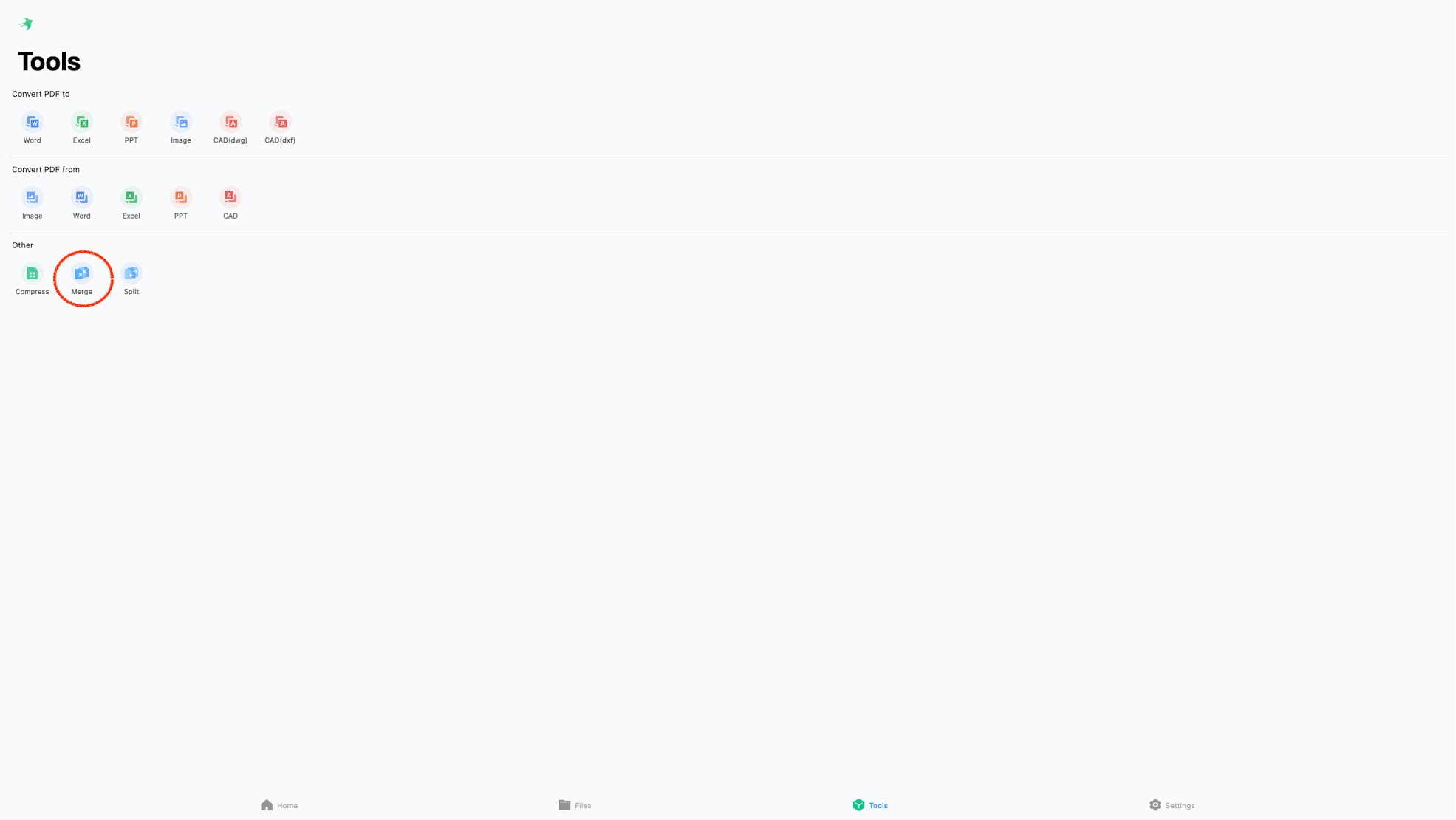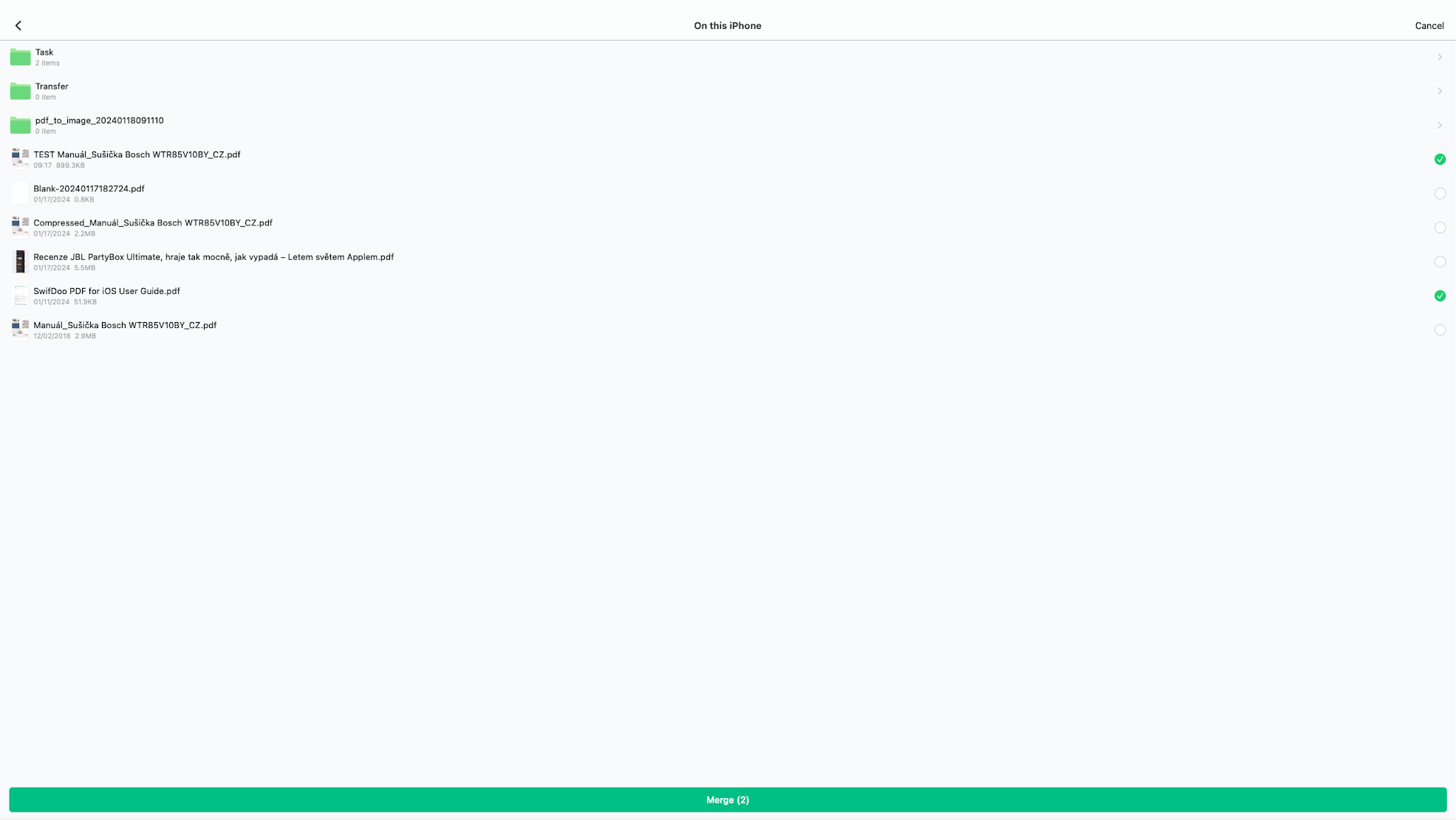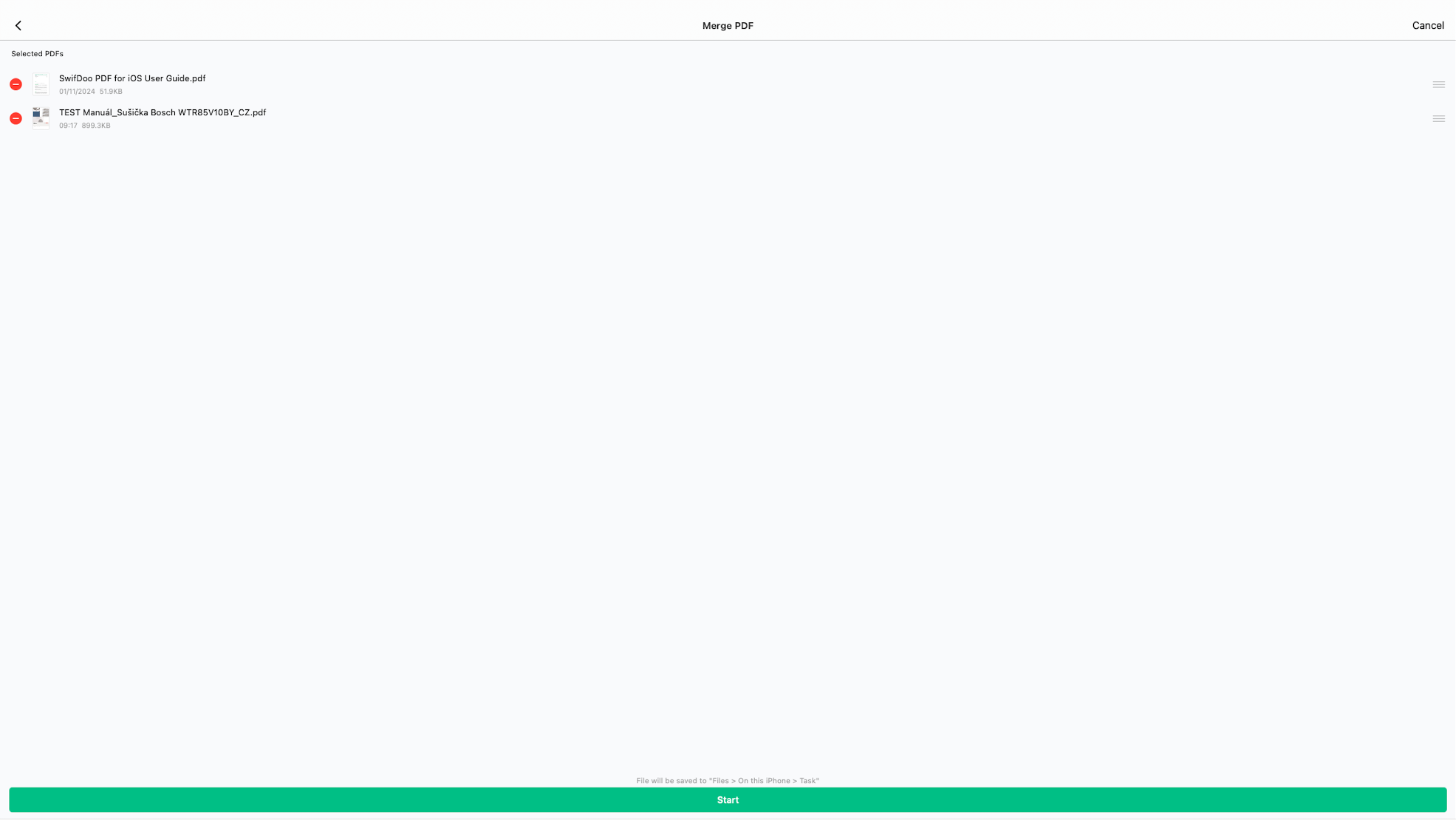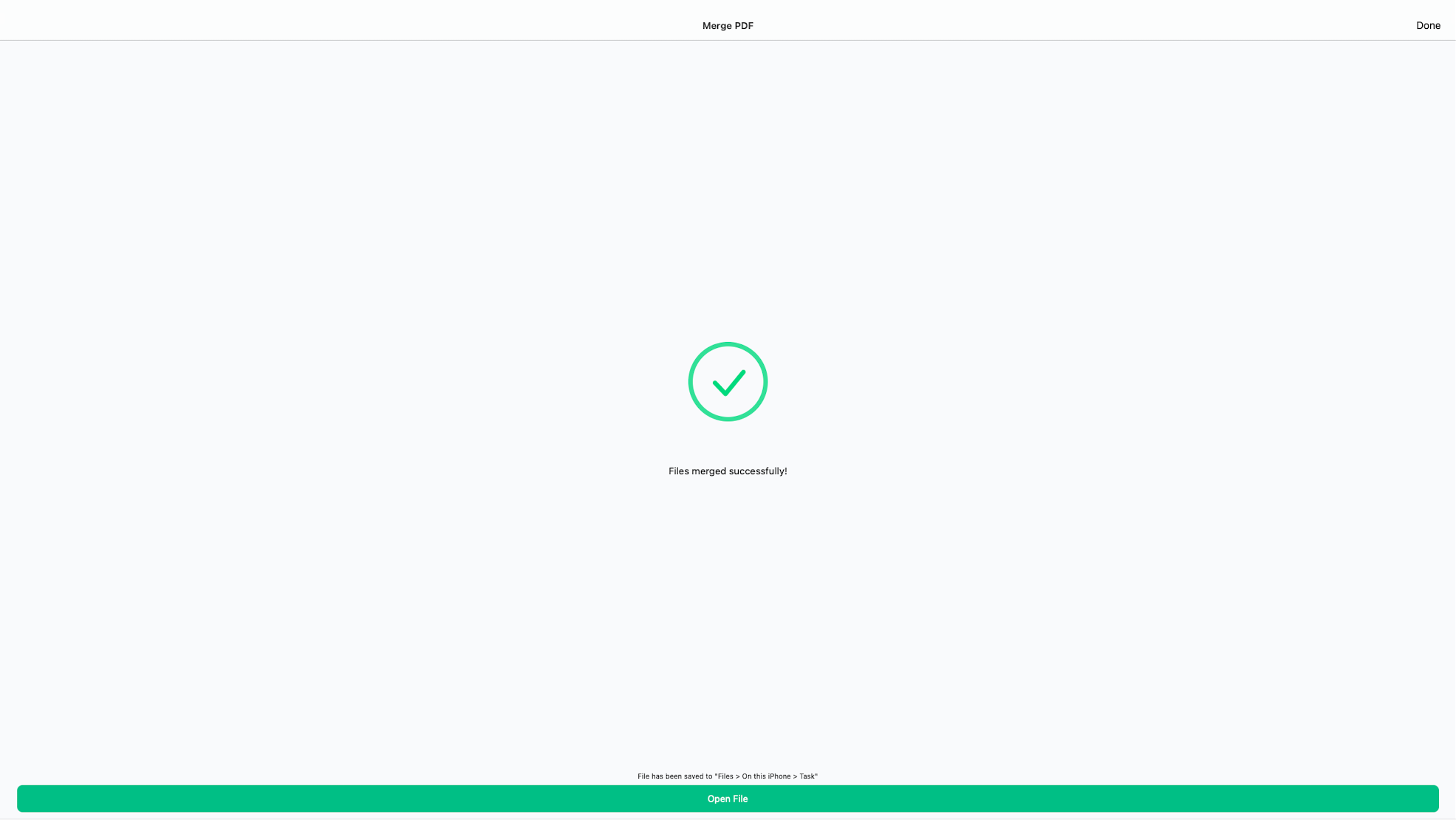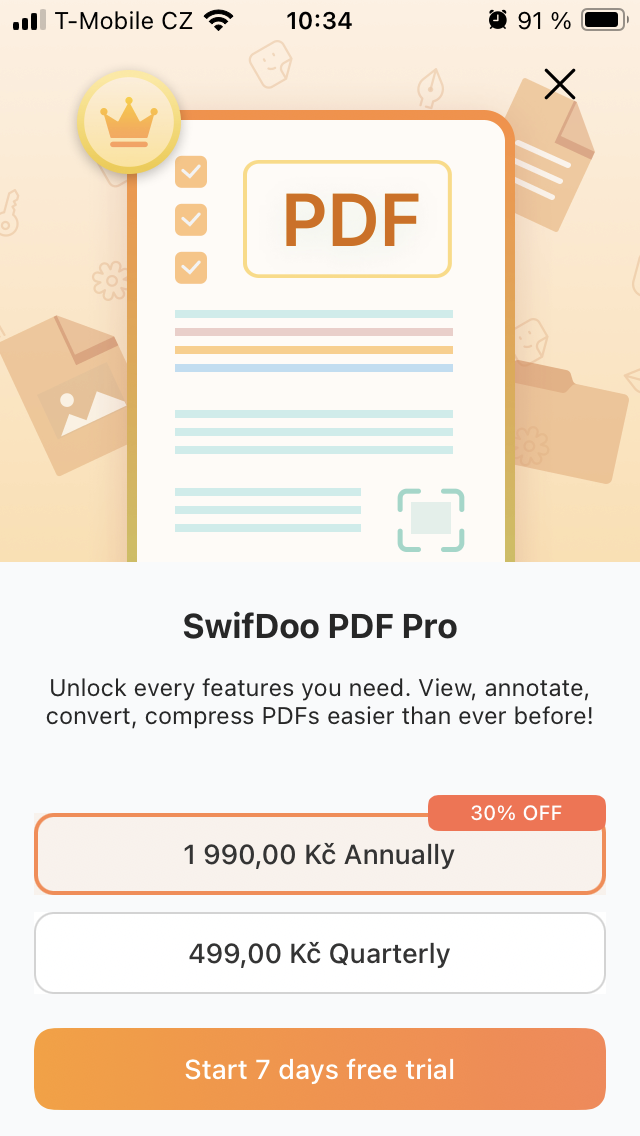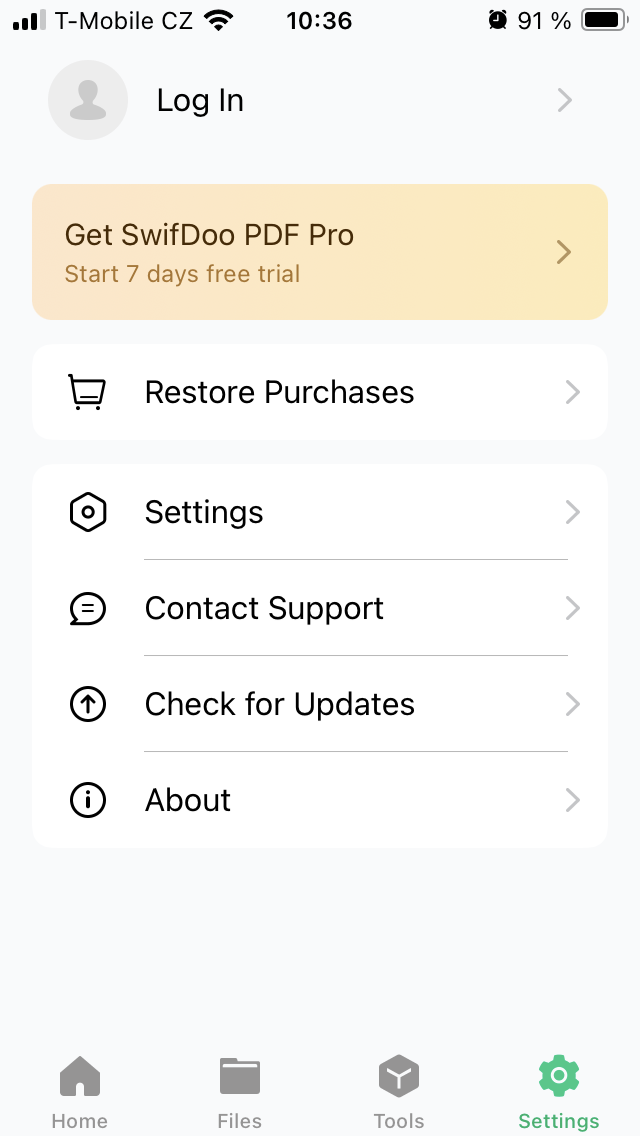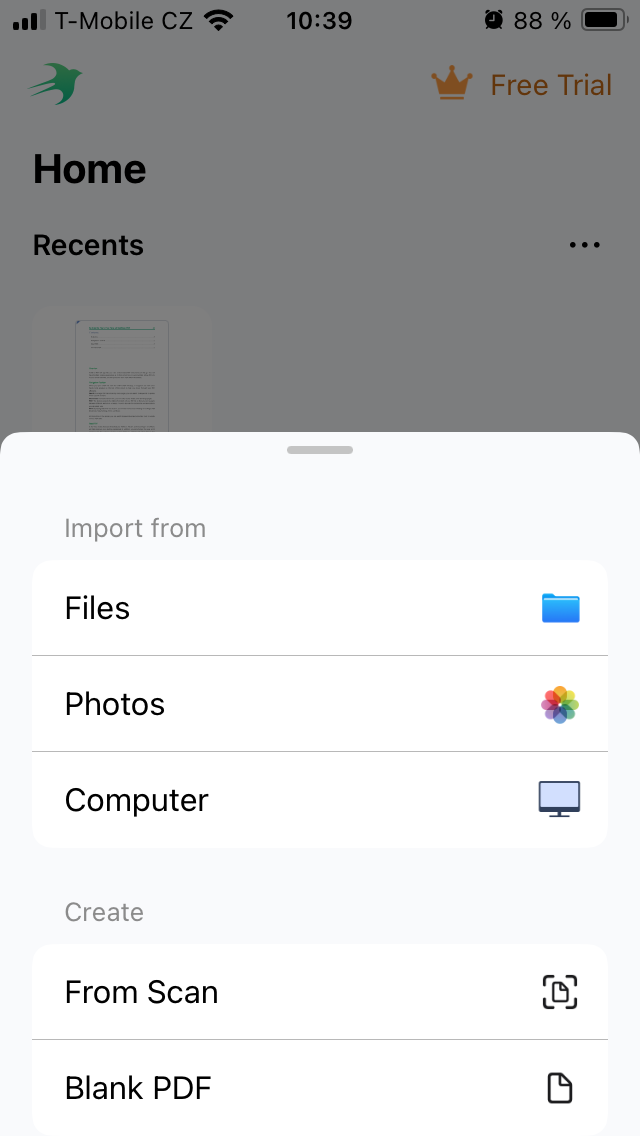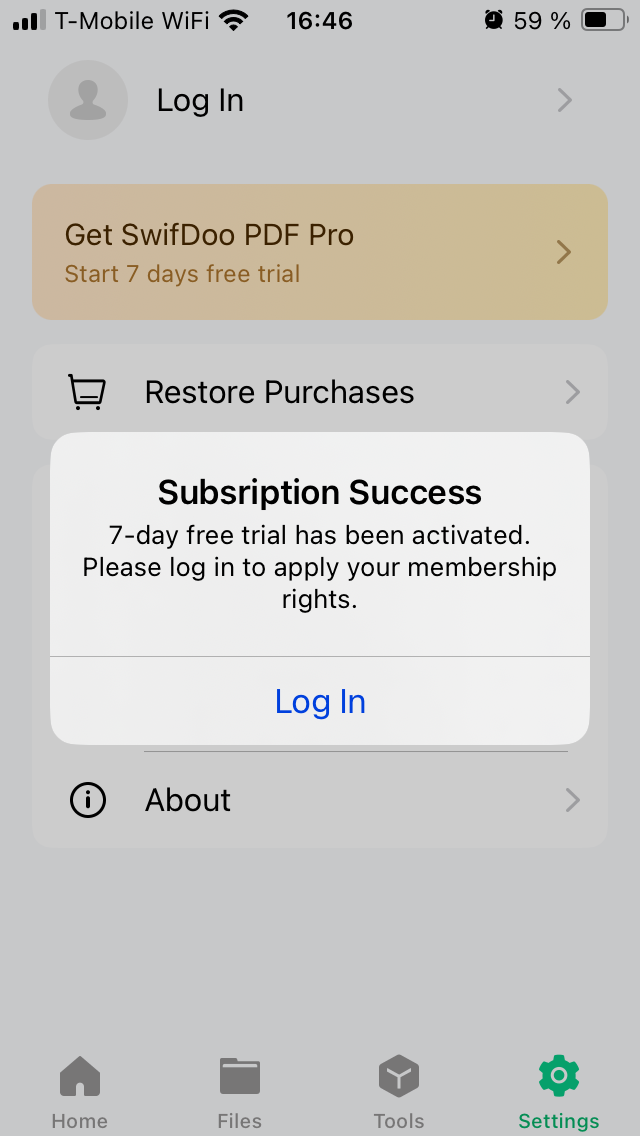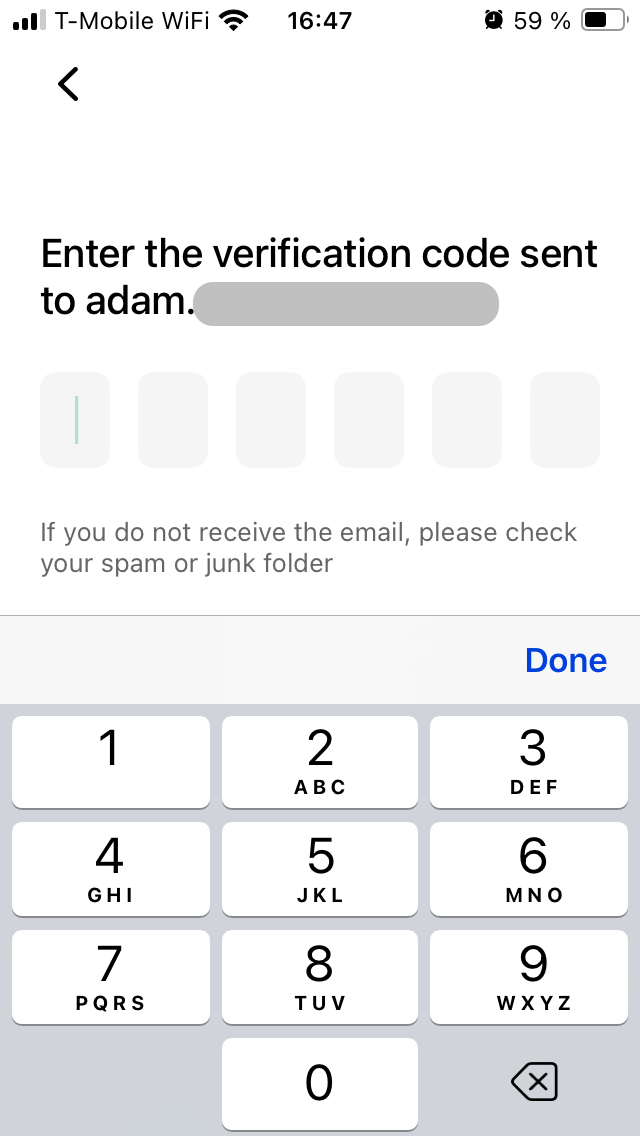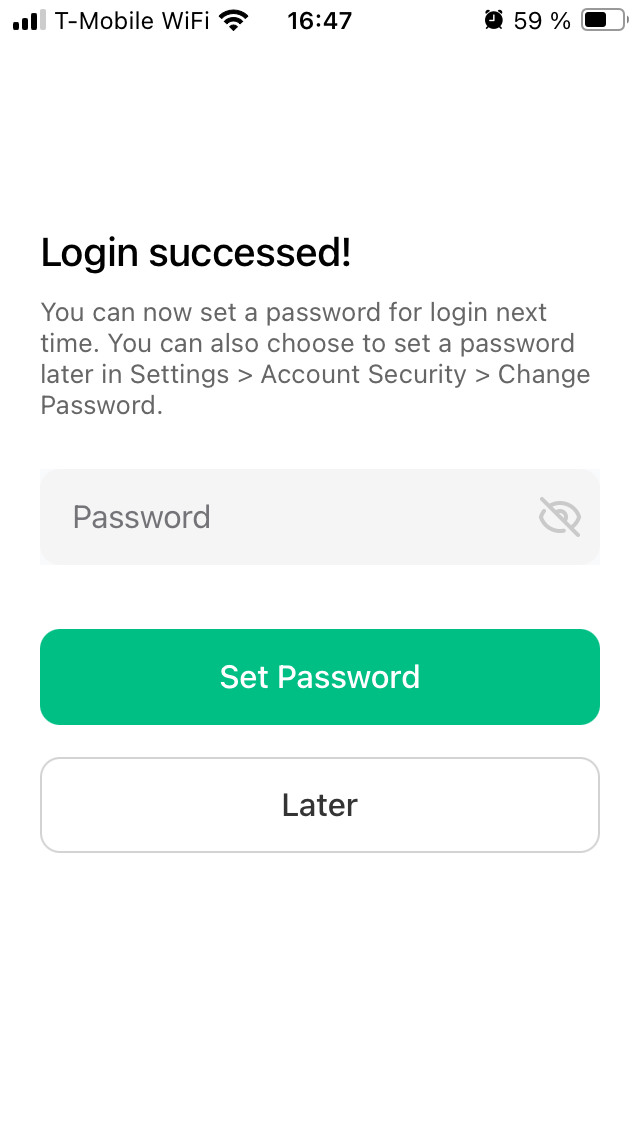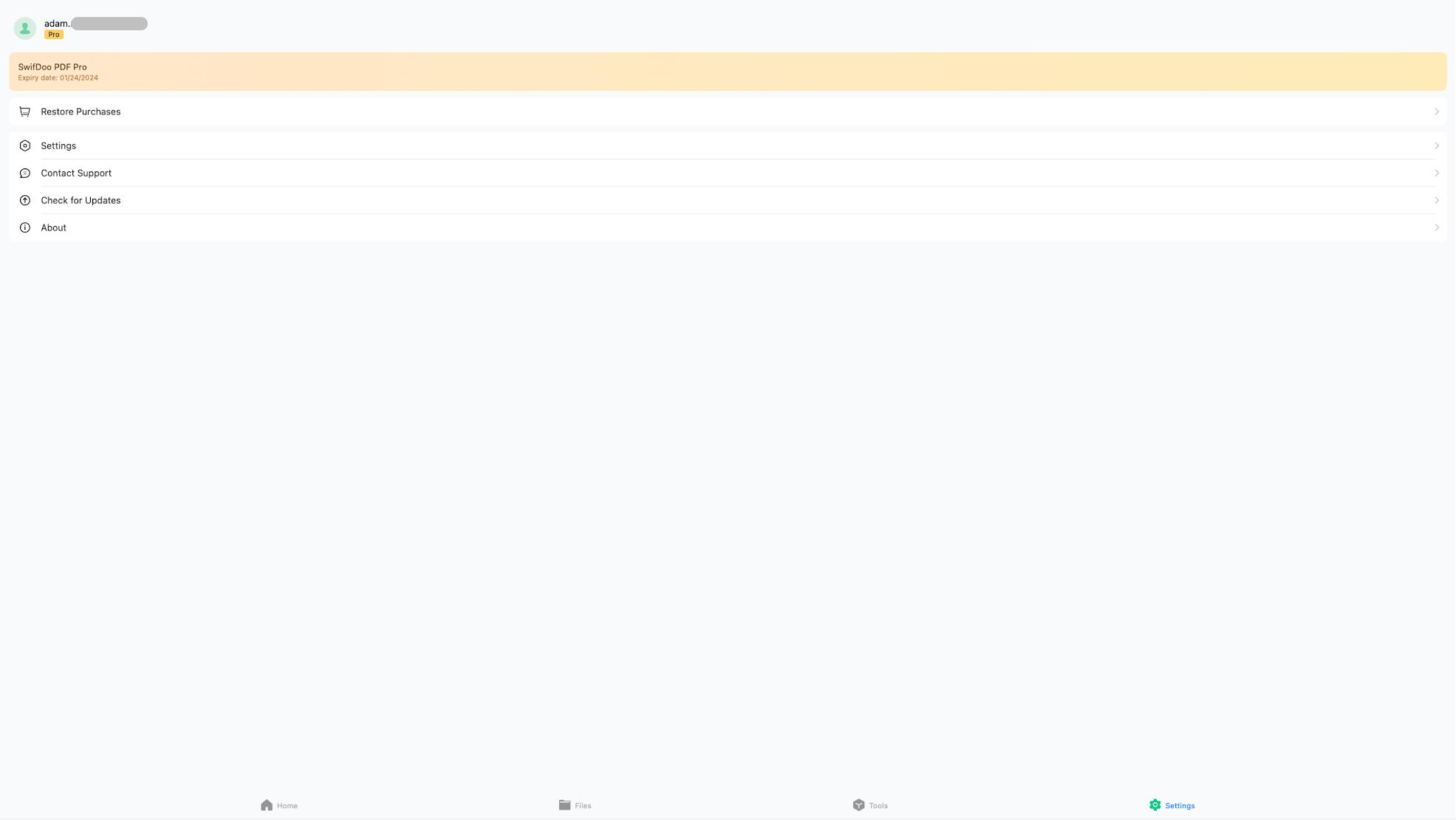Het PDF-formaat is tegenwoordig een van de meest gebruikte bestandstypen onder documenten. Vanwege hun eigenschappen wordt het vaak gebruikt door verschillende instellingen, zoals banken, kantoren of scholen, en naast officiële communicatie, contracten en dergelijke is het een van de manieren om elektronische boeken te verspreiden. We komen het dus vrijwel bij elke stap tegen, dus het hebben van een tool waarmee je PDF's kunt lezen en annoteren, inclusief het maken van bladwijzers, onderstrepen, markeren, vormen invoegen en andere bewerkingen, is zeker nuttig.
Se SwifDoo-pdf de mogelijkheid om geselecteerde inhoud naar de applicatie te scannen met behulp van de iPhone- of iPad-camera is ook een welkome functie, die ook van toepassing is op de conversie van de meest voorkomende bestanden van zi naar PDF-formaat, het samenvoegen, splitsen of comprimeren ervan. Hoewel ontworpen voor mobiele apparaten, kan de software niet alleen op iOS worden uitgevoerd, maar ook op Macs met M1-chips en hoger, maar er kan ook een desktopversie voor gebruikers worden gekocht Microsoft Windows en kortom, zelfs gebruikers zullen niet komen Android.
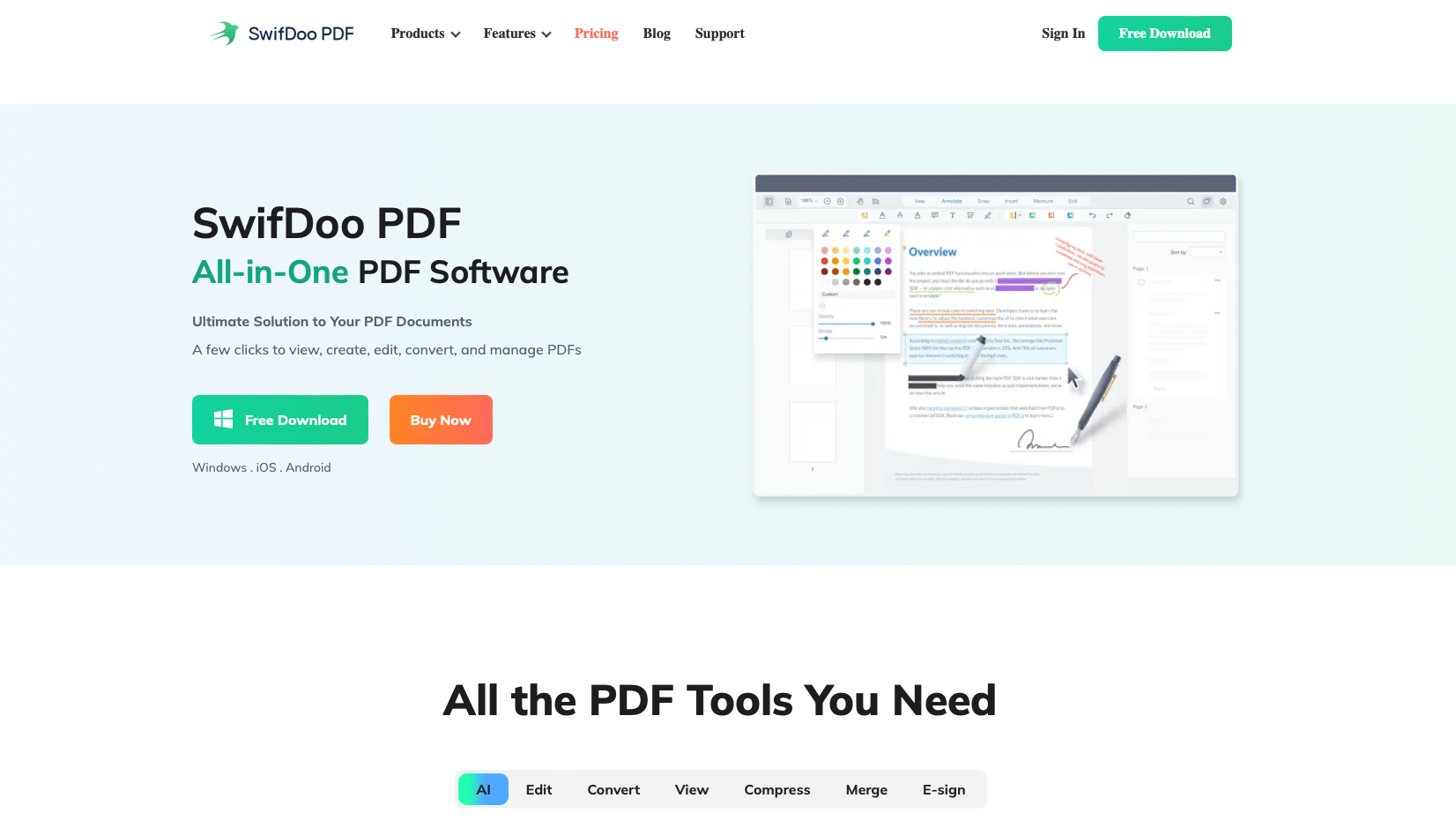
Interface en functies
De interface heeft een duidelijk ontwerp en toegang tot de belangrijkste functies wordt mogelijk gemaakt via een reeks pictogrammen in het onderste gedeelte. Deze omvatten "Bestanden", "Extra" en "Instellingen" naast het startscherm. Als het gaat om het menu voor het werken met gegevens, kunt u kiezen tussen de gegevens die lokaal op de iPhone of op iCloud zijn opgeslagen (wanneer deze optie is geselecteerd en op een Mac wordt uitgevoerd, kunt u door elke locatie bladeren, dat wil zeggen lokale schijven, externe en netwerkopslag ), terwijl onder "Onlangs verwijderd" ook verwijderde items van de afgelopen 30 dagen worden bewaard.
Het palet van "Tools" in de software maakt de dagelijkse routines eenvoudiger doordat u PDF kunt converteren naar Microsoft Office-formaten, afbeelding png of, voor technische tekenbehoeften, ook naar CAD dwg en dxf. Maar dat is nog niet alles, want het proces werkt ook in de tegenovergestelde richting, waarbij u van de genoemde formaten een PDF kunt maken, die u op elk gewenst moment in de applicatiebibliotheek bij de hand heeft. Ook komt de mogelijkheid om in drie niveaus te comprimeren, bijvoorbeeld voor de behoeften van verder delen of verzenden per e-mail, vaak van pas, evenals de mogelijkheid om grotere PDF-bestanden te verdelen volgens uw eigen criteria of pagina's, of, integendeel, voeg er meerdere samen tot één.
Binnen de instelling ‘Instellingen’ is het mogelijk om via e-mail in te loggen, een kwartaal- of jaarabonnement aan te schaffen en daarnaast een proefperiode van 7 dagen te starten, een eerdere aankoop te herstellen en de cache te legen. U kunt hier ook contact opnemen met de ondersteuning of controleren of er een update beschikbaar is.
SwifDoo PDF dichterbij in de praktijk
Naast de genoemde basisindeling heeft SwifDoo PDF na het openen van het geselecteerde bestand nog diverse andere bedieningselementen, waarmee je onderaan kunt schakelen tussen de lees- en annotatiemodus. Als u de eerste kiest, kunt u de tekstverankering annuleren, hardop voorlezen, weergegeven door het luidsprekerpictogram en gemarkeerd met "Lezen" of misschien "Auto Page" met een instelbare snelheid.
Als je in de tekst wilt ingrijpen met notities, bladwijzers en dergelijke, gebruik dan de "Annotate"-modus, die je toegang geeft tot 11 iconen linksonder in de interface en een terug-knop aan de rechterkant. Op deze manier kunt u ook verschillende stempels en symbolen aan de tekst toevoegen, hetzij uit een vooraf gemaakte selectie, hetzij door uw eigen ontwerp.
De tool voor doorstrepen en met de hand tekenen is ook handig met de mogelijkheid om kleuren, dikte of transparantie te kiezen, en als je de bedoeling begrijpt om bijvoorbeeld een deel van de tekst in een kader te plaatsen, kun je de optie kiezen. lijnstijl van het geselecteerde object. Natuurlijk is er ook een gum waarmee je een bepaald deel of de hele laag van je wijzigingen kunt verwijderen. Het is ook de moeite waard om hier op te merken dat alle bewerkingstools binnen handbereik zijn, zelfs als u een leeg "Blank PDF" -bestand maakt via het "+" teken op het startscherm van de applicatie, wat bijvoorbeeld de reikwijdte van het gebruik vergroot voor snelle notities, tekeningen en meer.
Gedurende de hele tijd dat u leest of wijzigingen aanbrengt, wordt bovenaan een balk weergegeven die de mogelijkheid biedt om terug te keren naar het startscherm aan de linkerkant en aan de rechterkant vindt u pictogrammen voor zoeken, lay-out, bladeren door de opgenomen lijsten, bladwijzers en opmerkingen bij het document en als laatste menu met toegang tot een specifieke pagina, weergave-instellingen, inclusief veelkleurige achtergronden en afbeeldingsthema's, gevolgd door de genoemde converter, compressie, afdrukken en ten slotte opties voor delen.
Persoonlijke ervaring
Ik heb SwifDoo PDF getest op iPhone, iPad en Mac. Met een tablet had ik de beste ervaring, maar zelfs op mijn Mac mini M2 was de software prettig om mee te werken in volledig schermmodus, waarbij de interface op een QHD-monitor ongeveer 2 derde van het scherm in beslag nam. De conversie van 20 pagina's van de handleiding van PDF naar afzonderlijke png duurde slechts 7 seconden, naar docx iets langer (22 seconden), maar het resultaat van de conversie was bevredigend, omdat de volgorde behouden bleef en de tekst kon worden geladen heel goed naar behoefte. Klassieke kwalen, zoals het markeren van tekens met diakritische tekens, kunnen eenvoudig worden gecorrigeerd door het juiste lettertype in te stellen. Ik heb de compressiemogelijkheden getest op een bestand van 3,1 MB, dat werd verkleind tot 2,3 MB bij het selecteren van "Les Quality, hoge compressie". Het splitsen van PDF's met meerdere pagina's werkt snel en soepel, wat ook gezegd kan worden voor het samenvoegen.
Over het geheel genomen was ik aangenaam verrast door SwifDoo PDF, vooral met het scala aan tools die logisch en duidelijk zijn gerangschikt, zodat zelfs de afwezigheid van Tsjechisch geen significant obstakel vormt voor het gebruik voor gebruikers die niet erg op hun gemak zijn met Engels. Laat je niet afschrikken door de vraag om op de iPhone te betalen. Als je eerst wilt zien hoe de interface eruit ziet, tik je gewoon op het kruisje en doe het rustig aan. Als u alle functies wilt uitproberen, bevestigt u gewoon een van de abonnementsopties. Deze worden pas bij u in rekening gebracht nadat de proefperiode is verstreken, tenzij u besluit deze vóór aanvang van de proefperiode op te zeggen. Als je na het abonneren nog steeds niet over alle functies beschikt (inclusief de proefperiode van 7 dagen), ga dan naar "Instellingen" en klik hier op "Aankopen herstellen". Dit wordt geactiveerd en er verschijnt een klein "Pro"-pictogram onder je e-mail ” samen met de vervaldatum.
Cena
Gebruikers hebben in de App Store de keuze uit twee abonnementsopties, een kwartaalabonnement dat CZK 499 kost, of je kunt kiezen voor een jaarabonnement voor CZK 1990, bij conversie naar SwifDoo PDF kost het je een prettige CZK 165 per maand.
Als u geïntrigeerd bent door de mogelijkheden van de software, kunt u ook profiteren van het huidige aanbod van 50% korting op een jaarabonnement op de desktopversie van Microsoft Windows via tohoto link, waarmee u meer dan 500 CZK kunt besparen.